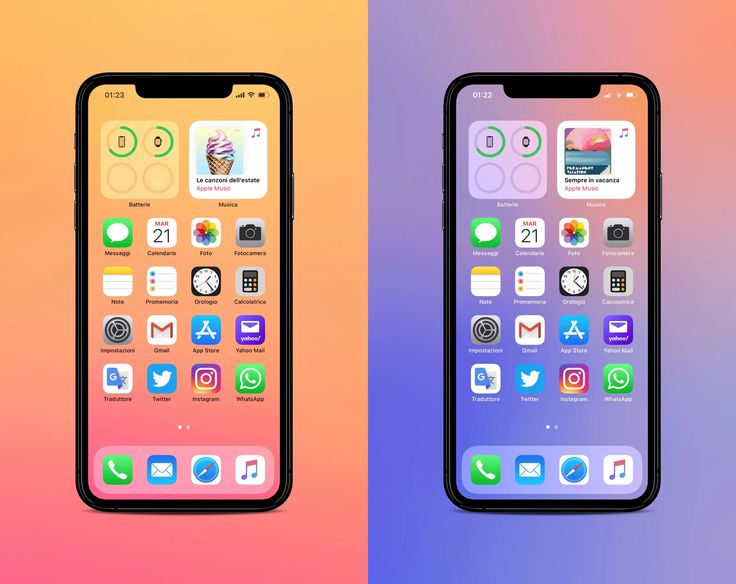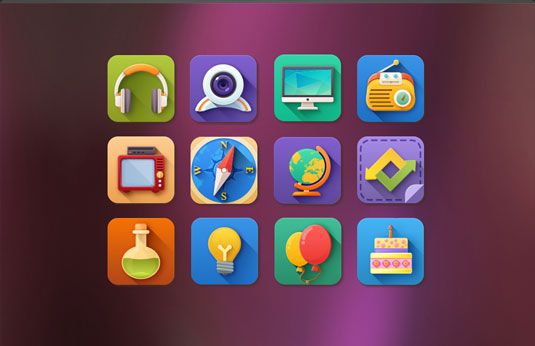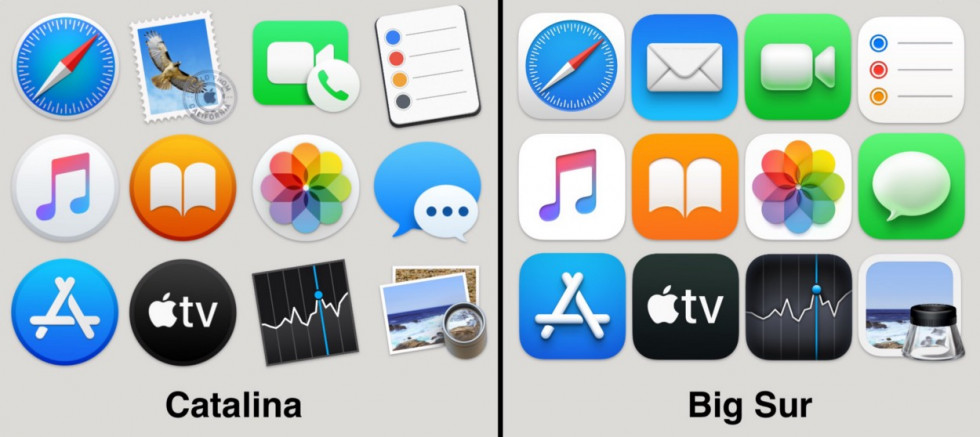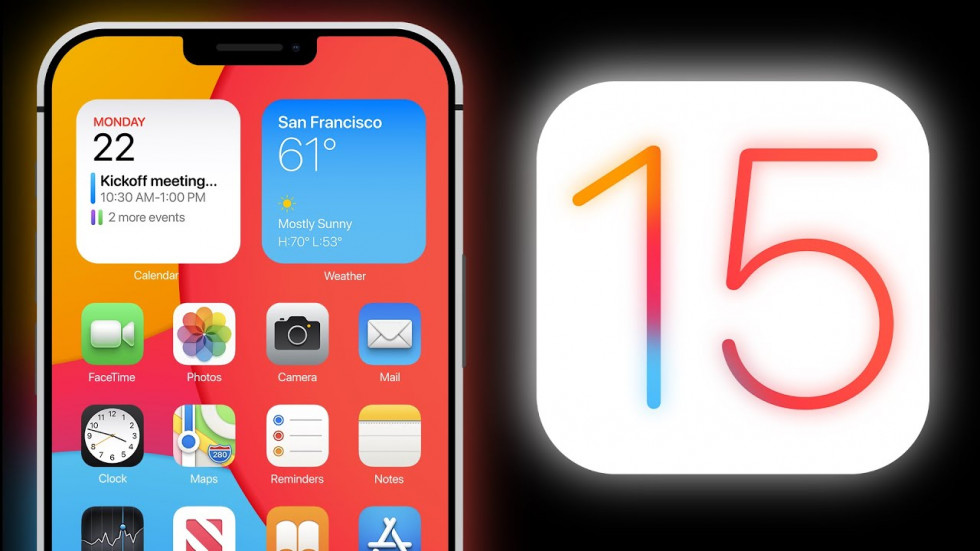Содержание
Вы не узнаете свой iPhone после установки iOS 15
Момент истины неумолимо приближается. До открытия WWDC всего две с половиной недели. Apple должна показать нам настоящую iPadOS, а изменения в iOS будут чисто косметическими. Apple много кому чего-то должна. Изменения в iPadOS действительно назрели, но это не вопрос жизни и смерти. Все запросто может быть совсем не так, как мы предполагаем. Косметические же изменения в iOS, о которых я хочу рассказать, уже предложены в концептах. Хотелки в графической форме. Мне нравятся не все из них, но своё мнение оставлю при себе. А если какая-нибудь из фантазий и в самом деле исполнится в iOS 15, это будет круто.
В iOS 15 может быть намного больше нововведений, чем считалось ранее
Виджеты рабочего стола, дебютировавшие в iOS 14, вопреки опасениям блюстителей чистоты iOS, не превратили её в Android. Виджеты не были табу, с 2014 года в iOS App Store можно было скачать, например, приложение Workflow, предлагавшее именно их. В Apple не стали изобретать велосипед. Приложение Команды – это тот же самый Workflow, подвергшийся глубокой модернизации. Apple купила его у разработчиков за неизвестную, но «впечатляющую», по словам одного из них, сумму.
Приложение Команды – это тот же самый Workflow, подвергшийся глубокой модернизации. Apple купила его у разработчиков за неизвестную, но «впечатляющую», по словам одного из них, сумму.
Приложение Команды, мягко говоря, вызвало интерес у пользователей. У ворчунов появилась еще одна любимая ворчалка. А по экосистеме пронеслось цунами. Новые веяния в Apple многим пришлись по вкусу, от неё требуют продолжения. Расширения пределов кастомизации интерфейса iOS. В концептах Паркера Ортолани и Кристины Ромеро-Чен – примеры того, что можно было бы сделать. Для реализации этих идей у Apple все есть.
Содержание
- 1 Третья тема интерфейса в iOS 15
- 2 Темные иконки приложений в iOS 15
- 3 Новые иконки в iOS 15
- 4 Новые обои в iOS 15
Третья тема интерфейса в iOS 15
Новая тема будет меняться сама в зависимости от освещения
К светлой и темной темам интерфейса iOS Паркер Ортолани предлагает добавить еще одну. Меняющую раскраску элементов интерфейса в зависимости от освещенности окружающего пространства. Технология для этого уже давно используется, это True Tone. При том, что все для реализации этой идеи уже есть, воплотить её в реальный код и в одну из козырных особенностей iOS (и iPadOS – почему нет?) просто. Эффект мог бы быть фантастическим. Даже ненавистники хаотических изменений в интерфейсе iOS 14 к этой идее отнеслись с интересом и пониманием.
Технология для этого уже давно используется, это True Tone. При том, что все для реализации этой идеи уже есть, воплотить её в реальный код и в одну из козырных особенностей iOS (и iPadOS – почему нет?) просто. Эффект мог бы быть фантастическим. Даже ненавистники хаотических изменений в интерфейсе iOS 14 к этой идее отнеслись с интересом и пониманием.
Темные иконки приложений в iOS 15
Темные иконки! Как вам?
Темный режим (когда включена темная тема) дебютировал в macOS 10.14 Mojave в 2018 году, а с 2019 года он есть и в iOS 13. В названии режима и темы есть что-то зловещее и вызывающее, но темный вариант интерфейса в macOS и в iOS просто шикарен. Если не обращать внимания на то, как выглядят в этом режиме некоторые иконки приложений. Те, у которых фон иконки не прозрачный, а белый. Но ведь можно менять цвет фона иконок при переключении режима? А если в iOS появится тема True Tone, заставить этот цвет меняться в зависимости от освещенности? Разработчикам приложений нужно будет адаптироваться к очередным новым требованиям. Но все это можно организовать и внедрить.
Но все это можно организовать и внедрить.
В настройках macOS можно выбрать цвет отрисовки меню и рамок окон и стандартных кнопок, а также цвет выделения выбранных фрагментов текста. В iOS можно было бы сделать то же самое. Менять цвет стандартных элементов интерфейса. Сделать это можно было бы несколькими способами – например, предлагать пользователю выбрать этот цвет (или цвета) из предлагаемого набора. Или автоматически подбирать этот цвет под цвет конкретного смартфона. А почему бы не оба варианта?
Новые иконки в iOS 15
Можно будет менять иконки штатными средствами
Люди увлеклись, они меняют иконки. С помощью приложения Команды. И требуют упростить процесс их замены. Дизайнеры предлагают использовать долгое нажатие на иконку приложения на рабочем столе для запуска замены иконки, метод пригодился бы не только для этого. Например, я бы использовал его еще и для доступа к настройкам приложения и для получения информации об апгрейдах. Получилось бы что-то вроде меню «Яблоко» в macOS.![]()
А Паркер Ортолани предлагает Apple создать еще один онлайн-магазин. Магазин дизайнов. С более строгими правилами и ограничениями, чем в iOS App Store. В этом магазине можно было бы приобрести комплекты иконок, проверенные и разрешенные Apple. Судя по популярности идеи изменения иконок и стремлению пользователей делать свои iPhone не похожими на iPhone других, это могло бы сработать.
А потом какая-нибудь компания, допустим, Эпический Дизайн, подала бы в суд на Apple.
Новые обои в iOS 15
Apple может добавить двойные обои в новую iOS
В апреле прошлого года экземпляры еще не объявленной iOS 14 попали в руки двух популярных СМИ. Эти экземпляры не были похищены из секретных лабораторий Apple. Сотрудникам этих СМИ было запрещено публиковать скриншоты iOS, вместо них публиковались эскизы. Все, что было написано про iOS «неизвестной версии», перед публикацией проверялось в Apple.
В публикациях, успешно прошедших цензуру, рассказывалось об утилите для выбора обоев рабочего стола.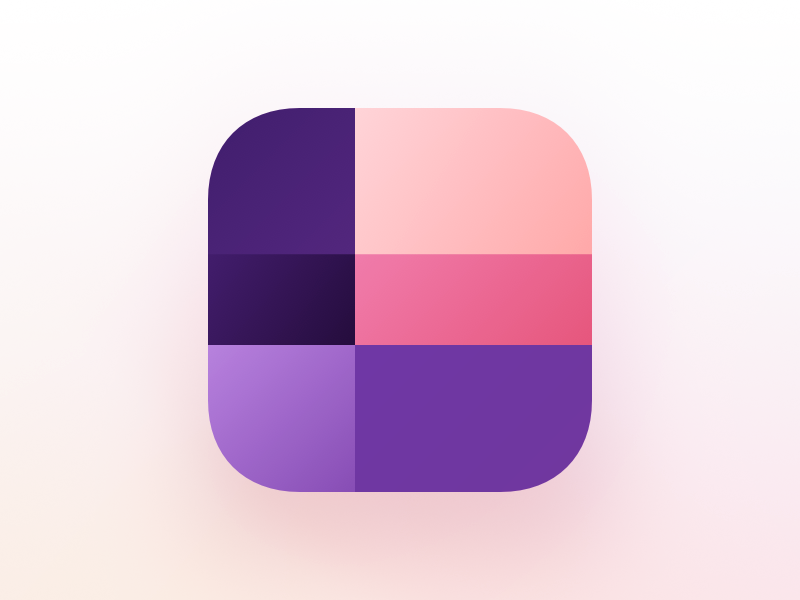 Эта утилита позволяла объединять в обоях несколько картинок и генерировать плавные переходы между ними. И делать массу других интересных вещей. Но в iOS/iPadOS 14 эта утилита так и не появилась. Может, она появится в iOS 15?
Эта утилита позволяла объединять в обоях несколько картинок и генерировать плавные переходы между ними. И делать массу других интересных вещей. Но в iOS/iPadOS 14 эта утилита так и не появилась. Может, она появится в iOS 15?
А какие из этих идей больше всего хотелось бы увидеть вам в iOS 15? Может, у вас есть свои предложения? Расскажите о них в комментариях или в нашем Телеграм-чате.
iOS 15iPhone 13Обновление iOS и устройств Apple
Новые функции Apple iOS 11 для iPhone и iPad — Обзоры и статьи
12 сентября компания Apple впервые проведет презентацию в театре имени Стива Джобса, где нам продемонстрируют полную версию iOS 11.
Мы собрали для Вас все нововведения новой операционной системы iOS 11 в одной статье.
Интерфейс
1. Обновленный статус-бар
Информация о сотовой связи теперь будет показана не в виде кружочков, а в виде диаграммы. Также изменения ждут индикатора батареи, не кардинальные, но всё же.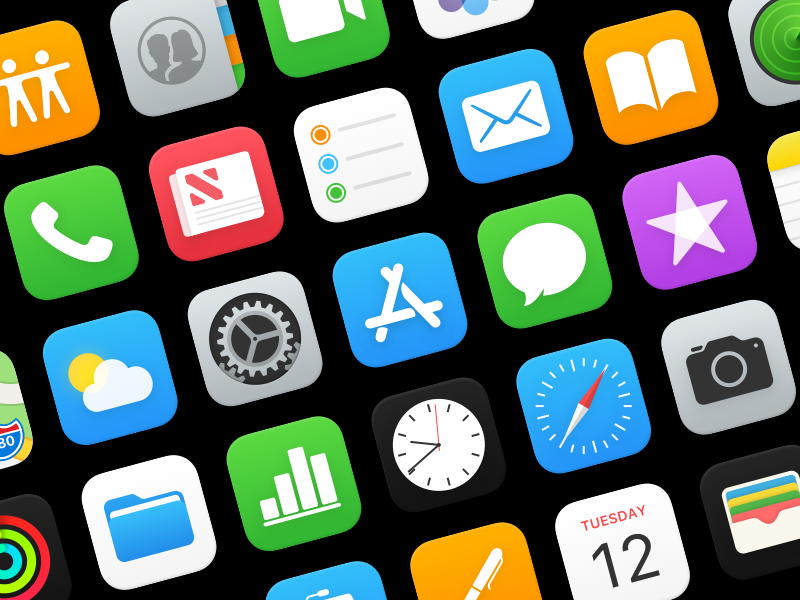 Теперь с новой версией операционной системы верхние индикаторы будут занимать меньше места, чем в предыдущих версиях.
Теперь с новой версией операционной системы верхние индикаторы будут занимать меньше места, чем в предыдущих версиях.
2. Экран блокировки
Шрифты в новой операционной системе, которые отражают дату и время будут немного уменьшены. Свайп снизу –вверх будет открывать Ваши последние уведомления. Это однозначно, намного удобней чем в предыдущей версии, в которой по началу требовалось снять блокировку с телефона.
3. Стандартные приложения с новыми иконками
Фирменным приложениям придадут новизны. Иконки App Store, iTunes Store, Фотоаппарат, Калькулятор, Контакты, Заметки, Напоминания и Карты станут неузнаваемыми.
4. Иконка без названий
Иконки внизу экрана, в iOS 11 будут без названий.
5. Дизайн меню «Настройки» также обновят.
После обновлений, меню «Настройки» стали более наглядными красочными. А поиск настроек будет появляться после свайпа вниз.
6. «Нестандартный» калькулятор
Обычный калькулятор стал совсем необычным.![]() Теперь вместо сплошного полотна деленного на квадраты, будут минималистичные круги.
Теперь вместо сплошного полотна деленного на квадраты, будут минималистичные круги.
7. Обновленный шрифт
Шрифт в телефонной книге стал крупнее и жирнее. В iOS 11 основными системными шрифтами являются SF UI Text и SF UI Display.
8. Удобная клавиатура для
iPhone Plus
Теперь при удержании символа для смены языков, Вы увидите пиктограмму, которая позволит Вам сдвинуть клавиши влево или вправо.
9. Обновленный интерфейс сообщений
В новой iOS 11 Вы получаете обновленный интерфейс, в котором предусмотрен быстрый доступ к контенту из разных приложений. Вы с лёгкостью сможете отправлять своему собеседнику последние воспроизведенные песни с Вашего устройства.
10. Настраиваемое меню пункта управления
Изменилось всё! Дизайн, способ управление плееров, элементы меню можно удалить или добавить, даже поменять местами.
Также появилась отдельная кнопка « Режим сбережения»
11.
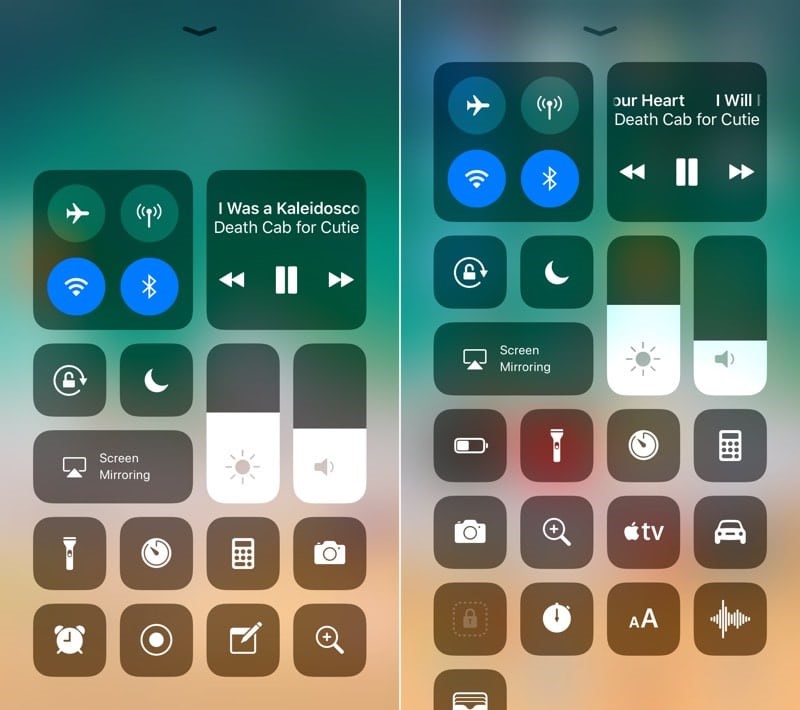 Элементы пункта управления получили собственные настройки
Элементы пункта управления получили собственные настройки
Многие пункты «раскрываются» на отдельном окне для более тонкой настройки.
12. Абсолютная новинка — «Запись с экрана» !
Вы можете записывать с экрана телефона одним касанием. Запись можно делать без звука, либо включить микрофон.
13. Пункт « Не беспокоить водителя»
Блокируются все уведомления, пока хозяин iPhone находиться за рулем.
Ассистент Siri
14. Обновлённая Siri
— Новая иконка Siri .
— Siri научили лучше понимать, с какой интонацией разговаривать с владельцем устройства.
— Голос стал более человечным.
— Поддержка текстовых команд.
Новый App Store
15. Обновленный интерфейс App Store
Теперь стартовая страница App Store ежедневно обновляется. В разделе «Сегодня» Вы сможете увидеть топовые игры, приложения, мировые премьеры или лайфхаки.
Дизайн описания приложения похож на статью журнала.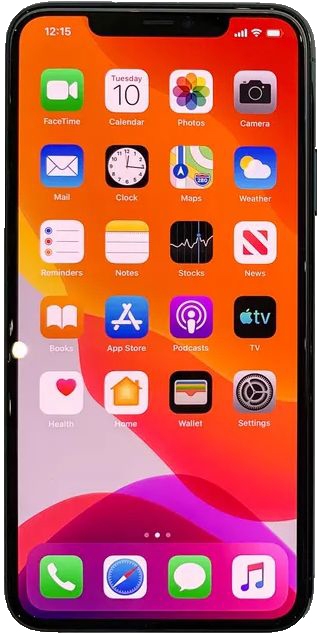
Улучшения Apple Music
16. Apple Music
В строке поиска выводится результат по категориям. Помимо этого, композицию выбранного артиста можно включить не заходя в альбом.
Изменения интерфейса плеера на заблокированном экране стала более миниатюрной и находится теперь ближе к центру.
Приложение «Заметки»
17. Создание таблиц
В обновленном приложении «Заметки» можно делать таблицы. Как по мне, то очень удобно!
18. Сканер документов
Также большим плюсом стала функция сканирования документов. Прямо в «Заметках» вы можете запустить встроенный сканер документов. Система сама распознает страницу на фото, обрежет ее и выравнит документ.
19. Различные фоны для заметок
Вы можете изменить фон, для Вас будут доступны несколько вариантов в виде клетки (мелкой и крупно), а также несколько вариантов линий.
Новые фишки
20. Перемещение приложений
В новой iOS 11 Вы можете перемещать сразу несколько иконок.
21. Легко делиться паролем Wi-Fi
Вы можете поделиться паролем от Wi-Fi в iOS 11. Для этого Вам надо поднести устройство к гаджету, который уже «знает» пароль.
22. QR-коды
В стандартном приложении «Камера» встроен сканер QR-кода. Теперь Вам не нужны сторонние приложения!
23. Редактор скриншотов
Сразу после того, как сделали скрин Вы можете его отредактировать. Добавить текст, вырезать, нарисовать или стереть ненужные символы и после этого сразу отправить его через любое приложении любому из Ваших контактов.
24. Контактная книга
В iOS 11 «Контакты» получили обновленный интерфейс, появилась возможность скрыть из «облаков» или вообще все контакты.
25. Циферблат для Apple Watch
В iOS 11 любое Ваше фото, может стать Вашим циферблатом на Apple Watch
26. Банеры
Для любого Вашего приложения можно включить баннера, которые не будут скрываться до того момента, как Вы его не прочтете.![]() Это позволит Вам не забыть о непрочитанных сообщениях.
Это позволит Вам не забыть о непрочитанных сообщениях.
27. Плеер в Safari
Интерфейс при просмотре видео в Safari также обновили. Теперь плеер стал более удобным и современным.
28. Перенос данных на новое устройство
В новой операционной системе, во время первоначальной настройки нового смартфона можно легко перенести все данные со старого, просто поднесите устройства друг к другу.
29. Новое приложение «Face ID»
В новом iPhone будет добавлена новая функция «Face ID». Благодаря которой, Вы можете разблокировать свой iPhone просто посмотрев на него.
30. Новое приложение «Файлы»
Новое приложение будет подтягивать все облачные хранилища которые установлены у Вас на iPhone.
31. Новое обои
Новые красочные обои и возвращение к ретро, Apple добавила обои с расцветкой старого логотипа.
32. Экстренный вызов
С помощью пятикратного нажатия клавиши Power в iOS 11, Вы сможете позвонить избранному контакту без разблокировки девайса.
33. Удаление неиспользуемых программ
Для экономии памяти на устройстве, Вы можете временно выгружать приложения. Все данные при удалении программ будут сохранены. Выгруженные программы можно будет восстановить, нажав на специальный ярлык.
34. Быстрый просмотр больших вложений в iMessage
Новая система iOS 11 позволит Вам просматривать все вложения, которые занимают большой объем памяти, после просмотра Вы сможете удалить ненужные.
35. Выключение
Для того чтобы выключить iPhone нужно зайти в «Настройки» — «Основные» и выбрать кнопку « Выключить»
Обзоры
12 функций Android, которые стоит добавить в iOS 12
С выходом iOS 14 пользователи получили новую интересную возможность – менять дизайн иконок, создавая тем самым собственные темы оформления. Интересно, что ранее сама Apple весьма категорично относилась к любым попыткам кастомизировать систему.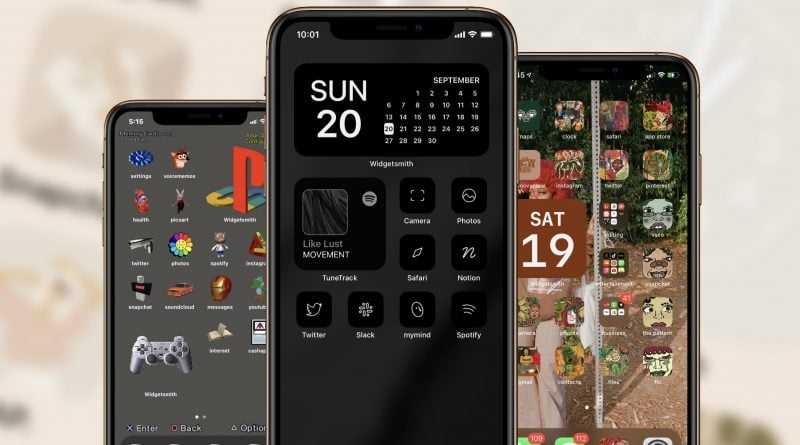 Более того, пользователи получили не только возможность создавать свои собственные иконки, но и продавать их! Один дизайнер рассказал, что за ночь такой работы смог заработать 9240 долларов! Конечно же, нам интересно, как работает такая схема.
Более того, пользователи получили не только возможность создавать свои собственные иконки, но и продавать их! Один дизайнер рассказал, что за ночь такой работы смог заработать 9240 долларов! Конечно же, нам интересно, как работает такая схема.
♥ ПО ТЕМЕ: Новое в iOS 14: Как быстро осуществлять навигацию по меню внутри приложений.
Целых 13 лет iOS шла к тому, чтобы разрешить пользователям менять облик интерфейса. При этом сама компания не стала предлагать определенные темы или шаблоны, оформить виджет или сделать иконку можно с помощью любой картинки. Пользователи не могли оставить без внимания такую возможность и начали активно ее использовать, проявляя свою креативность. Вот некоторые примеры:
♥ ПО ТЕМЕ: 20 функций iPhone, которые можно отключить большинству пользователей.
Как изменить иконку на iPhone или iPad
Поменять привычный или уже надоевший интерфейс рабочих столов своего iPhone или iPad без труда может любой пользователь. Для этого:
Для этого:
1. Откройте приложение «Быстрые команды» от Apple (если его нет на устройстве, то скачать можно здесь).
2. Перейдите по пути Мои команды → «+» → Добавить действие.
3. В поисковой строке введите запрос «Открыть приложение», а потом выберите Открыть приложение → Выбрать. Вы увидите список установленных на устройстве приложений.
4. Выберите то, чью иконку вы хотите заменить. В системе появится ярлык приложения. Откройте дополнительное меню в виде трех точек справа вверху экрана и создайте имя для новой иконки. После этого нажмите на пункт «Добавить на экран «Домой».
5. Введите название значка на домашнем экране «Значок и название для экрана Домой», а затем нажмите на иконку.
Во всплывающем меню выберите пункт «Выбрать фото», а затем задайте фотографию, которая и должна стать значком приложения. При необходимости можно ее отредактировать.
Останется выбрать необходимую иконку в открывшемся приложении Фото, а затем нажать кнопку Добавить в правом верхнем углу.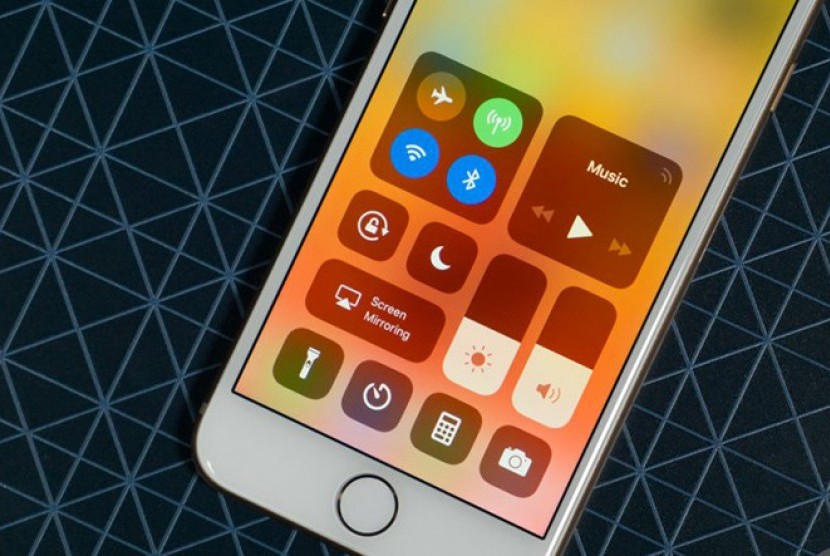
♥ ПО ТЕМЕ: Как научить iPhone автоматически включать Режим энергосбережения.
Дизайн под iPhone X. Гайдлайны для iOS 11
Вместе с iOS 11 появился новый iPhone X, айфон с самой большой диагональю экрана, который фактически не имеет границ. 5.8 дюймовый OLED экран даже больше чем экран 5.5 дюймов iPhone 8 Plus, в то время как размер самого корпуса примерно такой же как у iPhone 8. Для дизайнеров это означает большую свободу в макетах. Большой экран
Дополнительные 145 pt дают пространство для еще одного ряда контента. Или мы можем разместить на экране меню, которое раньше туда не помещалось. Эти новшества касаются и iPhone 8, и 8 Plus, так как они имеют одинаковые пропорции, несмотря на разное разрешение.
Больше места для контента
Если сравнивать с самым первым iPhone, высота экрана увеличилась на 332 pt, а это 7 navigation bars. Все больше пространства для контента, и все меньше необходимости в гамбургер-меню.
Если сравнить первый iPhone и iPhone X, то можно заметить, что место для контента увеличилось почти вдвое. В целом это означает что современные приложения всегда должны включать все составляющие: статус бар, навигацию, таб бар и индикатор кнопки Home. Игнорируя эти элементы, вы рискуете навредить пользовательскому опыту и сделать приложение несовместимым со стандартами Apple.
Выемка
Возможно самый спорный аспект нового дизайна занимает верхние 10% экрана. Сенсорный датчик, больше известный как Выемка, – это элемент, который не дает новому экрану занимать полностью всю площадь. Технологически сейчас невозможно обойтись без Face ID, камеры и динамика, находящихся в нем.
С точки зрения дизайна это самый большой компромисс на который пошла компания Apple за последние годы. Но посмотрев на то, как другие производители телефонов решают проблему большого экрана, можно заметить, что и они не обошлись без компромиссов.
Apple советует не скрывать Выемку за черным статус баром.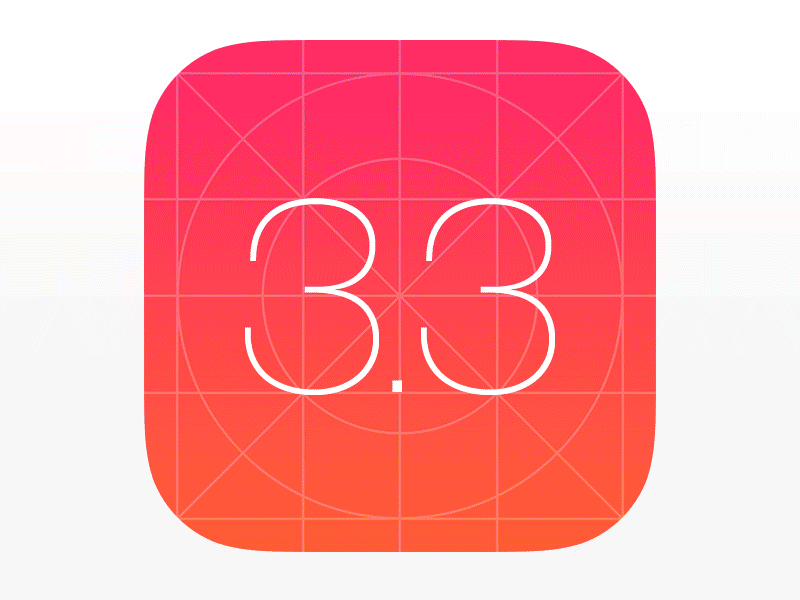 Они аргументируют это тем, что несмотря на свою назойливость, выемка обеспечивает ценное пространство для статус бара и дополнительного контента.
Они аргументируют это тем, что несмотря на свою назойливость, выемка обеспечивает ценное пространство для статус бара и дополнительного контента.
Она является логическим продолжением контента и визуально делает экран больше. Элементы фона, такие как обои, карты и цвета, не страдают, когда их слегка закрывают закруглённые углы экрана и выемка. Скрывая это пространство, экран будет казаться меньше, а приложение не будет соответствовать стандартам Apple. Объяснение в этом видео.
Огромные заголовки
В iOS 11, заголовки обычно черного цвета размером 34 pt в начертании Bold. Интересно, что когда вы скроллите экран вниз, заголовки переходят на панель навигации и, тем самым, возвращают нам это ценное пространство.
При ландшафтной ориентации экрана заголовок остается маленьким в баре. Из этого дизайнерам можно сделать вывод что, во-первых, нужно использовать это дополнительное пространство с умом, и во-вторых, нужно делать дизайн адаптивным, так как это пространство может быть в портретной ориентации и отсутствовать в ландшафтной.
Большой статус бар
Статус бар увеличился в высоту больше чем в 2 раза от 20 pt до 44 pt. Уведомления теперь можно просто стянуть вниз из левого верхнего угла. Для вызова пункта управления смахните экран из верхнего правого угла экрана. Смахивая экран снизу вы попадаете на домашний экран, но только если движение сделано быстро.
Безопасная зона контента
Создавая дизайн для iPhone X нужно учесть, что скругленные углы экрана и выемка могут обрезать контент. Нужно всегда помнить об этом. Используя безопасные зоны экрана вы сможете расположить ваши элементы так, чтобы выемка никак не обрезала контент. В целом, все фоновые изображения можно располагать не опираясь на этот гайд, но такие элементы как текст, изображения и кнопки обязательно должны располагаться с учетом этих зон.
iPhone X в ландшафтном режиме
В ландшафтной ориентации экрана статус бар скрывается, чтобы максимально увеличить место для контента. Бар навигации сокращается до 32 pt, Tab bar до 30 pt, а индикатор кнопки home до 23 pt.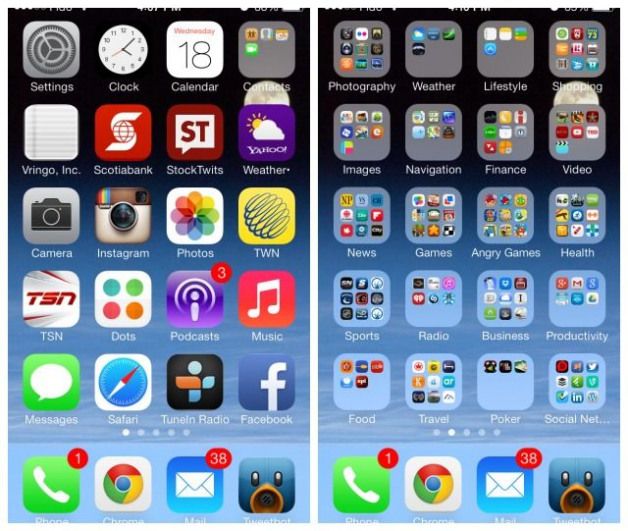 Хотя большинство пользователей редко переключается в ландшафтный режим на iPhone X, все еще существует большое количество сценариев, когда нужен именно этот режим.
Хотя большинство пользователей редко переключается в ландшафтный режим на iPhone X, все еще существует большое количество сценариев, когда нужен именно этот режим.
Например, для просмотра горизонтальных фотографий, полноэкранных видео или для чтения статей с большими текстами. После того, как заканчивается просмотр, пользователь интуитивно возвращается на портретную ориентацию экрана, особенно если устройство удобно поддерживается в ландшафтной ориентации. Если ваше приложение уже адаптировано под iPad, почему тогда не адаптировать его и под ландшафтную ориентацию iPhone? Огромная выгода с минимальными усилиями, так как большинство приложений разработано с учетом адаптивности макетов.
Веб-сайты в ландшафтном режиме
Если вы продуктовый дизайнер, скорее всего вы работаете с Вебом. При обычном просмотре в режиме ландшафтной ориентации в iPhone X ваш сайт будет иметь очень много пустого места с левой и правой сторон экрана. Это происходит, потому что безопасные зоны появляются автоматически, чтобы избежать обрезки контента, от чего все становится еще хуже. Чтобы избежать этого, Apple разработала гайд для адаптации вашего сайта под iPhone X в ландшафтной ориентации. В целом, вы можете расширить ваш фон, чтобы он заполнял весь экран, в то время, как сам контент будет находится в пределах безопасной зоны.
Чтобы избежать этого, Apple разработала гайд для адаптации вашего сайта под iPhone X в ландшафтной ориентации. В целом, вы можете расширить ваш фон, чтобы он заполнял весь экран, в то время, как сам контент будет находится в пределах безопасной зоны.
Скругленные углы экрана
Контент также может обрезаться из-за скругленных углов экрана iPhone X. Если вы не скрываете статус бар или индикатор кнопки Home, то вы не столкнетесь с такой проблемой. Однако, для полноэкранных приложений, таких как Камера, будет важно оставлять отступы в углу экрана. Скругления углов заданы радиусом 16 pt, такой же радиус скругления также рекомендуется для использования в кнопках.
Просматривайте ваши приложения на симуляторе iOS
iPhone X еще не вышел. Скорее всего, после открытия продаж устройства быстро раскупят, и они будут недоступны для большинства из нас. Не имея на руках нужного устройства, чтобы протестировать на нем свой дизайн, остается только использовать симулятор iOS. Вы можете просмотреть свое приложение или веб сайт, установив Xcode.
Вы можете просмотреть свое приложение или веб сайт, установив Xcode.
“Гамбургер” меню больше не нужны
За последнее десятилетие дизайнерам приходилось бороться за каждый пиксель на крошечном экране первого iPhone. Многие решили полностью опустить Tab bar, потому что для него требовалось слишком много вертикального пространства. Применив немного креатива, некоторые из них придумали кнопку, которая будет выезжать слева. Это было рождение знаменитого Гамбургер меню. Сначала это было весело и свежо, но в плане юзабилити это был настоящий кошмар. Больше кликов для того, чтобы достичь скрытых под кнопкой экранов. В результате, использование вторичных вкладок снизилось, так как часто люди забывали о том, что там может быть больше содержимого. С появлением больших экранов смартфонов, пользователю стало сложнее использовать его с помощью одной руки.
Apple даже реализовала функцию опускания Navigation Bar по двойному тапу кнопки Home, при этом весь пользовательский интерфейс приложения также двигался вниз.![]() Это было сделано для того, чтобы пользователь мог добраться до навигации с помощью большого пальца. Затем эта функция преобразовалась в вызов меню по двойному тапу. Гамбургер меню обычно располагался в левом верхнем углу экрана и добраться до него было крайне сложно. А сейчас, когда экраны стали гораздо больше, больше нет нужды бороться за место для контента. Tab bar — самый очевидный способ заменить Гамбургер меню, так как места для него сейчас достаточно. iPhone X подтверждает это направление. Если в вашем приложении есть несколько разделов, то нет никаких причин чтобы не использовать Таб бар. В iOS 11 Tab bar в ландшафтной ориентации экрана занимает даже меньше места. Гамбургер меню очень распространены в вебе, и возможно это одна из причин почему мобильный веб опыт не догнал нативный опыт. Даже React Native использует нативные контролы, которые являются фантастическим направлением в Веб технологии. Однако в iOS и особенно в iPhone X, вам нужно использовать Таб бар.
Это было сделано для того, чтобы пользователь мог добраться до навигации с помощью большого пальца. Затем эта функция преобразовалась в вызов меню по двойному тапу. Гамбургер меню обычно располагался в левом верхнем углу экрана и добраться до него было крайне сложно. А сейчас, когда экраны стали гораздо больше, больше нет нужды бороться за место для контента. Tab bar — самый очевидный способ заменить Гамбургер меню, так как места для него сейчас достаточно. iPhone X подтверждает это направление. Если в вашем приложении есть несколько разделов, то нет никаких причин чтобы не использовать Таб бар. В iOS 11 Tab bar в ландшафтной ориентации экрана занимает даже меньше места. Гамбургер меню очень распространены в вебе, и возможно это одна из причин почему мобильный веб опыт не догнал нативный опыт. Даже React Native использует нативные контролы, которые являются фантастическим направлением в Веб технологии. Однако в iOS и особенно в iPhone X, вам нужно использовать Таб бар.
Адаптивные макеты и многозадачность
Сейчас, когда постоянно увеличивается количество разрешений для экранов с которым приходится иметь дело, очень важно делать ваши макеты адаптивными.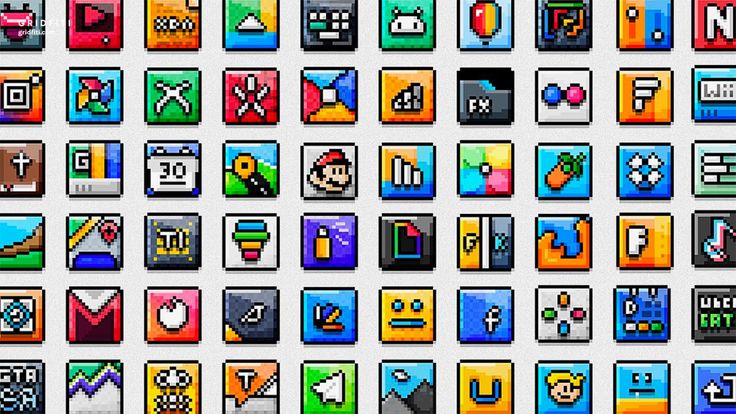 Используя такие инструменты как Constraints в Sketch и Auto Layout в Xcode вам придется проектировать экран в расчете на то, что экран будет гибким и при необходимости может отображать дополнительное меню.
Используя такие инструменты как Constraints в Sketch и Auto Layout в Xcode вам придется проектировать экран в расчете на то, что экран будет гибким и при необходимости может отображать дополнительное меню.
Stack Views
В Xcode вы также найдете Stack Views, прекрасное приложение для того, чтобы сделать ваши макеты более отзывчивыми на изменения. Некоторые элементы и группы могут динамично соединяться друг с другом и вам потребуется только редактировать отступы, когда контент встанет на место. Затем вы сможете завершить работу с Auto Layout. Эппл рекомендует использовать сначала Stack Views, затем Auto Layout.
Точки и Пиксели
Разработчики работают с точками, поэтому очень важно понимать разницу с пикселями. Когды был представлен самый первый айфон, эти 2 единицы были одинаковы 1 точка равнялась 1 пикселю. Затем, когда появились ретина экраны, 1 точка стал равняться 2 пикселям. Таким образом можно сказать что точки это величины измерения для первого айфона, в то время как пиксели это единицы измерения для новых моделей, и качество экрана напрямую зависит от их плотности (iPhone 4, 5, 6, 7, 8 = @2x, iPhone 8 Plus, iPhone X = @3x).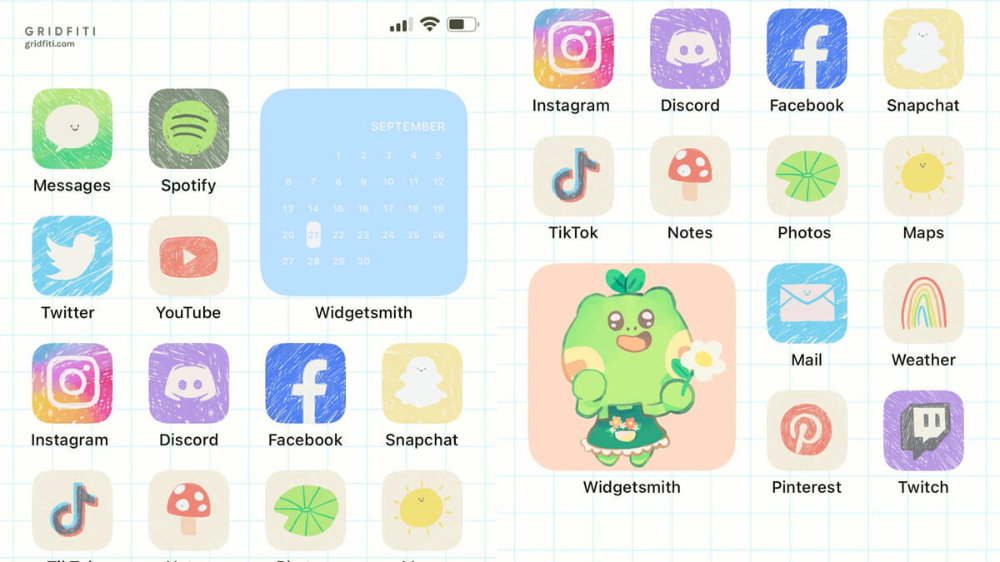 Чтобы лучше понять разницу между в точках и пикселях рекомендую посмотреть видео.
Чтобы лучше понять разницу между в точках и пикселях рекомендую посмотреть видео.
Разрешения экрана iPhone
Всего в линейке iPhone 5 главных разрешений: 320 x 480 pt (iPhone 4), 320 x 568 pt(iPhone 5), 375 x 667 pt (iPhone 8), 414 x 736 pt (iPhone 8 Plus) and 375 x 812 pt (iPhone X). Макет не масштабируется, а расширяется в зависимости от разрешения. Например панель навигации адаптируется по ширине, но сохраняет ту же высоту. Элементы внутри остаются неизменными. iPhone 8 Plus единственный телефон который по поведению больше похож нам iPad в ланшафтном режиме. Иначе говоря, навигация может появится слева, заменяя собой Таб бар.
Иконки приложений
Иконка приложения используется для создания стиля вашего приложения. Это первое, что видят пользователи, когда начинают работу с приложением. Она отображается на домашнем экране, в App Store, Spotlight и настройках.
Размеры иконок
Разрешение @1x больше не поддерживается для iPhone, поэтому вам не нужно создавать для него иконку. Иконки приложений сейчас имеют только два разрешения: @2x и @3x. Существует три типа иконок: иконка приложения, иконка spotlight и иконка для настроек. Для iPad используются @1x и @2x.
Иконки приложений сейчас имеют только два разрешения: @2x и @3x. Существует три типа иконок: иконка приложения, иконка spotlight и иконка для настроек. Для iPad используются @1x и @2x.
Супер-эллипс
Начиная с iOS 7 круглые углы у иконок заменены формой эллипса. Если присмотреться, то видно, что уголки скругляются плавно. Поэтому не экспортируйте значки с маской, так можно получить черные области по краям. Лучше экспортировать квадратной формы.
Сетка для иконок
Apple использует правило золотого сечения в некоторых иконках. Это является гарантией хороших пропорций, но не является строгим правилом. Даже Apple не всегда его придерживается.
Цвета
iOS использует яркие цвета для того, чтобы иконки выделялись. Такие цвета хорошо работают как на белом, так и на чёрном фоне. Имейте ввиду, что яркие цвета должны использоваться редко, только в качестве призыва к действию и на минимально загруженном фоне. Приблизительно, только 10-20% всего дизайна может быть цветным, или же они будут слишком сильно конкурировать с контентом.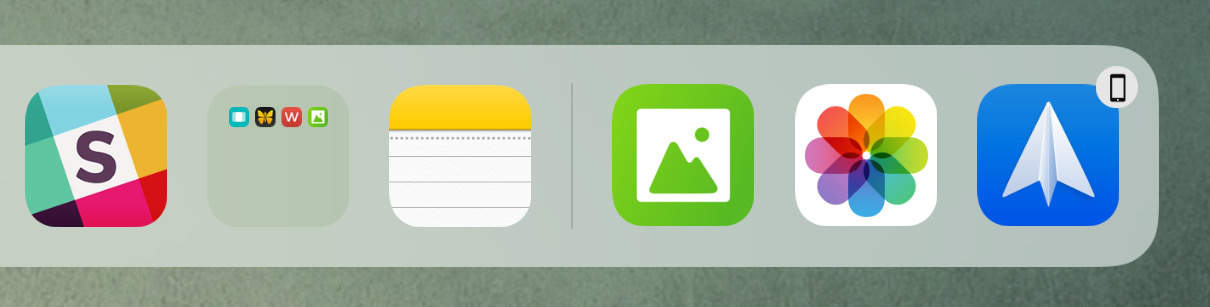
iOS часто использует нейтральные цвета для отображения фона или зоны меню. Хорошо контрастирующий чёрный текст против белого фона — лучшее средство для комфортного чтения. Наконец, для выделения кнопок используется пастельный синий цвет.
Системный шрифт
Системный шрифт теперь называется SF Pro Text для текстов с кеглем шрифта, меньше, чем 20 pt, и SF Pro Display для шрифта с кеглем 20 pt и больше. Важно отметить, что теперь при использовании системного шрифта, вы получаете доступ к динамическому шрифту (Dynamic Type), который позволяет шрифту настраиваться в соответствии с предпочтением пользователя.
Кнопки и размеры шрифтов
Главное правило: 44pt для кнопок, 12pt для маленького текста, 17pt для контента и 20pt+ для заголовков.
Расстояние между элементами и положение
Главное правило — придерживаться отступов в 8pt от края экрана и между элементами. Это создаёт достаточно воздуха, что облегчает восприятие контента на странице, а текст делает более читабельным.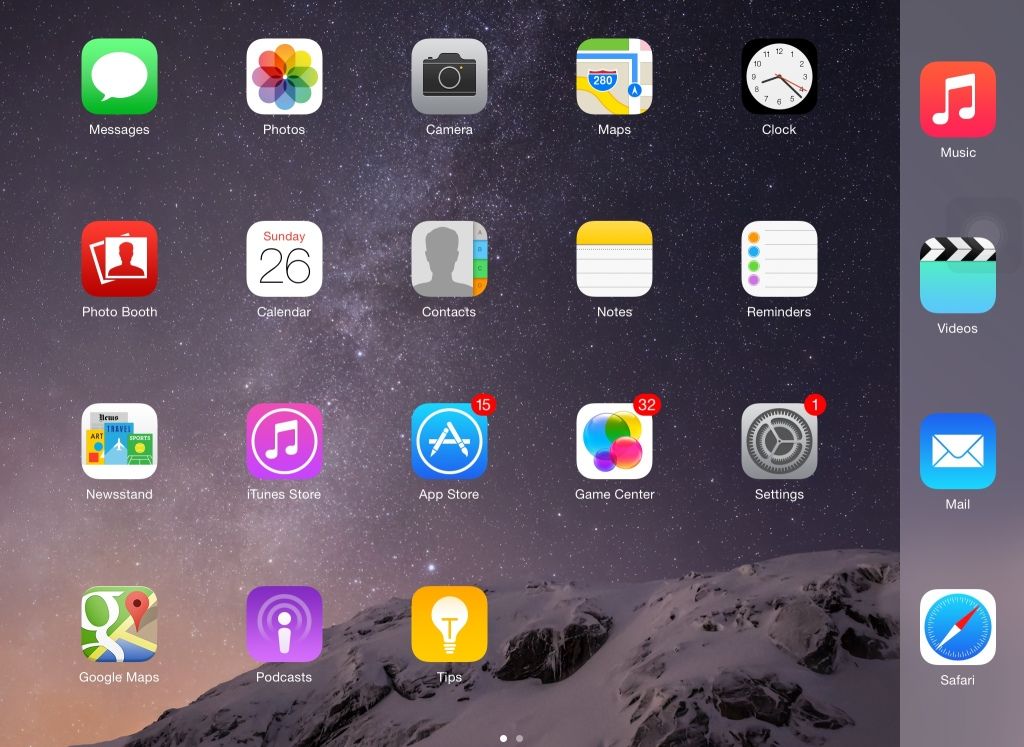 Также, UI элементы и текст должны располагаться по общей базовой линии.
Также, UI элементы и текст должны располагаться по общей базовой линии.
Status Bar
Рекомендовано включать статус бар на тех экранах, где возможно это сделать. Пользователи полагаются на него при просмотре такой важной информации, как уровень заряда, сигнал сети, время. Текст и иконки могут быть как белого, так и чёрного цвета, но фон может быть любого цвета или даже сливаться с баром навигации.
Navigation Bar
Бар навигации — это быстрый доступ к информации об экране. Левая часть бара может быть использована для размещения кнопок «Назад», «Профиль», «Меню», тогда как правая часть может использоваться для кнопок действия: «Добавить», «Изменить», «Готово». Важно, что если вы используете одну из системных иконок, то нет необходимости создавать ассеты для них.
Так же, как и в статус баре, фон может задаваться любым цветом, и обычно имеет тонкое размытие, чтобы текст всегда читался. Когда бар навигации создаётся вместе со статус баром, оба фона объединяются.
Поиск
Когда у вас достаточно много содержимого на странице необходимо обязательно добавлять возможности поиска по содержимому.
Тулбар
Тулбар используется в качестве дополнительного места для размещения активных кнопок и показа состояния экрана.
Таб бар
Таб бар — это главная навигация между экранами. Избегайте гамбургер-меню, если у вас всего несколько элементов. Меню, которое видно сразу, увеличивает количество переходов по пунктам этого меню, поскольку очевидное всегда выигрышнее. Кроме этого, лучше добавляйте текст к иконкам меню, так как большинство пользователей не могут распознать символы, особенно, когда они не стандартные.
Состояния
Когда элементы меню не активны, иконки должны быть серыми. Например, как на картинке — они привлекают меньше внимания.
Вид таблицы
Табличный вид наиболее часто используемый вид для пролистывания контента. Многие приложения используют формат табличного отображения.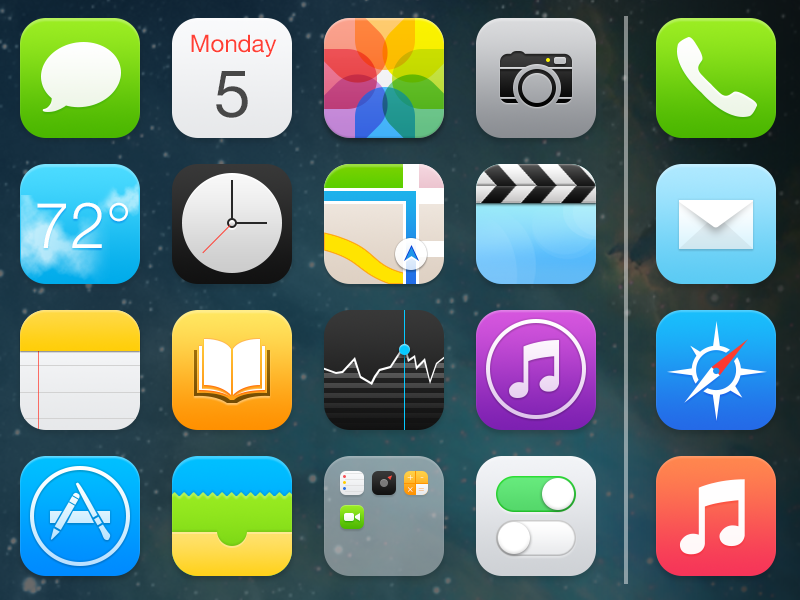 Этот вид стандартен, а также настраиваем вплоть до самых мелких элементов.
Этот вид стандартен, а также настраиваем вплоть до самых мелких элементов.
Основные стили
На базовом уровне Вы можете использовать некоторый набор предустановленных стилей и особенностей.
Разделы
Элементы могут быть сгруппированы с заголовком сверху и описанием ниже.
Collection View
Когда нужно разместить контент в виде таблички по строкам и столбцам, можно использовать Collection View. Он поможет вам в создании лэйаута мечты.
Варианты лэйаутов Collection View
Если коллекция не одна, можно создать комбинацию Collection View. Возможности безграничны.
Модальные окна
Диалоговое окно предупреждения используется для передачи важной информации и требует от пользователя совершения немедленного действия. Диалоговые окна такого типа должны содержать краткую и емкую информацию, а действия должны быть очевидными.
Модальные окна активности
Диалоговое окно активности позволяет обмениваться контентом (текстом, изображениями, ссылками) через Airdrop, различные приложения (например, Mail, Facebook, Twitter), а также добавить в избранное, в закладки и др.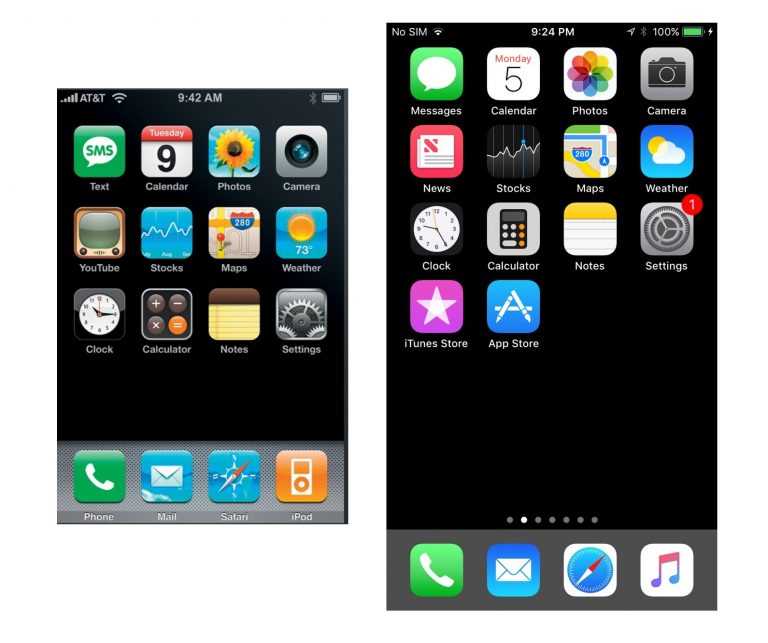 Внешний вид окна настраивать нельзя, а функции можно.
Внешний вид окна настраивать нельзя, а функции можно.
Полноэкранные модальные окна
Если информации много, можно использовать модальные окна на весь экран. Такие окна обычно открываются и закрываются с помощью анимации (они могут выезжать, появляться и исчезать, переворачиваться, пролистываться). Как и другие модальные окна, эти также должны быть предельно краткими и емкими, их должно быть легко скрыть.
Клавиатуры
Клавиатура используется для ввода информации в текстовые поля. Она легко кастомизируется под ввод разных видов информации, например, ссылки, эмейлы, номера телефонов, эмоджи. Есть возможность выбрать светлую или темную тему и надпись на кнопке подтверждения (по умолчанию «ввод» или «return» в англ.).
Picker
Если вариантов выбора много, можно использовать Picker. Он особенно удобен для дат, когда нужно ввести сразу три поля (число, месяц, год).
Segmented Control
Если Tab Bar используется для переключения между основными разделами, то данный контрол для переключения между подразделами.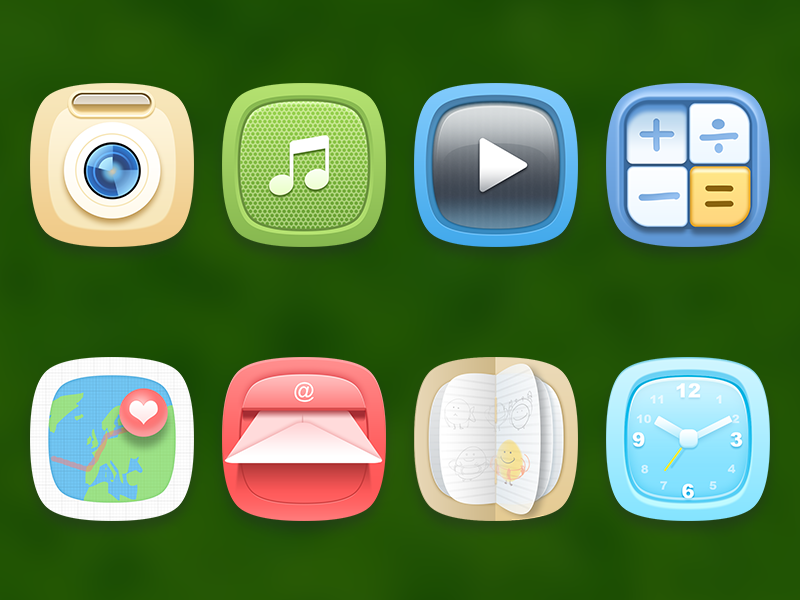
Слайдеры
Слайдеры – это интерактивные контролы, которые не очень точны, но чрезвычайно удобны для быстрых настроек, таких как звук или яркость.
Progress bar
Элемент Progress bar показывает прогресс выполнения действия. Например, при загрузке веб-страницы. Высоту элемента можно настраивать.
Переключатель (Switch)
Используется для быстрого включения и выключения функций. Не подходит ни для каких контекстов кроме вкл./выкл.
Stepper
Stepper медленнее, но точнее слайдера. Позволяет пользователям увеличивать или уменьшать значение с шагом в один. Граница и заливка настраиваются.
Иконки iOS
Стандартные значки платформы. Они повсеместно используются в iOS и хорошо понимаются пользователями. Использование этих иконок в других целях может смутить пользователей, поэтому очень важно знать, как они используются в iOS. При создании своих иконок важно использовать хорошо знакомые символы.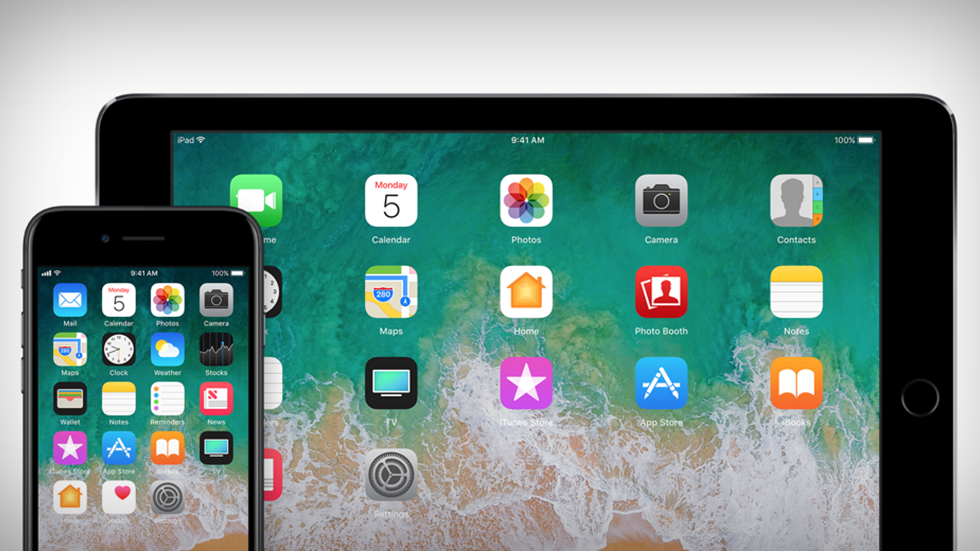 Кроме того, рекомендуется дополнять их небольшим текстом в 10pt или больше.
Кроме того, рекомендуется дополнять их небольшим текстом в 10pt или больше.
Рекомендуемые ресурсы
Эти шаблоны полезны не только для обучения. Вы можете их использовать и кастомизировать под свои нужды.
Набор IOS 11 GUI от APPLE
Если вы создаете дизайн для iOS, то захотите использовать стандартные элементы, такие как панели статуса, навигации и вкладок.
Набор IOS 11 GUI от GREAT SIMPLE STUDIO
Наиболее полный комплект со множеством элементов.
Мокапы устройств в векторе
Персональная коллекция автора с более чем 260 мокапами, сделанными в векторе. Идеально для презентации ваших проектов.
Дизайн ресурсы от FACEBOOK
Сокровищница ресурсов дизайна iOS, включая SoundKit, держащие устройства руки и полезные интерфейсы.
ЧТО НЕ НАДО ДЕЛАТЬ
Замечательная статья про дизайн для iPhone X. Включает несколько хороших примеров о том, что НЕ надо делать, если вы готовите дизайн для iPhone X.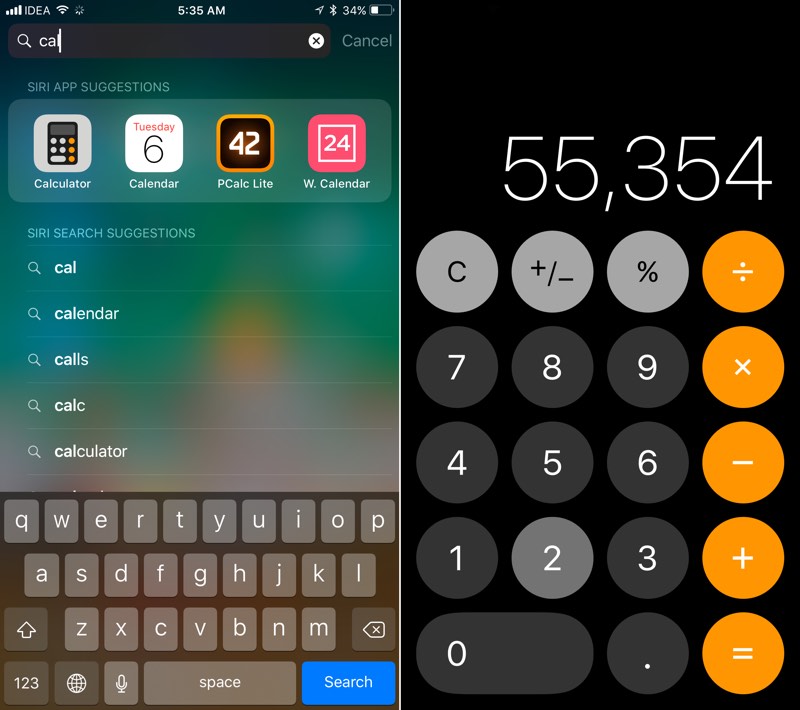
Есть практики, которые вам следует избегать любой ценой, особенно если вы новичок в дизайне под iOS. Следуйте этим простым примерам, собранным Apple. Даже просто взглянуть может быть полезным.
Гайдлайны IOS от IVO MYNTTINEN
Если хотите узнать больше об iOS с другой точки зрения, посмотрите этот замечательный и содержательный гайд.
Перевод выполнен UX/UI дизайнерами компании Викторией Шишкиной, Ксенией Валякиной и Анастасией Овсянниковой
Смена дизайна иконок – прорыв или провал?
Часто за хорошей идеей кроется отвратительная реализация. Кастомизация в iOS 14 все же имеет ограничения. Например, нет возможности выбора единой темы для всех иконок сразу и полной замены всего оформления рабочих столов. Пользователям предлагается вручную менять каждую иконку, добавляя затем ярлык на рабочий стол и пряча старый в библиотеку приложений.
Пользователям предлагается вручную менять каждую иконку, добавляя затем ярлык на рабочий стол и пряча старый в библиотеку приложений.
Радостные пользователи сотнями выкладывают скриншоты своих преображенных рабочих столов. Но надо понимать, что для создания такого облика системы придется потратить немало времени. Каждый виджет и иконку необходимо изменять вручную и по одному элементу. Каждое изменение потребует указанных в приложении «Команды» действий. Конечно же, пользователю нетрудно будет запутаться. Ведь на рабочем столе находятся одни иконки, а в Библиотеке приложений – другие.
Хорошо, что в Apple позволили кастомизировать интерфейс своей системы, вот только внятной альтернативы родному оформлению предложено не было. А ведь в Android давно уже существуют «Темы» с десятками бесплатных вариантов и тысячами платных. За пару кликов можно полностью изменить внешний облик всей системы.
♥ ПО ТЕМЕ: Новое в iOS 14: Как на iPhone и iPad спрятать ненужные страницы с приложениями с домашнего экрана.
Скрытые опции в iOS 7 – особенности новой ОС, о которых стоит узнать
И для гуру IT-технологий в iPhone и iPad еще существует много секретов и скрытых опций, что уж говорить про широкие массы пользователей? С выходом многофункциональной iOS 7 добавилось еще больше функций, плюс появилась возможность задействовать в полной мере те технологические особенности, которые ранее использовались от случая к случаю.
Хотите эксплуатировать свой смартфон или планшет на все 100% – ознакомьтесь с подборкой из 20 малоизвестных, но однозначно полезных опций в новой версии iOS.
Использование твитов со ссылками в Safari
Если добавить в Настройки -> Twitter данные о своем twitter-аккаунте, появляется возможность оперативно отслеживать появление новостей в сервисе микроблогов. В Закладках есть раздел с соответствующим значком «@» – кликнув на него, раскрываем ленту сообщений, содержащих URL-ссылки.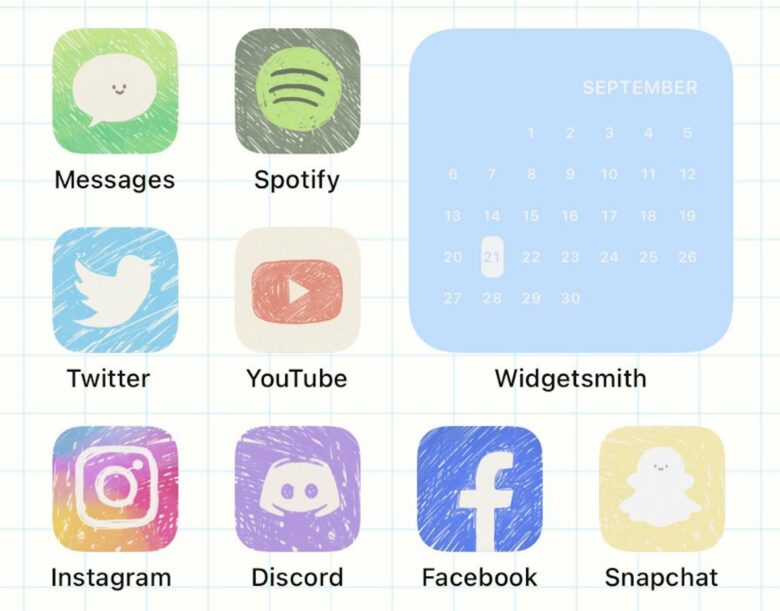
Убираем параллакс-эффект – экономим заряд батареи
Параллакс-эффект для рабочего стола это красиво, но не более того. Налюбовавшись действительно симпатичной разработкой дизайнеров Apple, заходим в Настройки –> Основные –> Универсальный доступ и ставим галочку на пункте «Уменьшение движения». Дело сделано, расход энергии оптимизирован.
Более подробно об увеличении продолжительности работы аккумуляторной батареи в iOS 7 читайте в этой статье.
Управление iPhone и iPad кивками головы
Данная опция заложена в iOS по умолчанию, необходимо лишь в настройках отыскать искомый раздел: Основные -> Универсальный доступ –> Switch Control (необходимо активировать) –> Переключатели –> Выделение объекта. Можно настроить, например, чтобы наклон головы вправо регулировал громкость, а в влево – вызывал панель многозадачности.:strip_icc():format(jpeg)/kly-media-production/medias/1726335/original/010322800_1506923188-apple-iOS-11.jpg) На самом деле список доступных команд более обширный и их можно настраивать.
На самом деле список доступных команд более обширный и их можно настраивать.
Регулировка размера шрифта
В iOS 7 появилась возможность для увеличения или уменьшения размера выводимых символов. Сделать это очень просто — идем в Настройки -> Основные -> Универсальный доступ –> Более крупный шрифт и при помощи бегунка выполняем задачу. В этом же разделе можно активировать Жирный шрифт.
Геолокация и часто посещаемые места
Вся история перемещений смартфона в кармане его владельца автоматически отслеживается и сохраняется. А потом используется для разных целей, например, для демонстрации тех мест, куда вы заглядывали на неделе. Опция полезная, но если есть желание – без проблем отключаемая. В Настройках -> Приватность -> Службы геолокации -> Системные службы необходимо выключить параметр Часто посещаемые места.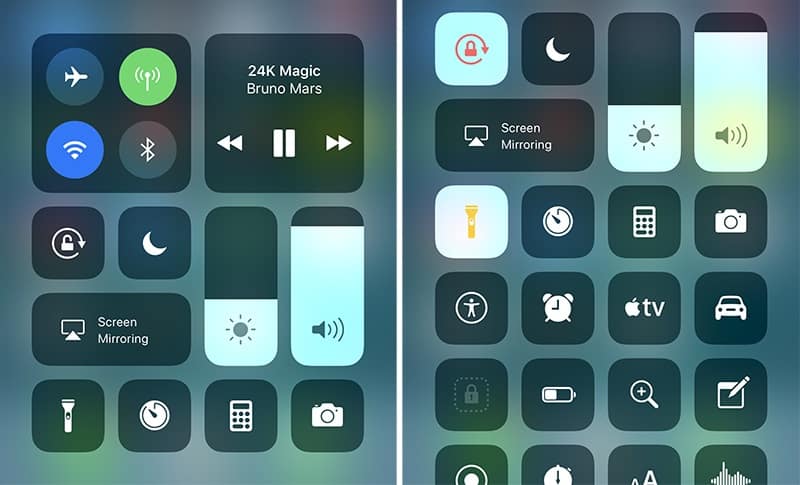 Здесь же располагается индикатор активации опции «Улучшения карт», с помощью которой iOS собирает координаты GPS для последующей привязки к вашему Apple ID.
Здесь же располагается индикатор активации опции «Улучшения карт», с помощью которой iOS собирает координаты GPS для последующей привязки к вашему Apple ID.
Черный список абонентов в iPhone и iPad
Долгожданная опция в iOS 7, позволяющая отсеивать всех недоброжелателей, разузнавших ваш номер. После ее активации и добавления номеров в «черный список», никаких голосовых или текстовых сообщений вы от них уже не получите – каждый имеет право на приватность. В iOS 7 «черный список» имеет название Заблокированные и доступен в настройках стандартных приложений Телефон, Сообщения и FaceTime.
- Черный список на iPhone доступен пользователям iOS 7. Инструкция по использованию.
- Как в iOS 7 удалить контакт из черного списка (инструкция).
Просмотр времени доставки сообщений в iMessage
В типовом мессенджере iOS — iMessage добавлена полезная опция – если открыть историю переписки с кем угодно и сделать свайп влево, с правой стороны экрана появится данные, указывающие время отправки и, что более важно, прочтения адресатом каждого вашего сообщения.
Свайп вправо для возврата в предыдущее меню
Выполнение столь полезной функции в iOS 7 реализовано на рефлекторном уровне, в виде короткого свайпа слева направо от края экрана. То есть, по аналогии с нажатием на кнопку «Backspace», как уже привыкло поступать большинство при работе в иных средах. Правда, пока работа опции ограничена системными меню и стандартными приложениями.
Создание квадратных фотографий
Помимо типовых режимов съемки, панорамного, стандартного и видео (в том числе «замедленное«), новая версия ОС обзавелась еще одним – квадратным. Переключение происходит все также, жестом смахивания до значения 1×1, а в настройках режима есть подборка фильтров. То есть, чтобы сделать черно-белое или ретро-фото, использовать отдельный графический редактор нужды уже нет. Более того, наложить фильтр можно как на готовый снимок, так и на изображение в объективе, заранее оценивая, каким получится очередной кадр. Удаляется такое наложение так же просто.
Отключение фонового обновления контента
По умолчанию, iOS обнаруживает доступ к сети Wi-Fi или 3G и активирует процесс обновления контента некоторых приложений, геолокационных данных и т.![]() д. Все происходит в фоновом режиме, чтобы не отвлекать пользователя, но заряд батареи расходует все-таки активно, поэтому смысл в отключении или ограничении данной функции есть. По пути Настройки -> Основные -> Обновление контента можно указать сервисы, которые будут использовать фоновое обновление контента.
д. Все происходит в фоновом режиме, чтобы не отвлекать пользователя, но заряд батареи расходует все-таки активно, поэтому смысл в отключении или ограничении данной функции есть. По пути Настройки -> Основные -> Обновление контента можно указать сервисы, которые будут использовать фоновое обновление контента.
Нивелир в компасе
В App Store времен iOS 6 было полным-полно приложений, расширяющих возможности использования встроенного в систему компаса. Одна из опций, изменение уровня отклонения положения смартфона по горизонтали и вертикали, была реализована на штатном уровне в компасе для iOS 7. Простой функционал, минималистичный интерфейс – ничего лишнего
Дополнительные возможности приложения Mail
Досадное ограничение прошлых версий приложения Mail не позволяло отмечать сразу все письма, что вынуждало пользователей скрипеть зубами и делать десятки ненужных кликов. В версии для iOS 7 все стало много лучше – в правом верхнем углу есть кнопка «Изменить», при нажатии на которую возле писем появляются чекбоксы. Можно расставлять галочки вручную или просто отыскать в нижнем углу переключатель «Маркир. все» и разобраться с задачей единым махом.
В версии для iOS 7 все стало много лучше – в правом верхнем углу есть кнопка «Изменить», при нажатии на которую возле писем появляются чекбоксы. Можно расставлять галочки вручную или просто отыскать в нижнем углу переключатель «Маркир. все» и разобраться с задачей единым махом.
Автоматическое обновление приложений
Все, скачанное из App Store, по мере выхода новых версий нуждается в обновлении, но заниматься этой рутинной работой в iOS 7 вручную уже не нужно. В настройках работы с сервисами App Store и iTunes предусмотрены разделы «Автоматические загрузки». В них все приложения разделены по категориям и можно указать, чему обновляться в фоновом режиме – приложениям, музыке или обновлениям. Или, наоборот, запретить всем, тем самым сэкономив заряд аккумулятора смартфона.
Звонок FaceTime без видео
Внешний вид окна вызова абонента в сервисе FaceTime с выходом новой ОС претерпел изменения.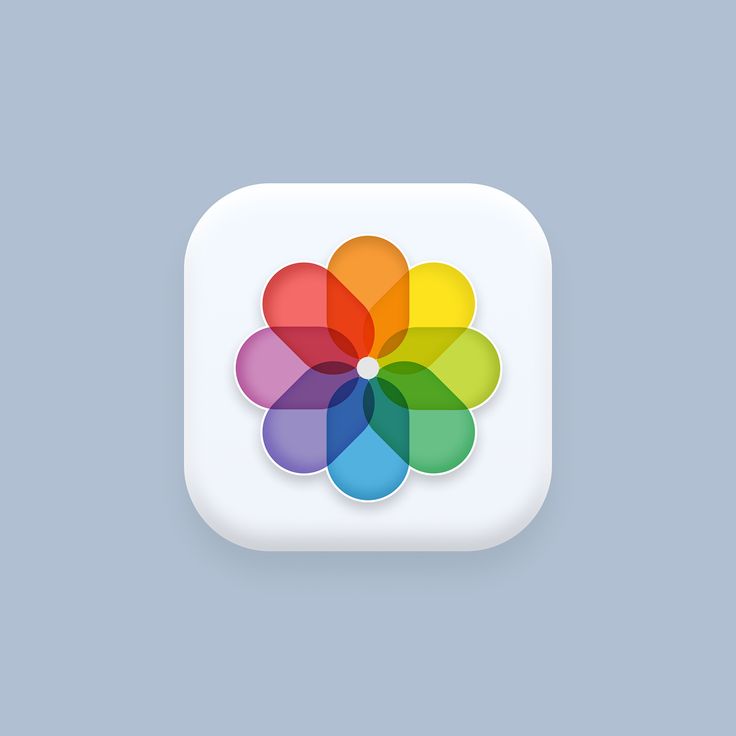 Теперь в «карточке абонента» появилась иконка, с помощью которой можно совершать аудиовызов FaceTime. Ситуаций, когда стоит ограничиться лишь голосовым общением, хватает – опция явно окажется востребованной. Кроме того, предусмотрено быстрое отключение микрофона, активация голосовой связи и даже звонок иному абоненту из списка – не прерывая разговора с текущим.
Теперь в «карточке абонента» появилась иконка, с помощью которой можно совершать аудиовызов FaceTime. Ситуаций, когда стоит ограничиться лишь голосовым общением, хватает – опция явно окажется востребованной. Кроме того, предусмотрено быстрое отключение микрофона, активация голосовой связи и даже звонок иному абоненту из списка – не прерывая разговора с текущим.
Безлимитные папки
В iOS 7 внутренний объем папок не имеет лимитов для размещения приложений — можно добавлять, сколько душа пожелает. Это, конечно, плюс, но организацией порядка на рабочем месте все-таки придется заняться – какой смысл спихнуть все в одну кучу, чтобы потом тратить время, роясь в ней в поисках искомого?
Таргетирование контента и трекинг рекламы
iOS нового поколения спроектирована с учетом возможности отслеживания действий пользователя, для чего используется особая служба Identifier for Advertisers или IFA. Подробности ее работы – тайна за семью замками, но если вы чаще скачиваете контент из iTunes, чем смотрите новостные ленты в Сети, система об этом непременно со временем узнает. Реклама нынче сплошь таргетированная и поэтому вам будут показывать то, что iOS занесет в список «фаворитов интересов». Впрочем, надо отдать должное заботе Apple о приватности – трекинг рекламы отключается в соответствующем разделе настроек. Запоминайте: Приватность -> -> Ограничить трекинг рекламы.
Реклама нынче сплошь таргетированная и поэтому вам будут показывать то, что iOS занесет в список «фаворитов интересов». Впрочем, надо отдать должное заботе Apple о приватности – трекинг рекламы отключается в соответствующем разделе настроек. Запоминайте: Приватность -> -> Ограничить трекинг рекламы.
Новые команды в Siri
И без того довольно «смышленый» голосовой помощник расширил спектр своих способностей. Теперь, отдавая команды голосом, можно переключать станции в iTunes Radio, включать и отключать модули Bluetooth и Wi-Fi, регулировать яркость экрана. Плюс пара новых голосов, мужской и женский, откорректированный модуль распознавания и произношения имен пользователей и т.д. К большому сожалению, Siri на русском языке до сих пор не поддерживается, общаться можно на английском, французском, немецком, итальянском, испанском, корейском, китайском или японском языке.
Смотрите также:
- Как найти скрытую кнопку .com на клавиатуре в Safari на iOS 7.
- Как удалить отдельные сообщения в iOS 7?
- Как настроить Центр уведомлений в iOS 7 на iPhone и iPad.
- iOS 7. Советы по улучшению юзабилити.
- Почта в iOS 7 позволяет просматривать содержимое ZIP-архивов.
Пожалуйста, оцените статью
Средняя оценка / 5. Количество оценок:
Оценок пока нет. Поставьте оценку первым.
12 октября 2013 Метки: iFaq, IOS.
Добавить комментарий
Вы должны авторизоваться или зарегистрироваться для комментирования.
Где найти и скачать иконки, обязательно ли надо за них платить?
К счастью, можно без труда найти и бесплатные пакеты с иконками для iOS 14. Пока еще нет единого ресурса, на которым вы могли бы найти нужные картинки. Приходится пользоваться поиском и социальными сетями, где начинающие дизайнеры активно делятся результатами своей работы. Например, тут можно . Кастомизировать же виджеты можно с помощью приложения Widgetsmith.![]() Но большинство популярных тем оформлений доступны в Интернете платно. Очень много готовых тем представлено на сайте etsy.com. После оплаты вы получите ссылку на пакет с картинками. А на онлайн-платформе продаж Gumroad появился даже пакет кастомизации для iOS 14 в стиле Android.
Но большинство популярных тем оформлений доступны в Интернете платно. Очень много готовых тем представлено на сайте etsy.com. После оплаты вы получите ссылку на пакет с картинками. А на онлайн-платформе продаж Gumroad появился даже пакет кастомизации для iOS 14 в стиле Android.
♥ ПО ТЕМЕ: Постучать по крышке Айфона – сделать скриншот: как привязать действия к касанию задней части корпуса iPhone.
Как заработать на иконках iOS?
Пользователь Twitter с ником @traf на собственном сайте оперативно разместил набор картинок, которые позволяют кастомизировать интерфейс iOS 14. Простой пакет иконок дизайнер выставил на продажу с ценником в 28 долларов. Через два часа картинок было продано на 5 000 долларов, а еще через несколько часов 330 продаж принесли уже 9240 долларов.
1. Share my iOS home screen setup 2. Notice some crazy interest in the icons 3. Design icon set, and upload it to @gumroad 4. Create a website on @notionhq using @super_ 5.
Make $5,264 in my sleep, all from ~2 hours of work
The internet is wild. pic.twitter.com/BSOq0rosVg
— Traf (@traf) September 21, 2020
За неделю @traf заработал более 100 000 долларов. И это далеко не единственный пример того, как можно создать свой дизайн иконок и заработать на этом.
♥ ПО ТЕМЕ: Виджеты в iOS 14 на iPhone или iPad: как добавлять, настраивать и пользоваться.
Гайды — Как изменить иконки в iOS 14, и зачем это вообще может быть нужно
Переработанные виджеты — одно из самых главных изменений обновления iOS 14. Они появились в системе еще несколько лет назад, но теперь ими можно пользоваться не только на отдельной панели, а на любой странице рабочего стола, в любом месте экрана.
Apple наверняка планировала, что такое решение поможет пользователям более тонко настроить iPhone под себя, в том числе повысив за счет этого продуктивность: например, устанавливая интерактивные виджеты с заметками, списком задач и расписанием встреч.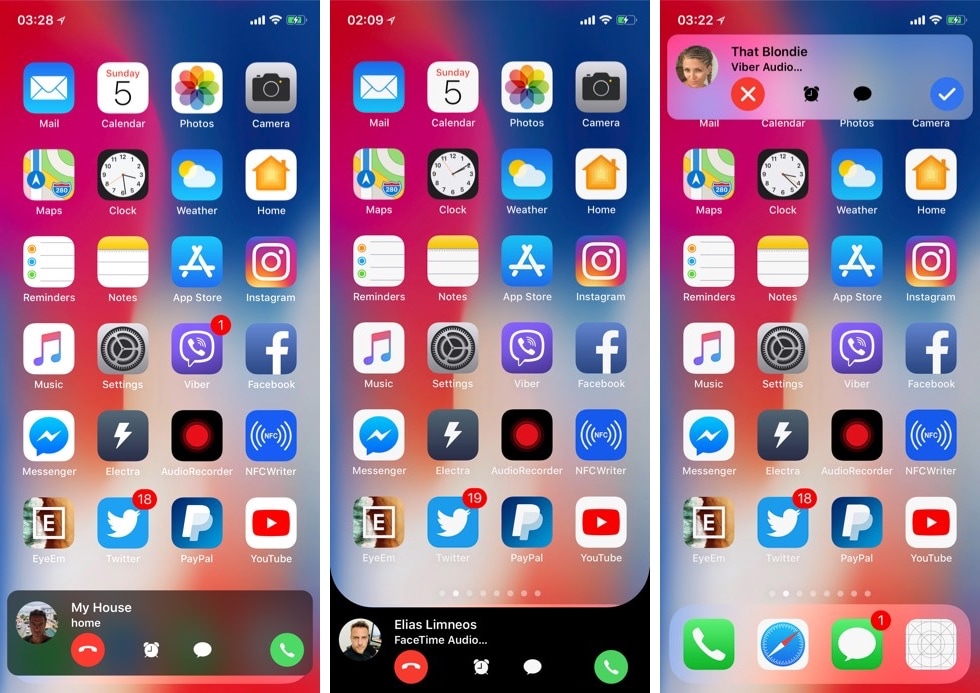 Но что-то пошло не так.
Но что-то пошло не так.
Практически никто не использует их по делу — все пробуют изменить дизайн рабочих столов так, чтобы привычный интерфейс iOS не узнали даже разработчики Apple. И нужно для этого всего ничего: полчаса времени, пара бесплатных приложений и (желательно!) врожденное чувство стиля. А через системную программу «Команды» можно еще и все иконки поменять!
Одни, скучая по скевоморфизму, воссоздают iOS 6, другие превращают iPhone в эстетичный скетчбук или даже неоновую вывеску:
Скриншоты @iup_date, @TomHarveey и @roseadiance
Вариантов кастомных оформлений iOS 14 в сети уже десятки тысяч (ну вот еще пример — стилизация под Windows 95), и если вам тоже хочется разнообразить приевшийся дизайн iOS, держите гайд.
Меняем значки iOS на любые другие
- Откройте приложение «Команды» и нажмите на «+» вверху справа;
- Теперь выбираем «Добавить действие» и вводим в поиск «Открыть приложение»;
- В появившемся окне «Скрипты» нажмите на «Выбрать»;
- Выбираем нужное приложение, а затем жмем на три точки вверху справа;
- Теперь пункт «Добавить на экран Домой» и занимаемся оформлением:
- Нажмите на подсвеченную синим иконку и выберите изображение, которое будет использоваться в качестве значка приложения;
- В поле «Новая команда n» введите имя иконки — чтобы не запутаться, лучше написать название самой программы;
- Жмем на «Добавить», а затем — на «Готово».

Подробно в картинках:
Теперь на главном экране появится новый значок — тот самый, который вы только что создали. Дальше повторяем весь скрипт и для других иконок.
Оригинальные значки можно спрятать в «Библиотеку приложений»: нажмите и удержите палец на программе, тыкните на «–» и выберите «Переместить в Библиотеку приложений».
P.S. Конечно, это не системный способ смены иконок, поэтому он работает с помощью «костыля». При запуске приложения у вас всегда сначала откроются «Команды», а только потом программа, которая вам нужна:
И если на новых Айфонах это происходит почти мгновенно, владельцам моделей постарше придется ждать 2-3 секунды, а то и больше.
С виджетами все проще
Наибольшую популярность в кастомизации iOS 14 набрало приложение Widgetsmith. С его помощью можно создать виджет любого размера в собственном стиле: например, разместить в нем изображение или календарь с фоном из своего селфи.
Интерфейс в программе очень простой и разбираться с функциями не придется: создаете виджет, выбираете фон, рамку, шрифт, действие по тапу и готово.![]() Еще можно попробовать чуть более простые аналоги Color Widget и Photo Widget.
Еще можно попробовать чуть более простые аналоги Color Widget и Photo Widget.
И немного вдохновения
Чтобы перерабатывать рабочие столы было легче, можно подсмотреть идеи кастомизации у других. Некоторые из них очень странные, а другие очень даже ничего:
Current iOS 14 home screen setup. pic.twitter.com/gtFjRnMkq7
— Traf (@traf) September 20, 2020
rate my iphone home screen pic.twitter.com/Bvux18p8rT
— 🏳️🌈AdventureWetpaint⛳️ (@RealAWstudios) September 19, 2020
finished my ios 14 homescreen. all icons are my own art 🏄🏾♀️ #ios14homescreen pic.twitter.com/BgEnQmgh0w
— 𝓒⭒* ゚・* (@GROOVYCHl) September 19, 2020
this is mine 🥰 pic.twitter.com/WDT6tq6oEO
— ✧ peachy ✧ onlyfans !!! (@nihilist_peach) September 19, 2020
Because I believe in Sope 💜 iOS 14 homescreen BTS themed.
pic.twitter.com/YV1pKvM5Jv
— Sope Enthusiast⁷ (@aprilreign91) September 19, 2020
made mine look like a ps2 memory card screen✍️ #ios14homescreen pic.twitter.com/ZYiZ9LQtTW
— jenni (@wholelottajenni) September 21, 2020
doing this was really therapeutic!!! 🏹#ios14homescreen pic.twitter.com/Gq9bd0uzgs
— chloe (@claahw) September 21, 2020
Time well spent. I think 😂#ios14homescreen pic.twitter.com/865p5L60G2
— 𝔩𝔢 𝔬𝔯𝔞𝔫𝔤𝔢 𝔡𝔯𝔞𝔭𝔢𝔞𝔲 (@kxwira) September 20, 2020
И еще очень-очень много вариантов.
iOS 11: что нового — ФОТО
Лайфхакер изучил функции новой операционной системы Apple и рассказывает о новых возможностях, которые получат ваши iPhone и iPad после обновления.
Это подробный обзор всех новых функций и изменений iOS 11. Для тех, кто не хочет тратить много времени, мы также приготовили максимально сжатую версию.
Дизайн
Первое, что бросается в глаза, — новая статусная строка. Точки индикатора уровня сигнала сети сменились более компактными палочками, по которым многие скучали ещё со времён iOS 7. Индикатор аккумулятора тоже подвергся изменениям, но не таким кардинальным. Ему лишь добавили полупрозрачную обводку.
У иконок в Dock исчезли подписи, он стал более воздушным. Сначала немного непривычно, но потом понимаешь, что это правильный и логичный шаг — запутаться в приложениях, которые открываешь десятки раз в день, просто невозможно.
А вот шрифты в подписях остальных иконок стали более контрастными и читаемыми. Apple отказалась от тонких облегчённых шрифтов в пользу полужирных. Такие использовались в приложении Apple Music в iOS 10.
Новые иконки получили приложения App Store, iTunes Store, «Калькулятор». Последний даже удостоился редизайна интерфейса и получил симпатичные кругленькие кнопки. Такие же кнопки теперь и у номеронабирателя в звонилке.
Новый экран блокировки
Немного преобразился экран блокировки.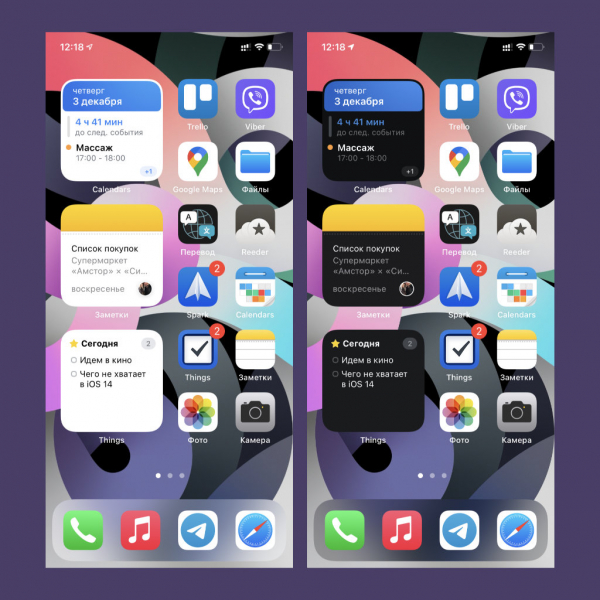 Теперь при нажатии на кнопку «Домой» дисплей включается с красивой анимацией. Чтобы просмотреть недавние уведомления, нужно сделать свайп вверх. Также сам экран блокировки вместе с уведомлениями можно быстро просмотреть в любом приложении, сделав привычное смахивание вниз от верхнего края дисплея.
Теперь при нажатии на кнопку «Домой» дисплей включается с красивой анимацией. Чтобы просмотреть недавние уведомления, нужно сделать свайп вверх. Также сам экран блокировки вместе с уведомлениями можно быстро просмотреть в любом приложении, сделав привычное смахивание вниз от верхнего края дисплея.
Ещё одно нововведение — функция экстренных вызовов, которая мгновенно активируется, если пять раз подряд нажать на кнопку блокировки. Параметры функции и экстренные номера можно задать в одноимённом пункте настроек.
Новый «Пункт управления»
Большое и долгожданное нововведение в «Пункте управления» — его наконец можно настраивать. По этому случаю Apple также полностью переработала интерфейс меню, сделав его похожим на настоящий пульт. Ползунки громкости и яркости стали больше, а некоторые из пунктов содержат дополнительные меню с расширенными функциям, которые доступны по удержанию пальца на иконке даже на устройствах без 3D Touch.
Камера и фото
Для Live Photos появилось три новых эффекта. Воспроизведение можно закольцовывать, проигрывать вперёд или назад, а также применять эффект «Длинная экспозиция», который поможет добиться имитации длинной выдержки как на зеркальных фотоаппаратах.
Воспроизведение можно закольцовывать, проигрывать вперёд или назад, а также применять эффект «Длинная экспозиция», который поможет добиться имитации длинной выдержки как на зеркальных фотоаппаратах.
В самой камере теперь доступны новые фильтры, оптимизированный формат сжатия для видео, который позволит сэкономить место, а также запоминание предыдущего режима съёмки и сканер QR-кодов. В приложении «Фото» можно отключить функцию сканирования лиц, воспользовавшись соответствующей опцией в настройках.
Аpp Store
Магазин приложений Apple переработала полностью. Помимо обновлённого дизайна в более минималистичном стиле, Аpp Store получил новую структуру, курируемые подборки и статьи от редакторов, а также новый интерфейс поиска, страниц приложений и экрана покупки.
Siri
У Siri теперь новая иконка и дизайн. Кроме того, виртуальный ассистент стал умнее и получил более человечный голос. Отныне Siri самообучается и запоминает, какую музыку вы слушаете, чтобы подсказывать новинки.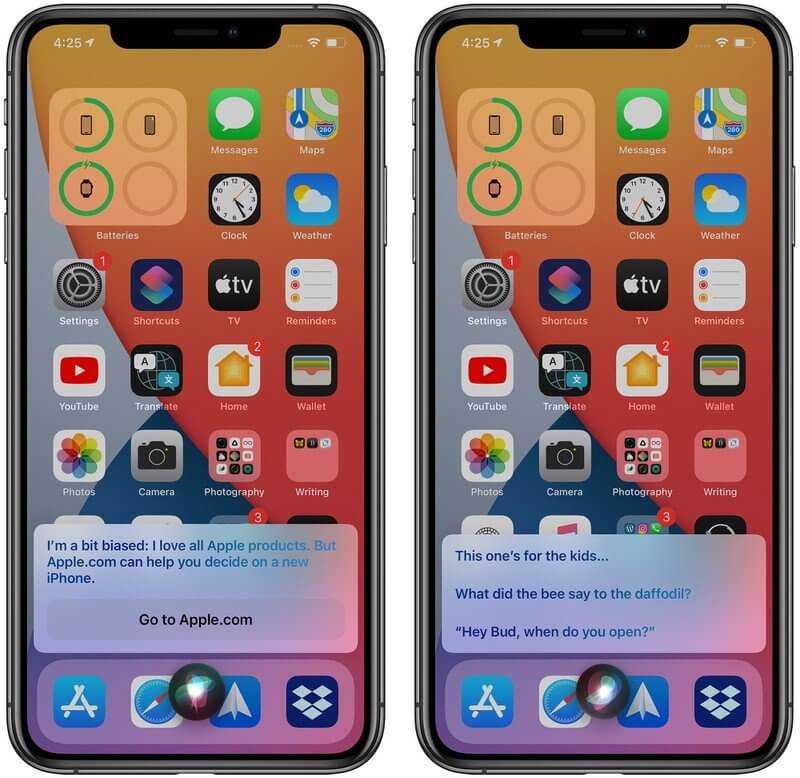 Также к ней можно обращаться не только голосом, но и с помощью текстовых команд.
Также к ней можно обращаться не только голосом, но и с помощью текстовых команд.
iMessage
iMessage стал ещё удобнее. Apple добавила несколько новых эффектов для сообщений, расширила работу дополнений, а также внедрила функцию отправки денег собеседникам прямо через чат. Кроме того, история всех чатов теперь хранится в облаке и доступна на любом из ваших устройств, даже на новом iPhone 8.
Приложение «Файлы»
На смену iCloud Drive пришло новое приложение «Файлы», которое является аналогом Finder из macOS. В нём доступны все ваши документы из iCloud, а также есть возможность подключения Dropbox, Box, OneDrive, Google Drive и других сервисов.
Заметки
Встроенные «Заметки» изменились в лучшую сторону, поэтому необходимости в сторонних решениях теперь ещё меньше. Для превращения бумажных документов в цифровые Apple добавила функцию сканера. Также появились жесты управления, возможность вставки таблиц и смены фона бумаги — на выбор доступно несколько линованных вариантов.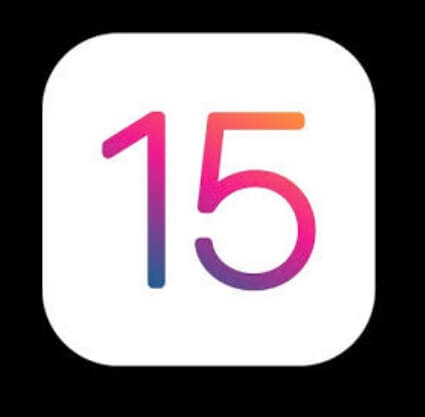
Карты
«Карты» обзавелись обновлённым дизайном и парой новых возможностей. Теперь к вашим услугам карты помещений, помогающие ориентироваться внутри аэропортов и крупных торговых центров. Также благодаря функции «Нужная полоса» «Карты» заранее подскажут, когда нужно будет перестраиваться для поворота, и покажут скоростные ограничения прямо на дисплее.
Новый режим «Не беспокоить водителя» не даст назойливым уведомлениям и звонкам отвлекать вас от дороги. Он автоматически включается во время вождения и приглушает все поступающие сигналы. При этом все, кто попытается с вами связаться, будут предупреждены, что вы находитесь за рулём.
Apple Music
Улучшения интерфейса не обошли стороной и Apple Music. В приложении появились профили друзей, показывающие их плей-листы и музыкальные находки, а также возможность делиться понравившимися треками. Мини-плеер на экране блокировки также получил более минималистичный и воздушный дизайн.
Клавиатура QuickType
Стандартная экранная клавиатура в iOS 11 стала гораздо удобнее с функцией QuickType. Небольшое, но очень приятное улучшение смещает клавиатуру влево или вправо, позволяя с лёгкостью набирать текст одной рукой. Соответствующее меню открывается при долгом нажатии на кнопку переключения раскладки. Отсюда же можно попасть в настройки клавиатур.
Небольшое, но очень приятное улучшение смещает клавиатуру влево или вправо, позволяя с лёгкостью набирать текст одной рукой. Соответствующее меню открывается при долгом нажатии на кнопку переключения раскладки. Отсюда же можно попасть в настройки клавиатур.
Настройки
В самих настройках также появилось несколько новых пунктов. В напоминающем 1Password меню учётных записей и паролей содержатся защищённые с помощью Touch ID ваши логины и пароли. Здесь их можно быстро найти, просмотреть и изменить.
Изменения также коснулись меню «Хранилище». Теперь оно имеет наглядную шкалу, показывающую соотношение занятого места между программами, медиафайлами, книгами и почтой. Здесь же даются рекомендации по очистке места различными способами. Один из них — выгрузка неиспользуемого ПО, при котором приложения временно удаляются с iPhone, но все их настройки сохраняются с возможностью полного восстановления.
AR Kit
Новая технология дополненной реальности позволяет с помощью камеры добавлять на экран несуществующие объекты.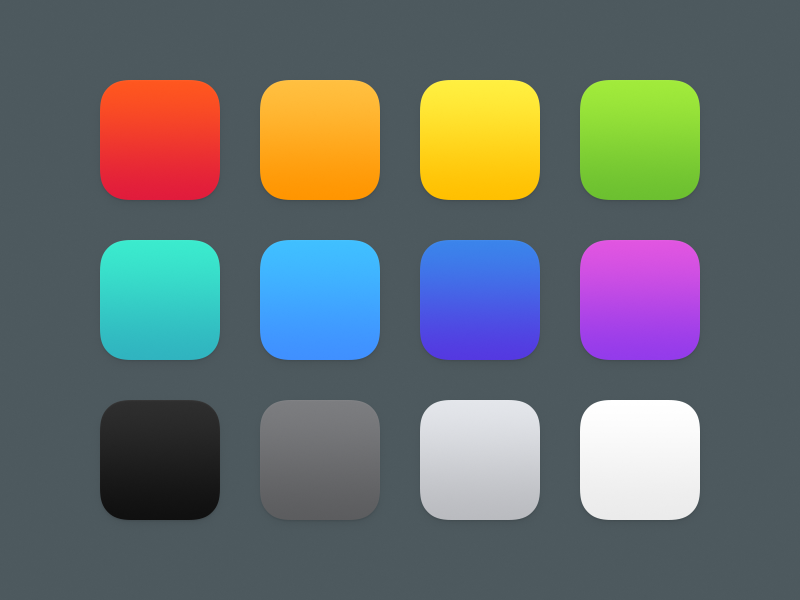 Соответствующие API открыты для разработчиков. Сейчас уже есть несколько приложений, демонстрирующих возможности технологии. Среди них есть виртуальная примерочная мебели IKEA, игра по мотивам The Walking Dead, а также приложение от Giphy, позволяющее накладывать гифки на окружающие предметы и делать фото с ними.
Соответствующие API открыты для разработчиков. Сейчас уже есть несколько приложений, демонстрирующих возможности технологии. Среди них есть виртуальная примерочная мебели IKEA, игра по мотивам The Walking Dead, а также приложение от Giphy, позволяющее накладывать гифки на окружающие предметы и делать фото с ними.
Другое
Есть и немало других нововведений. Например, в iOS 11 работает функция автоматической настройки iPhone. Для переноса данных на новый смартфон нужно лишь поднести к нему старый.
Также появился быстрый редактор скриншотов, позволяющий сразу же перейти к редактированию через небольшую кнопку, отображающуюся несколько секунд после съёмки. Доступны базовые инструменты вроде обрезки, добавления подписей, рисунков и других функций, знакомых по «Просмотру» в macOS.
В дополнение к расширенной работе со скриншотами появилась возможность записывать скринкасты. Соответствующая кнопка находится в «Пункте управления», а после окончания записи видео сохраняется в галерее.
Стало удобнее настраивать иконки рабочего стола. Благодаря функции множественного выделения можно за один раз перемещать сразу по несколько иконок. Для этого нужно начать перетаскивать одну, после чего коснуться других.
Развитие получила фирменная технология AirPlay. Её вторая версия предусматривает ещё более умный подход к управлению домашней аудиосистемой. Можно объединять несколько колонок в одну сеть или запускать одну и ту же песню, выбирая громкость для каждой комнаты.
Улучшения iPad
Для iPad Apple приготовила ещё более интересные нововведения. Благодаря новой панели Dock, на которую помещается больше приложений, планшет станет ещё больше похож на Mac. В правой части панели располагаются часто используемые приложения и недавние программы с других ваших устройств, а открывать файлы и переключаться между ними можно простым смахиванием по иконке.
Гораздо удобнее стало переработанное меню многозадачности, которое теперь позволяет быстрее переходить от одного приложения к другому, а также запоминает комбинации последних использованных приложений.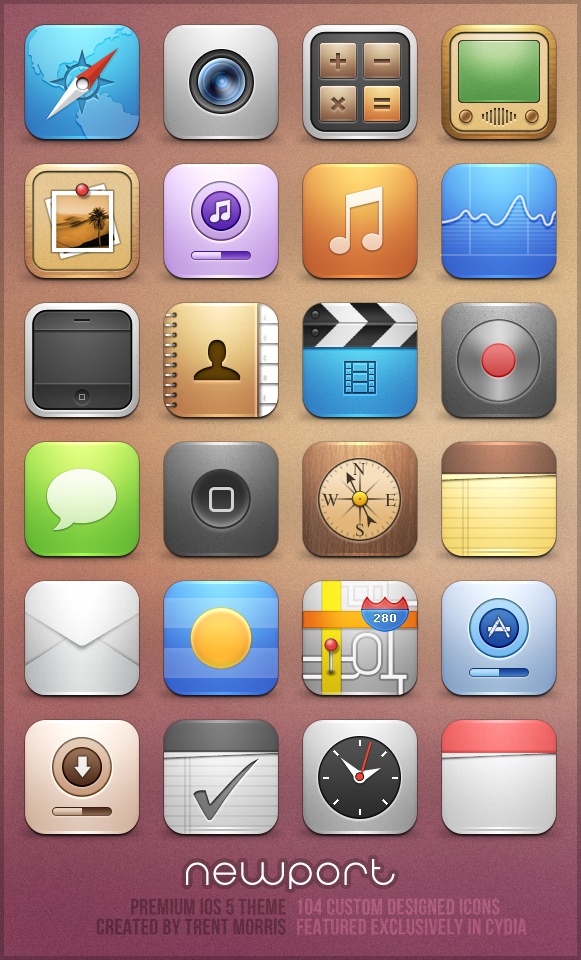
Кроме того, Apple добавила полноценную функцию перетаскивания. Сейчас в режимах Slide Over и Split View можно легко перенести медиафайлы, документы или текст из одного приложения в другое.
Источник
Присоединяйтесь к нашей Facebook странице и читайте интересные материалы каждый день
iOS 11: 40 функций, которые мы ждем в новой операционной системе
В iOS 10 есть множество вещей, которые раздражают пользователей и которые Apple стоило бы изменить в iOS 11. Компания представит новую операционную систему летом будущего года. Многие ждут от ежегодного мероприятия революцию в виде одиннадцатой редакции мобильной платформы.
Сейчас нельзя сказать наверняка, какие изменения ожидают нас в iOS 11, MacDigger составил список функций, которые мы бы хотели видеть в новой ОС. Некоторые из них действительно полезные, другие призваны исправить недостатки предыдущих версий операционной системы.
1. Редизайн
Многие согласятся, что домашний экран iOS довольно устарел.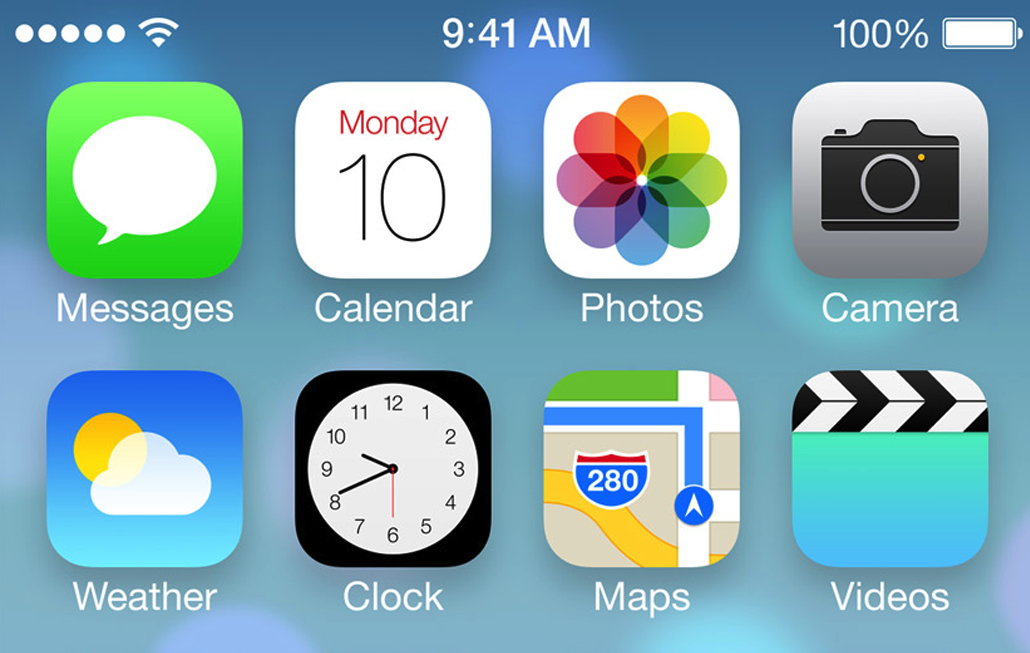 Мы смотрим на одни и те же иконки, один и тот же стиль многие годы, поэтому Apple вполне стоило бы освежить интерфейс своей мобильной ОС.
Мы смотрим на одни и те же иконки, один и тот же стиль многие годы, поэтому Apple вполне стоило бы освежить интерфейс своей мобильной ОС.
2. Анимированные иконки
Интересным нововведением были бы «живые» иконки приложений. К примеру, почему бы не сделать так, чтобы значок приложения погоды отображал текущую погоду, а карты – текущее местоположение? Иконка Сообщений может показывать, кто последним отправил вам сообщение.
3. Возможность поменять шрифт
Если не редизайн, то по крайней мере можно добавить возможность менять стандартный шрифт операционной системы. Так или иначе это освежит внешний вид iOS.
4. Черная тема оформления
Наиболее желаемое и ожидаемое нововведение – темная тема оформления. В сентябре Apple выпустила черные iPhone 7, которым идеально подошел бы темный интерфейс. На данный момент в большинстве фирменных приложений фон белого цвета, но что мешает сделать его черным в App Store, Apple Music или Сообщениях?
5. Индикатор громкости в верхней строке
С первых версий iOS при смене звука посреди экрана появляется индикатор регулировки громкости, который закрывает все содержимое.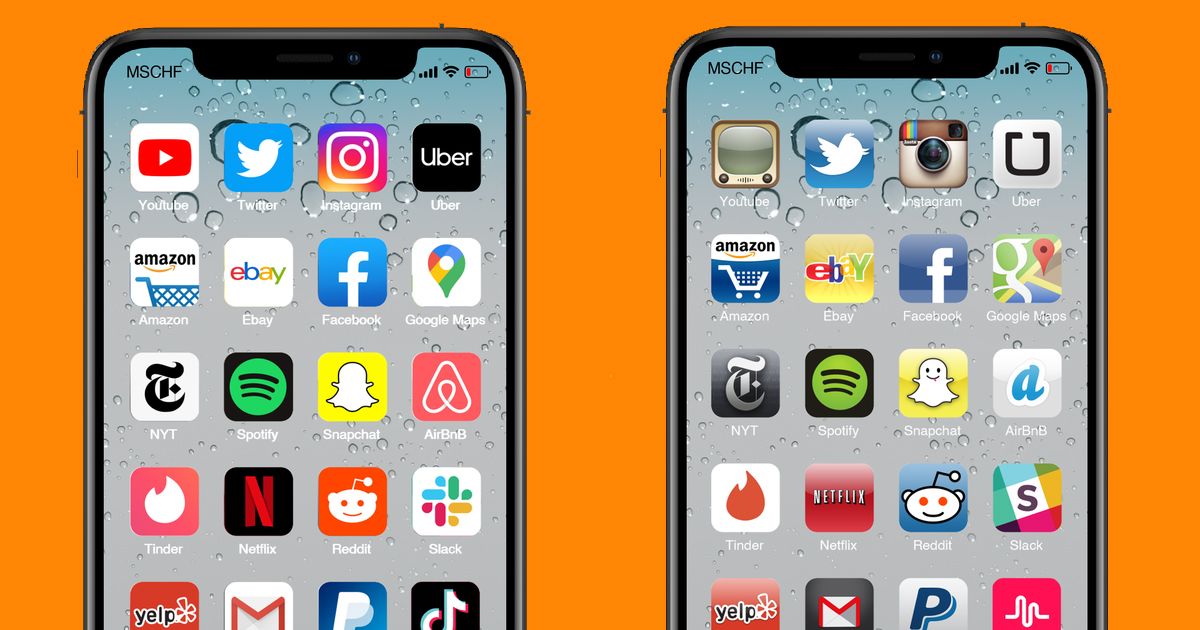 Он выглядел бы гораздо аккуратнее и не мешал бы при игре или просмотре видео в строке состояния. YouTube, Snapchat и другие приложения отображают ползунок громкости в верхней части экрана, чтобы не закрывать то, что происходит на экране.
Он выглядел бы гораздо аккуратнее и не мешал бы при игре или просмотре видео в строке состояния. YouTube, Snapchat и другие приложения отображают ползунок громкости в верхней части экрана, чтобы не закрывать то, что происходит на экране.
6. Двухоконный режим на iPhone
Любой смартфон на Android 7.0 Nougat поддерживает разделение экрана, в то время как Apple сделала функцию Split Screen уникальной для iPad. У iPhone есть достаточное количество ОЗУ, мощный процессор, большой экран, поэтому абсолютно ничего не мешает внедрить многооконный режим на смартфонах.
7. Картинка в картинке для YouTube
В продолжение темы хотелось бы отметить, что функцию «Картинка в картинке» до сих пор нельзя использовать с YouTube, а ведь в основном видео просматриваются именно в этом видеохостинге. Возможность одновременного просмотра видео на YouTube и поиска приложений в App Store, к примеру, стало бы очень полезным нововведением в iOS 11.
8. Блокировка доступа к отдельным приложениям
По непонятной причине пользователь до сих пор не может ограничить доступ на iPhone к определенным приложениям. Многие владельцы смартфонов iOS просят добавить возможность заблокировать конкретную программу, чтобы к ней был доступ только после ввода пароля или прикладывания пальца к Touch ID.
Многие владельцы смартфонов iOS просят добавить возможность заблокировать конкретную программу, чтобы к ней был доступ только после ввода пароля или прикладывания пальца к Touch ID.
9. Новый режим управления одной рукой
Размеры смартфонов растут, а режимы управления одной рукой по-прежнему оставляют желать лучшего. В случае с iPhone верхняя часть дисплея просто съезжает вниз, но при этом набирать сообщение, например, все также сложно. Но реализовать режим использования одной рукой, которым действительно можно будет пользоваться, вполне возможно. К примеру, по простому движению можно сдвинуть полностью картинку на экране в угол и использовать таким образом.
10. Новые функции для Пункта управления
Владельцы iPhone и iPad активно пользуются Пунктом управления iOS 9. С помощью прозрачной панели можно быстро включить или выключить Wi-Fi и Bluetooth, настроить яркость экрана и громкость звука. Значительным улучшением было бы добавление иконок режима энергосбережения и отключения мобильных данных в Пункте управления.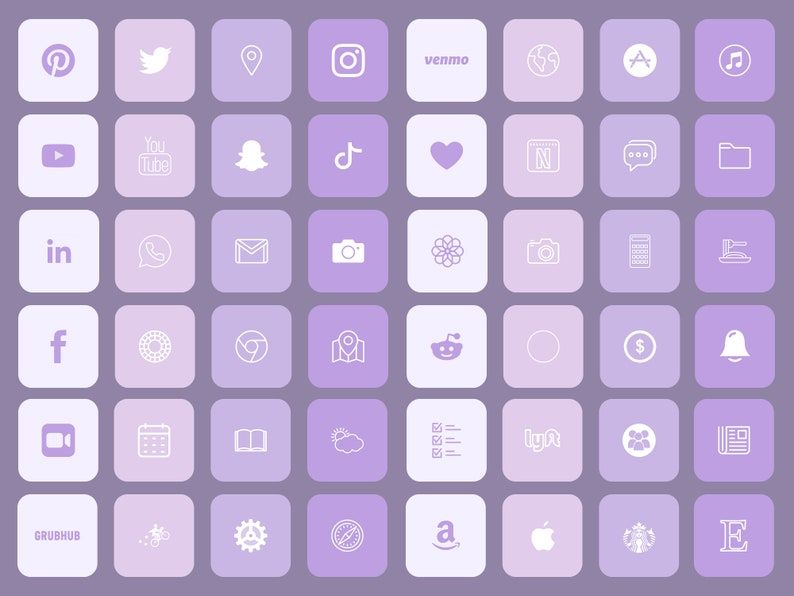
11. Гибкая настройка Пункта управления
К сожалению, кастомизировать параметры Пункта управления не представляется возможным. В iOS 11 должны появиться инструменты, с помощью которых нижнюю шторку можно будет сделать более персонализированной: добавить новые переключатели, поменять местами кнопки, убрать ненужные.
12. Одна страница в Пункте управления
В iOS 10 Apple разделила Пункт управления на три страницы. На первой разместились основные элементы управления, на вторую полностью переехало управление музыкой, на третью – управление «умным» домом. Однако при попытке изменить яркость ползунком все время случайно делаешь свайп и невольно попадаешь на вторую страницу. Было бы неплохо вернуть все на одну вкладку. К тому же, режиму Night Shift совершенно не нужна такая огромная кнопка, ее можно сделать гораздо более компактной и поместить на панель еще что-то.
13. Больше функционала для 3D Touch
В iOS 10 Apple серьезно доработала 3D Touch, но его функционала все также недостаточно.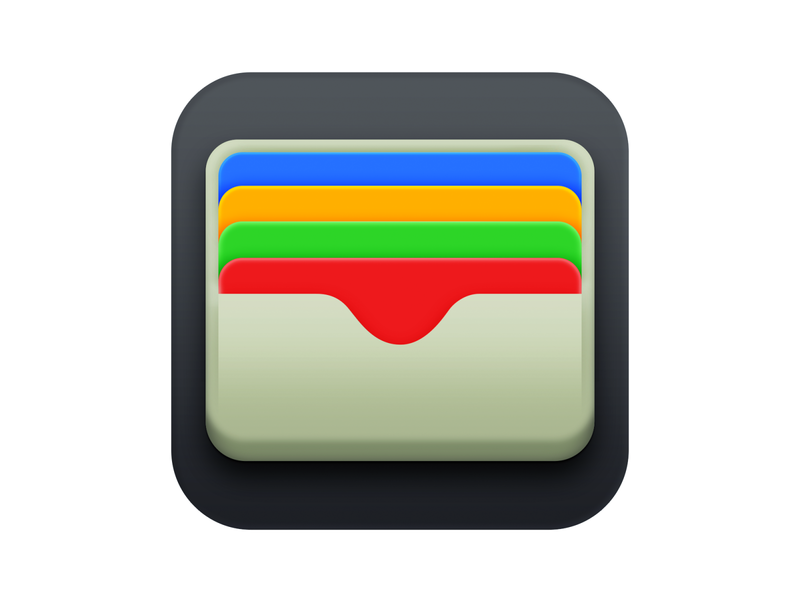 Например, полезным было бы использование сильного нажатия на иконку Wi-Fi в Пункте управления для переключения между доступными сетями. Также стоит добавить возможность перейти к настройкам по долгому нажатию на значок.
Например, полезным было бы использование сильного нажатия на иконку Wi-Fi в Пункте управления для переключения между доступными сетями. Также стоит добавить возможность перейти к настройкам по долгому нажатию на значок.
14. Переименование Bluetooth-устройств
В iOS до сих пор нет возможности переименовать подключенное по Bluetooth устройство, хотя сменить имя тех же наушников было бы полезной «фишкой».
15. Цифровой ряд на клавиатуре
Ряд с цифрами в верхней части на клавиатуре, как это реализовано на многих Android-смартфонах, также многим придется по душе, особенно это спасает при вводе пароля.
16. Выбор приложений по умолчанию
Apple стоит добавить в iOS 11 возможность изменить приложение по умолчанию. Было бы намного удобнее, если бы смартфон спрашивал, в каком браузере открыть ссылку и позволял назначать браузер по умолчанию.
17. Очистка кэша
Со временем даже небольшие приложения накапливают данные кэша, которые проблематично удалить без полной переустановки приложения.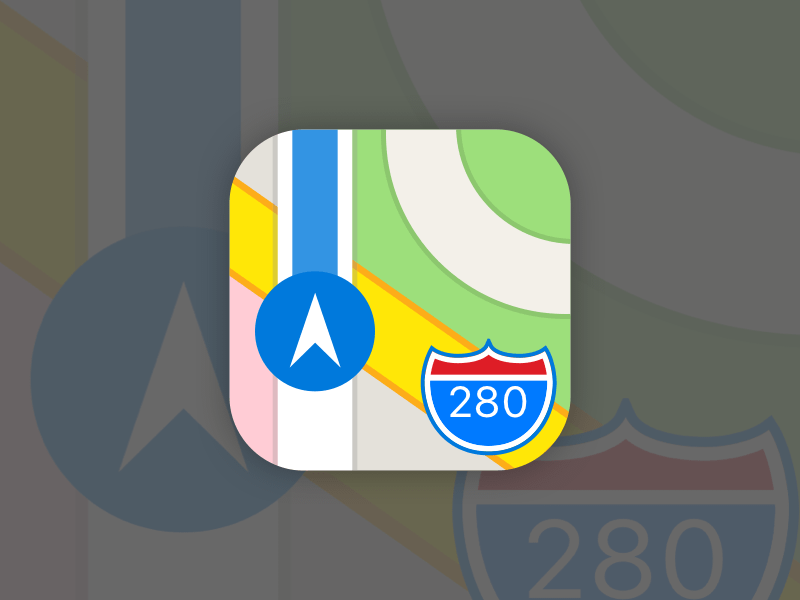 Насколько жизнь была бы проще, если бы Apple добавила пункт «Очистить кэш» во всплывающее меню при долгом нажатии на иконку.
Насколько жизнь была бы проще, если бы Apple добавила пункт «Очистить кэш» во всплывающее меню при долгом нажатии на иконку.
18. Новые обои
С каждой новой версией компания добавляет новые обои, но зачастую их немного, особенно, если речь идет о «живых» изображениях.
19. «Живые» обои на домашнем экране
В iOS 7 впервые за всю историю ОС были добавлены анимированные обои. Новый тип фоновых изображений появился в стандартном разделе «Яркостью и обои» в виде отдельного пункта меню «Динамичные». Однако радость пользователей была недолгой. Оказалось, что количество доступных картинок сильно ограничено, а добавить новые не представляется возможным. Apple определенно следует расширить коллекцию фонов и разрешить устанавливать анимированные изображения на домашний экран.
20. Кнопка «Закрыть все» в панели многозадачности
Apple заявила, что закрытие приложений в меню многозадачности ничего не решает, но многим людям нравится, когда там либо вообще нет никаких приложений, либо минимальное количество, из-за чего приходится долго смахивать каждое отдельное приложение. Небольшая кнопка «Удалить все» полностью решила бы эту проблему.
Небольшая кнопка «Удалить все» полностью решила бы эту проблему.
21. Поддержка GIF в Фото
iPhone поддерживает GIF-изображения в приложении «Сообщения», но почему-то их нельзя посмотреть в стандартном приложении «Фото» – открывается статичная картинка. Компании стоило бы над этим подумать.
22. Настройки в интерфейсе Камеры
Одна из наиболее раздражающих проблем для многих пользователей iPhone – невозможность изменить настройки камеры напрямую из приложения. Насколько было бы удобнее менять разрешение прямо в камере, не переходя для этого в настройки системы.
23. Slide to Unlock
Разблокировка по свайпу присутствовала в iOS с самых первых версий, но в iOS 10 Apple изменила стиль разблокировки, и теперь нужно нажать кнопку Home для того, чтобы попасть на рабочий стол. Возможно, нажатие «Домой» намного более интуитивно, но многим все еще нравится старый стиль разблокировки.
24. Ускорить анимацию
Частая жалоба владельцев iPhone – медленная анимация.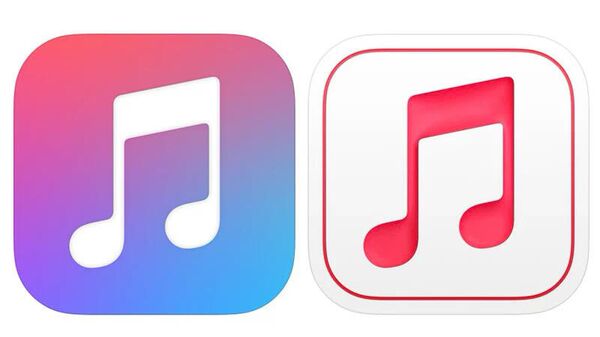 Непонятно, почему компания не может ускорить процесс загрузки или выхода из программы, хотя это было бы очень кстати.
Непонятно, почему компания не может ускорить процесс загрузки или выхода из программы, хотя это было бы очень кстати.
25. Siri без подключения к Интернету
Очевидным улучшением в iOS 11 будет дальнейшее развитие Siri. Например, возможность работать с ассистентом без подключения к интернету.
26. Настроить лимит на загрузку приложений по LTE
На данный момент iOS имеет ограничение на 100 МБ при загрузке программ и игр из App Store через мобильную сеть. Для людей с малым количеством трафика это полезно, но что делать тем, у кого безлимитный доступ в интернет? Почему нельзя увеличить этот лимит или убрать вообще самостоятельно?
27. Улучшенные уведомления
Несомненно Apple необходимо поработать над уведомлениями, как дизайном, так и функционалу. Неплохой возможностью была бы сортировка по приложениям, а не по времени получения. Также можно было бы добавить функцию показа подробной информации в уведомлении.
28. Закрепление иконок в любом месте экрана
Как и на Android, хотелось бы размещать иконки приложения там, где хочется, а не друг за другом по рядам.
29. Сортировка приложений по количеству использованных данных
Если вы хотите посмотреть в настройках, какое приложение потребляет наибольшее количество мегабайт, вам придется листать весь список до конца и запоминать значения, так как они отсортированы по алфавиту, а не по количеству потребляемых данных, что несколько странно. Гораздо логичнее было бы расположить первым в списке приложение, которое больше всего потребляет трафика.
30. Лимит на использование мобильных данных
Людям с малым количеством мобильного интернета будет очень полезна функция лимита. Вместо того, чтобы просто смотреть, какое приложение сколько требует трафика, неплохо было бы ограничить количество потребляемых данных или автоматически отключить мобильный интернет при достижении установленного порога.
31. Буфер обмена
На Android-устройствах есть буфер обмена для всего, где хранятся скопированные данные. В iOS нечто подобное также пригодилось бы.
32. Более удобная кнопка для перехода на шаг назад
Многие владельцы моделей Plus жалуются, что при использовании одной рукой невозможно дотянуться до кнопки перехода назад, которая находится обычно в левой верхней части приложения, поэтому ее необходимо немного опустить вниз.![]() Можно, конечно же, использовать свайп, но он срабатывает далеко не всегда.
Можно, конечно же, использовать свайп, но он срабатывает далеко не всегда.
33. Групповые звонки в FaceTime
Многие сторонние программы позволяют устраивать видеоконференции, но фирменный FaceTime почему-то до сих пор не поддерживает групповые видеозвонки.
34. Поддержка RAW в стандартной камере
Если Apple действительно серьезно относится к камере в iPhone, ей необходимо добавить в стандартное приложение поддержку формата RAW. Тем более, что внутренняя память в смартфонах увеличилась и проблем с недостатком места быть не должно.
35. Новые возможности Apple Music
Интересной и полезной функцией будет проигрывание песни в Apple Music с того же места, где вы закончили, на iPhone, Apple TV или на компьютере.
36. Меню приложений
С каждым днем пользователи скачивают все больше приложений, многие из которых не используются часто и попросту засоряют главный экран. Неплохой идеей будет меню приложений, в котором будут располагаться все иконки, но вот на домашнем экране пользователь будет размещать только самые часто используемые.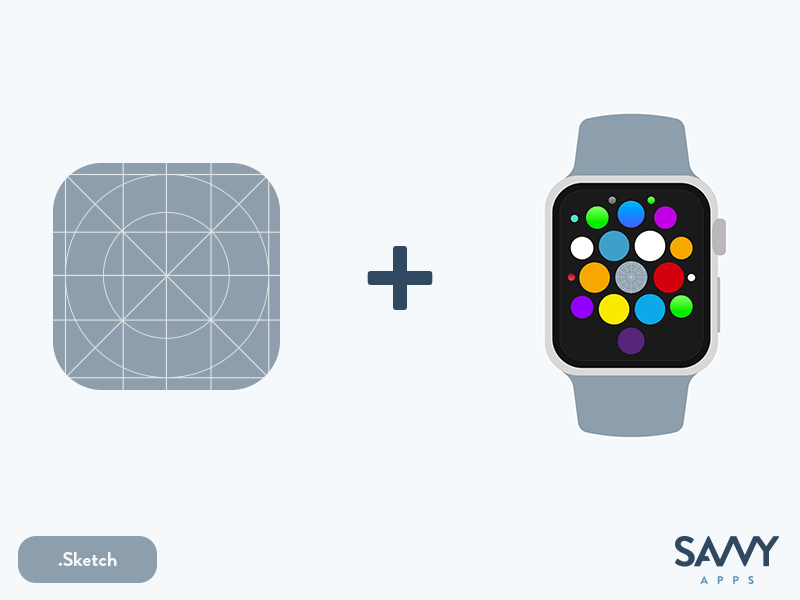
37. Передача файлов по Bluetooth
Полноценна поддержка Bluetooth на iOS не будет лишней. Возможность пересылать файлы не только между iOS и Mac-девайсами, но и на другие компьютеры и смартфоны очень пригодится, если, к примеру, нет доступа в интернет.
38. NFC для сторонних разработчиков
Очень удобно было бы использовать смартфон вместо тонны NFC-карт, но для этого Apple необходимо открыть API интерфейса для сторонних разработчиков.
39. Запись скринкастов
По непонятной причине Apple не разрешает записывать экран на iOS и моментально удаляет из App Store все iOS-приложения с подобным функционалом. Некоторым владельцам «яблочных» гаджетов такая функция может пригодиться.
40. Новая операционная система для iPad
Очевидно, что iPad нужна отдельная операционная система, а не «увеличенная» версия iOS, которая не позволяет полностью раскрыть потенциал большого экрана. Из-за нынешних ограничений ОС iPad по-прежнему не может заменить компьютер, чего так хочет Apple. Кроме того, на iPad до сих пор нет приложений «Калькулятор» и «Погода».
Кроме того, на iPad до сих пор нет приложений «Калькулятор» и «Погода».
Как изменить значки приложений на главном экране iOS
Тенденция к настройке домашнего экрана становится все более популярной в iOS, и некоторые пользователи предпочитают добавлять собственные значки приложений на главный экран с помощью приложения «Ярлыки» в iOS 14 и более поздних версиях. .
Пользовательский домашний экран, опубликованный @BenZhu8. Пользовательские иконки облаков из icons8.
Замена значков приложений по умолчанию изображениями по вашему выбору позволяет свободно настраивать внешний вид главного экрана. Прежде чем следовать этому руководству, вам нужно будет найти или создать изображение для вашего нового значка приложения на главном экране, и есть множество альтернативных вариантов, доступных для загрузки в Интернете.
Следующие шаги объясняют, как добавить пользовательский значок для любого приложения на главный экран. Процесс фактически включает создание ярлыка для открытия приложения, а затем добавление изображения к этому ярлыку на главном экране.
Обучающее видео по виджетам и значкам приложений
Мы также сняли видео, в котором рассматриваются виджеты, домашние экраны, а также настраиваемые значки приложений.
Если вы хотите перейти к разделу, где мы шаг за шагом пошагово настраиваем значок вашего приложения, это отметка времени 3:58. Но прежде чем приступить к этому плану, вы должны понять, что у этой техники есть два основных ограничения.
Ограничения
- При нажатии пользовательских значков приложений сначала запускаются ярлыки, а затем приложение
- Нет значков уведомлений
Если вы считаете, что вас раздражает переключение между приложением «Ярлыки» всякий раз, когда вы открываете приложение с пользовательским значком, возможно, лучше создавать ярлыки только для приложений, которые вы используете нечасто, или вообще не используете.
Ярлыки могут быть сложными в использовании приложениями, поскольку они позволяют пользователям создавать многоэтапные процессы для запуска на своем устройстве, но в данном случае ярлык включает только один базовый компонент.
- Запустите приложение Shortcuts на вашем iPhone или iPad.
- Коснитесь значка + в правом верхнем углу экрана.
- Коснитесь Добавить действие .
- Используйте текстовое поле для поиска Open App .
- Выберите Открыть приложение .
- Коснитесь Выберите .
- Используйте поиск приложения, значок которого вы хотите изменить, и выберите его.
- Коснитесь трех точек в правом верхнем углу.
- Коснитесь Добавить на главный экран .
- Коснитесь значка приложения-заполнителя.
- В раскрывающемся меню выберите Сделать фото , Выбрать фото или Выбрать файл , в зависимости от того, где находится заменяющее изображение значка приложения.

- Выберите образ для замены.
- В текстовом поле переименуйте приложение так, как вы хотите, чтобы оно отображалось на главном экране.
- Коснитесь Добавить .
- Нажмите Готово . Теперь ваш ярлык создан.
- Вернуться на главный экран.
Если у вас уже было приложение на главном экране, теперь у вас будет два значка. Чтобы сохранить только созданную вами иконку, просто переместите старую иконку в библиотеку приложений. Вы не должны удалять исходное приложение.
Поскольку этот процесс может занять довольно много времени, особенно когда он включает в себя поиск или создание пользовательских значков, вы, вероятно, не захотите делать это для каждого приложения.
Тег: Руководство по главному экрану
Похожие статьи
Как использовать разделенный экран на iPad
Четверг, 27 января 2022 г., 17:49 по тихоокеанскому времени, Тим Хардвик
В iPadOS Apple предлагает несколько вариантов многозадачности, которые позволяют вам работать с несколькими приложениями на iPad одновременно. Это позволяет использовать приложения, поддерживающие многозадачность, несколькими способами. В этой статье рассматривается Split View, в котором два приложения отображаются рядом на разделенном экране. Обязательно ознакомьтесь с нашим отдельным руководством по использованию Slide Over, нажав на ссылку. У нас есть…
Это позволяет использовать приложения, поддерживающие многозадачность, несколькими способами. В этой статье рассматривается Split View, в котором два приложения отображаются рядом на разделенном экране. Обязательно ознакомьтесь с нашим отдельным руководством по использованию Slide Over, нажав на ссылку. У нас есть…
Как делиться своими действиями на Apple Watch и соревноваться с друзьями
Вторник, 22 февраля 2022 г., 17:10 по тихоокеанскому стандартному времени, Тим Хардвик
Если у вас есть Apple Watch, вы можете мотивировать себя оставаться активным и придерживаться свою фитнес-программу, делясь своей активностью с друзьями и семьей. Читайте дальше, чтобы узнать, как это сделать.
Одна из замечательных особенностей Apple Watch заключается в том, что Apple встроила социальный аспект в свои функции отслеживания активности, что упрощает продвижение духа товарищества в достижении общей цели упражнений. К…
iOS 15.4: как отключить уведомления для персональных автоматизаций в ярлыках
Понедельник, 7 февраля 2022 г.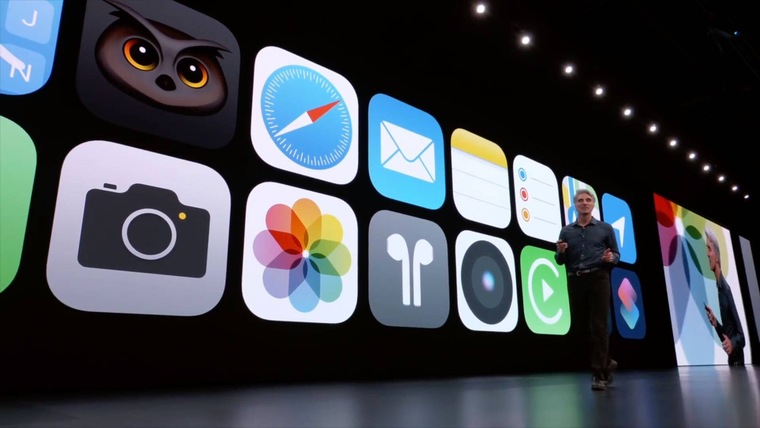 , 13:01 по тихоокеанскому стандартному времени, Тим Хардвик почти любое действие, о котором вы только можете подумать. Но есть один аспект, который часто раздражает пользователей, а именно отсутствие параметра, отключающего уведомления.
, 13:01 по тихоокеанскому стандартному времени, Тим Хардвик почти любое действие, о котором вы только можете подумать. Но есть один аспект, который часто раздражает пользователей, а именно отсутствие параметра, отключающего уведомления.
Всякий раз, когда ярлыки запускают автоматизацию (скажем, отключают блокировку поворота при открытии определенного приложения), он делает это в фоновом режиме….
Как закрыть или принудительно закрыть приложения iPad
Среда, 19 января 2022 г., 17:24 по тихоокеанскому стандартному времени, автор Тим Хардвик , так как большинство приложений, которые не активны, остаются в приостановленном состоянии и не используют никаких ресурсов или батареи. Однако, если приложение для iPad перестает отвечать на запросы, вам может потребоваться принудительно закрыть приложение и перезапустить его, чтобы оно снова заработало должным образом. Вот как вы можете сделать это как на старых, так и на…
Как поделиться своим экраном с помощью Сообщений на Mac
Пятница, 3 декабря 2021 г.![]() , 16:34 по тихоокеанскому стандартному времени Тим Хардвик
, 16:34 по тихоокеанскому стандартному времени Тим Хардвик
или они могут поделиться своими с вами. Вы также можете позволить кому-то управлять вашим экраном, и наоборот. Это отличный способ оказать удаленную техническую поддержку другу или члену семьи, или вы можете использовать его для совместной работы над проектом. Вот как это работает.
В приложении «Сообщения» на Mac выберите…
iOS 15.4: как настроить угловые жесты iPadOS
Четверг, 3 февраля 2022 г., 14:09 по тихоокеанскому стандартному времени, Тим Хардвик на вашем iPad без необходимости заходить и выходить из приложения Notes.
Независимо от того, находитесь ли вы на главном экране или в любом приложении, вы можете в любой момент вызвать плавающее окно быстрой заметки с помощью пальца или Apple Pencil, проведя по диагонали вверх от нижнего правого угла…
Как работать в многозадачном режиме на iPad с помощью функции Slide Over
Четверг, 27 января 2022 г., 17:51 по тихоокеанскому стандартному времени, Тим Хардвик
Apple включает в iPadOS несколько вариантов многозадачности, которые позволяют работать с несколькими приложениями на iPad одновременно. время. Это позволяет использовать приложения, поддерживающие многозадачность, несколькими способами. В этой статье рассматривается Slide Over. Обязательно ознакомьтесь с нашим отдельным практическим руководством по раздельному просмотру, нажав на ссылку. Мы также предоставили ссылку на него в конце этой статьи.
время. Это позволяет использовать приложения, поддерживающие многозадачность, несколькими способами. В этой статье рассматривается Slide Over. Обязательно ознакомьтесь с нашим отдельным практическим руководством по раздельному просмотру, нажав на ссылку. Мы также предоставили ссылку на него в конце этой статьи.
Скользить в …
iOS 15.4: как сканировать печатные и рукописные заметки в приложение Notes
вторник, 22 марта 2022 г., 10:41 по тихоокеанскому времени, Тим Хардвик стандартное приложение Notes, которое позволяет быстро сканировать печатный или рукописный текст и сохранять его в цифровом текстовом формате. Продолжайте читать, чтобы узнать, как это работает. В более ранних версиях iOS 15 и iPadOS 15 для сканирования текста в приложение Apple Notes требовалось коснуться текстового поля заметки и коснуться параметра «Живой текст» в…
Popular Stories
Приложение Apollo добавляет «Pixel Pals» на iPhone 14 Pro Dynamic Island
Пятница, 16 сентября 2022 г. , 13:49 PDT, Джули Кловер iPhone 14 Pro и Pro Max, а разработчик Apollo Кристиан Селиг решил реализовать небольшую забавную функцию — «тамагочи» для Dynamic Island.
, 13:49 PDT, Джули Кловер iPhone 14 Pro и Pro Max, а разработчик Apollo Кристиан Селиг решил реализовать небольшую забавную функцию — «тамагочи» для Dynamic Island.
Обновление приложения добавляет маленькое существо в область над Динамическим островом на новых моделях iPhone. Его можно превратить в кошку, собаку, ежа, лису или аксолотля, а …
Apple подтверждает ошибку iOS 16, влияющую на активацию нового устройства, поскольку заказы на iPhone 14 начинают поступать
Четверг, 15 сентября 2022 г., 19:27 PDT, Сами Фатхи во время первоначальной настройки не проходит через Wi-Fi, говоря, что проблема «исследуется».
В служебной записке, с которой ознакомился MacRumors, Apple сообщает, что «существует известная проблема с iOS 16, которая может повлиять на активацию устройства в открытых сетях Wi-Fi». По словам Apple, чтобы решить эту проблему, клиенты должны…
Предупреждение: бета-версия iOS 16.1 нарушает работу GPS на моделях iPhone 14 Pro
Суббота, 17 сентября 2022 г.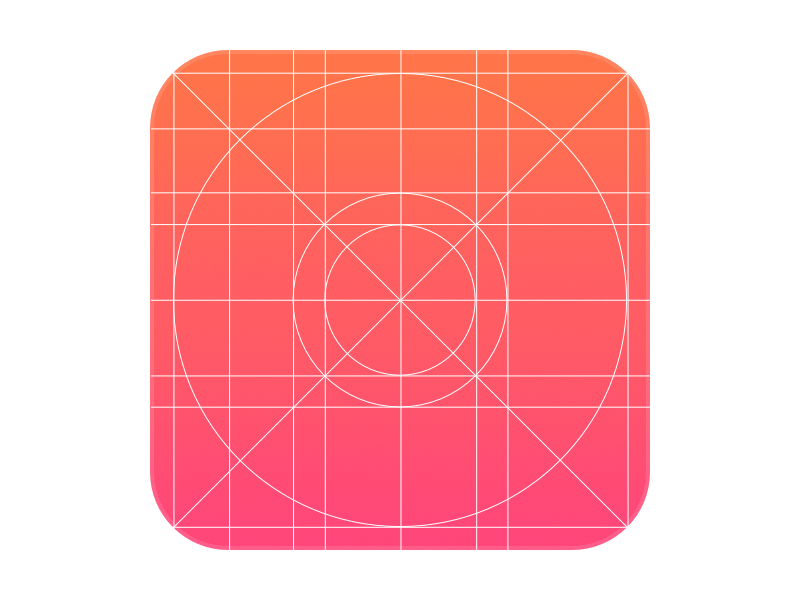 , 7:10 по тихоокеанскому времени, Джо Россиньол
, 7:10 по тихоокеанскому времени, Джо Россиньол
Владельцы iPhone 14 Pro и iPhone 14 Pro Max должны знать, что бета-версия iOS 16.1 препятствует GPS не работает должным образом на устройствах многих пользователей. Любой, кто полагается на отслеживание местоположения, должен пока избегать бета-версии.
Ошибки распространены в бета-версии программного обеспечения, но эта проблема затрагивает основную функцию iPhone, что побуждает нас поделиться этим предупреждением. Пользователи iPhone 14 Pro, которые уже установили…
10 настроек для проверки на iPhone 14 Pro
Суббота, 17 сентября 2022 г., 16:53 по тихоокеанскому времени, автор Joe Rossignol
iPhone 14 Pro и iPhone 14 Pro Max начали поступать к покупателям по всему миру. Для тех, кто обновился до одного из устройств, мы составили список из 10 полезных настроек, которые стоит проверить ниже.
Некоторые настройки являются эксклюзивными для моделей iPhone 14 Pro, а другие были представлены в iOS 16 для более широкого спектра iPhone.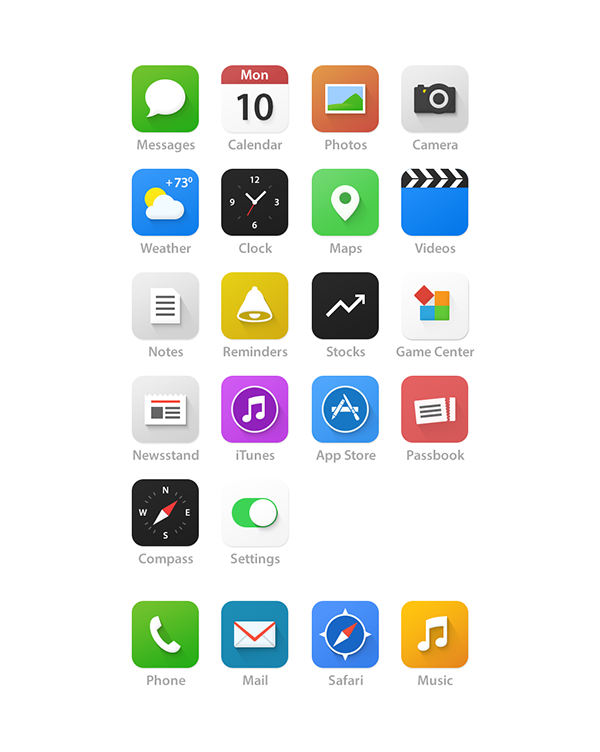
Новые настройки для iPhone 14 Pro…
Apple неоднократно демонстрирует дизайн iPhone 14 Pro без динамического острова
пятница, 16 сентября 2022 г., 8:52 утра по тихоокеанскому времени, автор Hartley Charlton нет Dynamic Island, несмотря на то, что это не опция на устройстве. Документ службы поддержки Apple, показывающий, по слухам, дизайн выреза «таблетка и дырокол». В новом документе поддержки под названием «Используйте постоянно включенный дисплей с вашим iPhone 14 Pro или iPhone 14 Pro Max», который был опубликован вчера, Apple…
16 Скрытые функции iOS 16, о которых вы не знали
Вторник, 13 сентября 2022 г., 11:55 по тихоокеанскому времени, Сами Фатхи
На этой неделе Apple выпустила iOS 16, последнюю версию iOS с новым настраиваемым экраном блокировки, основным новые дополнения к Сообщениям и усовершенствования Почты, Карт и т. д. Помимо основных функций, в iOS 16 реализован ряд качественных изменений, улучшений и новых возможностей, которые помогают улучшить работу с iPhone.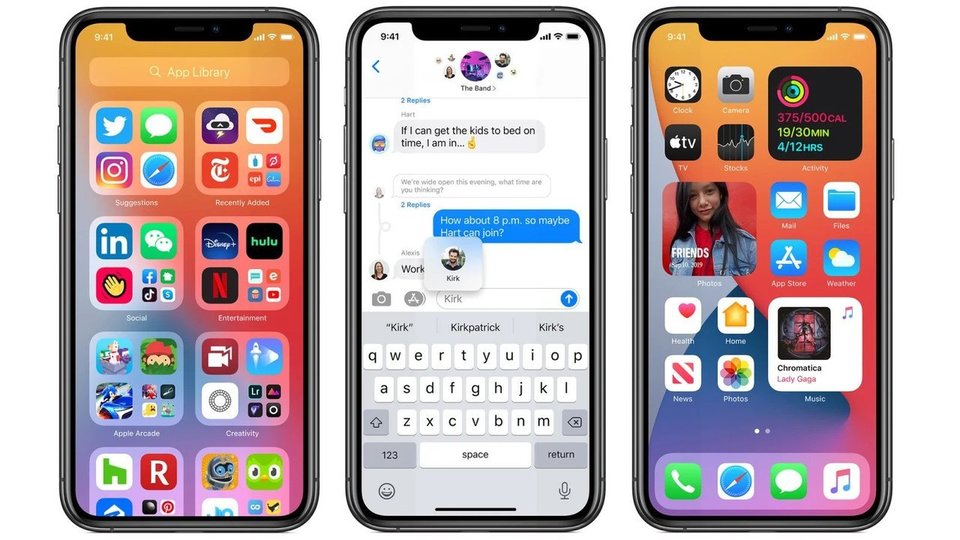 Мы перечислили 16 скрытых функций и изменений…
Мы перечислили 16 скрытых функций и изменений…
Приобретение iPhone 14 Pro? Пять основных функций, которые стоит проверить в первую очередь
Четверг, 15 сентября 2022 г., 8:46 по тихоокеанскому времени, автор Сами Фатхи
iPhone 14 Pro и iPhone 14 Pro Max официально начнут поступать к покупателям в пятницу. Новейшие телефоны Apple высокого класса содержат важные новые функции, изменения и обновления дизайна, что делает их привлекательным выбором для клиентов, которые все еще используют старые модели.
Если завтра вы получите новый iPhone 14 Pro или iPhone 14 Pro Max, вы можете быть немного ошеломлены или просто заинтересованы в том, что нового…
iOS 16 вызывает разряд батареи? Три возможные причины, почему и как их исправить
Среда, 14 сентября 2022 г. Обновить.
Хотя вы можете быстро указать пальцем на само обновление как на виновника, есть несколько причин, по которым вы можете заметить, что ваша батарея разряжается немного быстрее в дни после обновления.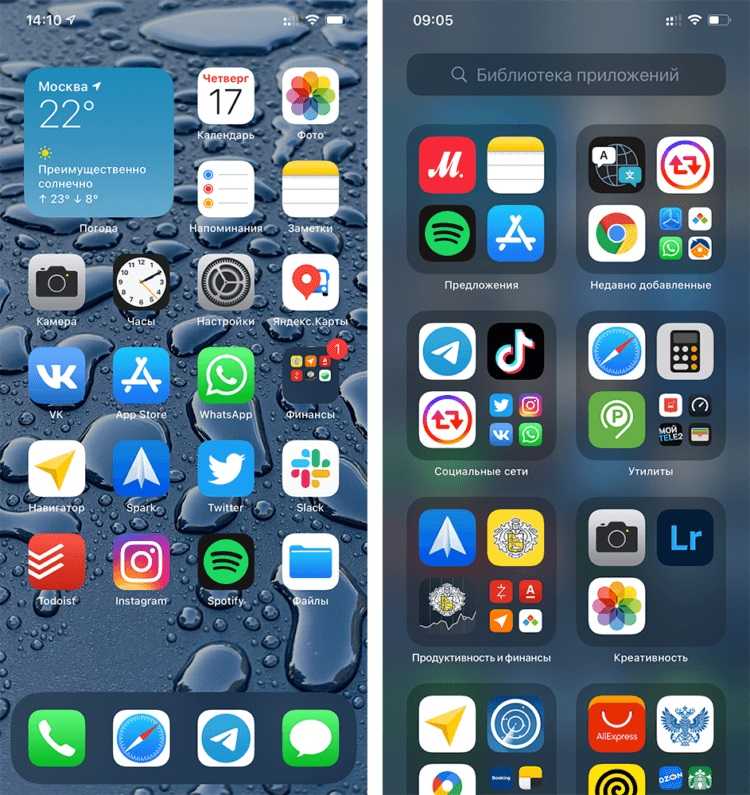 Ниже мы перечислили некоторые причины и способы устранения…
Ниже мы перечислили некоторые причины и способы устранения…
Оцените динамический остров iPhone 14 Pro в действии
Пятница, 16 сентября 2022 г., 10:58 по тихоокеанскому времени, Джули Кловер
Новый Dynamic Island, возможно, является одной из самых интересных функций iPhone 14 Pro, поэтому с новыми iPhone теперь в руках клиентов, мы подумали, что более подробно рассмотрим Dynamic Island, как он работает и что он делает.
Подпишитесь на канал MacRumors на YouTube, чтобы увидеть больше видео. Во время цикла слухов об iPhone 14 мы знали, что Apple работает над альтернативой вырезу, который…
Как изменить значки приложений на вашем iPhone
Если ваш телефон не передает вашу индивидуальность в всеми возможными способами, то действительно ли это ваш телефон?
Когда в прошлом году вышла iOS 14 и Apple представила виджеты, тенденция эстетического домашнего экрана покорила Интернет. TikTok взорвался предложенными темами экрана телефона, и все писали в Твиттере свои безупречно разработанные шедевры, чтобы все могли глазеть на них.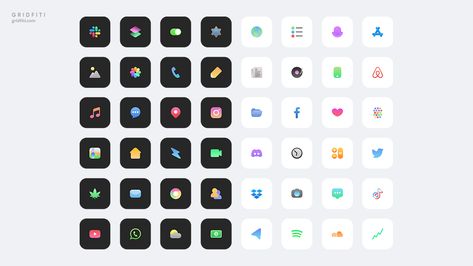
Ключевой элемент этих хитрых экранов? Переработаны иконки приложений. Ни одна из тем не может быть завершена без соответствующих приложений, а логотип Twitter по умолчанию просто не соответствует желаемому настроению каждого. Если вы тоже только начинаете развивать свой собственный домашний экран, у нас есть руководство о том, как сделать так, чтобы каждое из ваших приложений соответствовало вашему новому внешнему виду.
1. Убедитесь, что у вас установлена iOS 13 или выше.
Вам нужно будет использовать приложение «Ярлыки», чтобы ваши приложения выглядели так, как вы хотите, которое доступно только на iOS 13 или более поздней версии. Если вы хотите пойти полным эстетическим путем и добавить виджеты, а также иметь возможность скрывать старые значки приложений, вам потребуется iOS 14.
2. Перейдите в «Ярлыки».
Так выглядит значок ярлыков.
Кредит: Скриншот: Apple
До того, как я попытался изменить дизайн своих приложений, я никогда не использовал свое приложение «Ярлыки».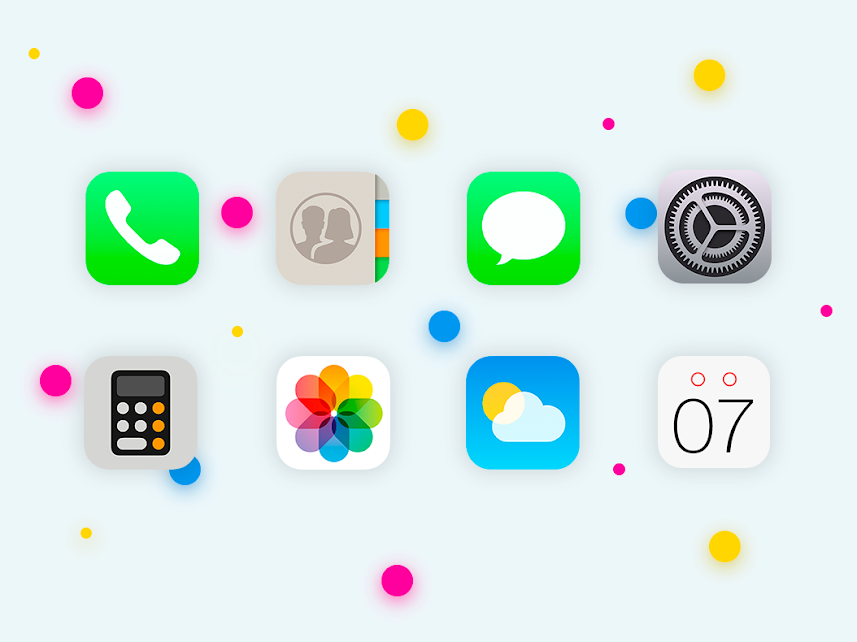 Если вы находитесь в одной лодке, он может быть спрятан среди приложений, к которым вы никогда не прикасаетесь, поэтому я предлагаю использовать поиск Spotlight, чтобы найти его.
Если вы находитесь в одной лодке, он может быть спрятан среди приложений, к которым вы никогда не прикасаетесь, поэтому я предлагаю использовать поиск Spotlight, чтобы найти его.
3. Нажмите «+» в правом верхнем углу.
Любые предыдущие ярлыки, которые вы, возможно, установили, также будут здесь, но щелкните значок плюса, чтобы создать новый.
Кредит: СКРИНШОТ: ЯБЛОКО
Вы создаете новый ярлык для каждого приложения, дизайн которого хотите изменить, поэтому нажмите знак «плюс», чтобы добавить свой первый.
4. Нажмите «Добавить действие» на следующем экране.
Нажмите на эту кнопку!
Кредит: СКРИНШОТ: ЯБЛОКО
Это будет большая синяя кнопка на следующем экране. Довольно трудно пропустить!
5. Найдите «Открыть приложение».
Убедитесь, что вы нажали «Открыть приложение» с многоцветным значком, чтобы оно еще не было привязано к определенному приложению.
Кредит: СКРИНШОТ: ЯБЛОКО
На следующем экране будут отображаться предложения по ярлыкам в зависимости от того, как вы используете свой телефон.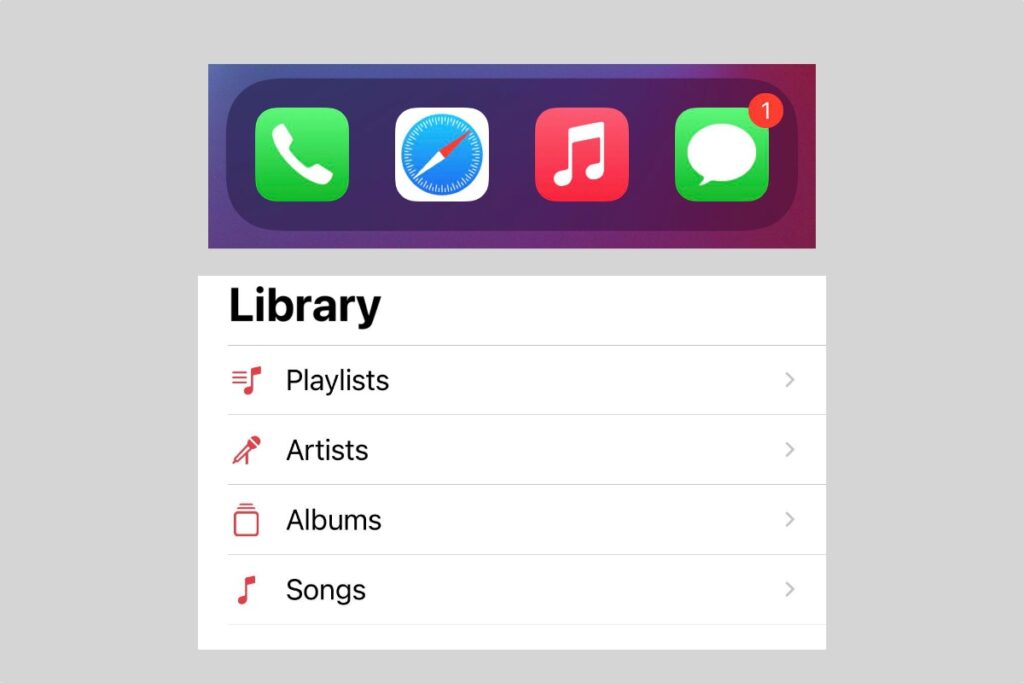 Вверху нажмите на строку поиска, введите «Открыть приложение», и вы получите несколько релевантных результатов в разделе «Действия». Коснитесь того, что вы видите выше.
Вверху нажмите на строку поиска, введите «Открыть приложение», и вы получите несколько релевантных результатов в разделе «Действия». Коснитесь того, что вы видите выше.
6. Нажмите «Выбрать».
Убедитесь, что вы нажали на сам текст.
Кредит: СКРИНШОТ: ЯБЛОКО
Все ваши приложения должны отображаться таким образом, прежде чем вы выберете нужное.
Кредит: СКРИНШОТ: ЯБЛОКО
Здесь вы можете выбрать, какое приложение вы хотите изменить. Вся ваша библиотека приложений должна присутствовать, поэтому просто выберите, с какой из них вы хотите работать.
7. После выбора коснитесь трех синих точек в правом верхнем углу.
Продолжайте нажимать!
Кредит: СКРИНШОТ: ЯБЛОКО
Это приведет вас к настройкам этого конкретного ярлыка, где вы сможете переименовать ярлык (обычно такое же, как имя приложения, или вы можете сделать его уникальным для вас) и выбрать изображение для значка вашего приложения.
8. После переименования ярлыка нажмите «Добавить на главный экран».
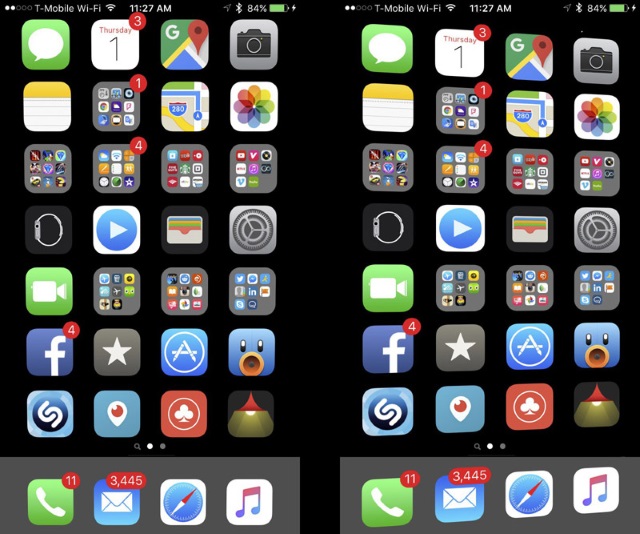
Вы можете назвать его как угодно, но я предлагаю что-то, что на самом деле напоминает вам, что делает приложение.
Кредит: СКРИНШОТ: ЯБЛОКО
Это создаст новый значок на главном экране. Он не заменит старый значок, поэтому вам придется вернуться и скрыть его позже.
9. Нажмите значок рядом с переименованным приложением на следующем экране, чтобы изменить изображение.
Коснитесь этого меньшего значка, чтобы изменить изображение.
Кредит: СКРИНШОТ: ЯБЛОКО
Убедитесь, что вы сохранили изображение, которое вы хотите, чтобы ваш значок приложения выглядел, прежде чем начать это.
Кредит: СКРИНШОТ: ЯБЛОКО
Появится всплывающее окно с предложением сделать снимок, выбрать существующую фотографию или выбрать файл. Если у вас есть сохраненное изображение, на которое вы хотите, чтобы ваш новый значок приложения выглядел, выберите существующую фотографию и при необходимости измените ее рамку.
СМОТРИТЕ ТАКЖЕ: Лучшие наушники для iPhone
10.
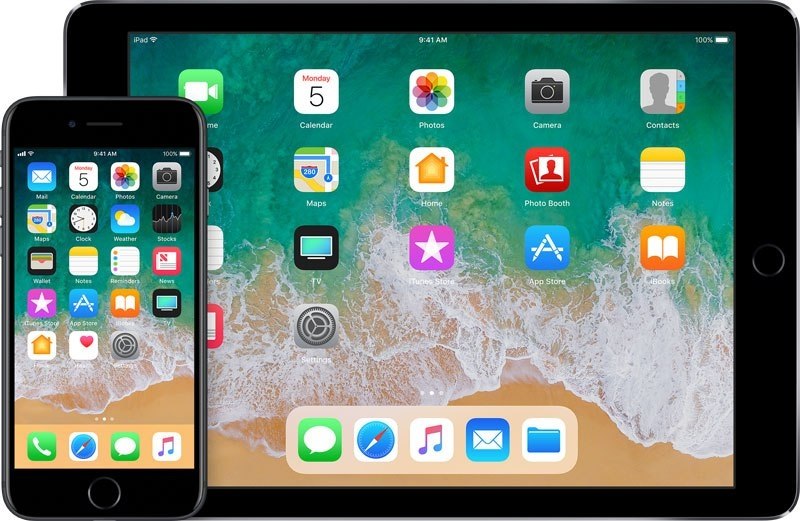 Нажмите «Добавить» в правом верхнем углу.
Нажмите «Добавить» в правом верхнем углу.
И, наконец, добавьте его на главный экран!
Кредит: СКРИНШОТ: ЯБЛОКО
После того, как вы нажмете «Добавить», вы можете выйти из приложения «Ярлыки», и значок вашего нового приложения должен отображаться на главном экране.
Моя красивая иконка App Store в стиле пасты.
Кредит: СКРИНШОТ: ЯБЛОКО
Вы можете делать это столько раз, сколько приложений вы хотели бы изменить. Если вы похожи на меня и у вас больше приложений, чем вы действительно используете, я бы рекомендовал делать это только для приложений, которые вы используете чаще всего. Если вы хотите удалить значок, нажмите и удерживайте его, затем выберите «Удалить закладку».
Каждое приложение, которое вы переделываете, не удалит свой старый значок, поэтому обязательно вернитесь и найдите оригинал, удалите его с главного экрана, что переместит его в вашу библиотеку приложений (если у вас iOS 14).
Каждый раз, когда вы используете новый значок, в верхней части экрана будет появляться баннер, сообщающий об активации созданного вами ярлыка.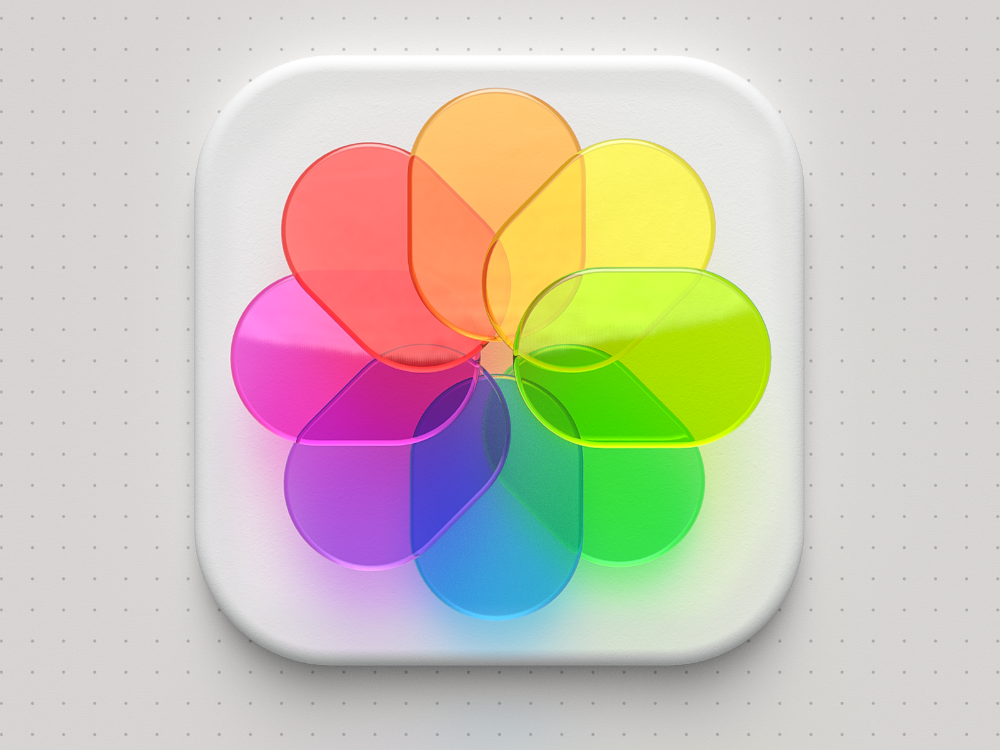 Это немного раздражает, но гораздо менее заметно, чем в предыдущей версии, где приложение «Ярлыки» запускалось на секунду, прежде чем перейти к приложению. И эй, разве это не стоит того, чтобы получить идеальный домашний экран?
Это немного раздражает, но гораздо менее заметно, чем в предыдущей версии, где приложение «Ярлыки» запускалось на секунду, прежде чем перейти к приложению. И эй, разве это не стоит того, чтобы получить идеальный домашний экран?
Видео по теме: iPhone 13 от Apple за 10 минут
Как изменить значки приложений на iPhone и добавить виджеты в iOS 14
Перейти к основному содержанию
The VergeЛоготип Verge.
Домашняя страница The Verge
The VergeЛоготип Verge.
- Apple/
- Mobile/
- HOW-TO
/
Пересмотрите дни славы хаотичных пользовательских интерфейсов
от Джеймса Винсента
|
Поделитесь этой историей
Ваш телефон тоже может выглядеть как абсолютный мусор с пользовательскими значками приложений. Фото Тома Уоррена / The Verge
Фото Тома Уоррена / The Verge
Часть /
The Verge Руководство по iPhone
Одним из самых больших различий между iOS и Android всегда была настройка. Мобильная ОС от Google позволяет больше контролировать внешний вид программного обеспечения, в то время как Apple ограничивает эти изменения во имя единообразия и удобства использования. Но с запуском iOS 14 на прошлой неделе владельцы iPhone и iPad внезапно обнаруживают, как заставить свои телефоны и планшеты выглядеть и чувствовать себя по-настоящему иначе.
Например, введите «#ios14» или «#ios14homescreen» в Twitter, и вы увидите сотни примеров тематических макетов, которые сочетают в себе пользовательские значки приложений, обои и виджеты. (Однако будьте осторожны, так как несколько результатов для этих поисков очень NSFW.) Повсюду в TikTok и на YouTube люди хвастаются собственными домашними экранами и макетами.
Многие из них посвящены явлениям поп-культуры, таким как Animal Crossing , Steven Universe , Harry Potter , Minecraft , и BTS, в то время как другие сосредоточены на одной эстетике, такой как линейные рисунки или неоновые значки. Некоторые даже воссоздают старые пользовательские интерфейсы, например, копируя экран карты памяти PlayStation 2 или делая iOS 14 похожей на iOS 6. В общем, это своего рода красивый визуальный хаос, который вы обычно ассоциируете с пользовательскими темами ПК или скинами Winamp. .
Некоторые даже воссоздают старые пользовательские интерфейсы, например, копируя экран карты памяти PlayStation 2 или делая iOS 14 похожей на iOS 6. В общем, это своего рода красивый визуальный хаос, который вы обычно ассоциируете с пользовательскими темами ПК или скинами Winamp. .
acnh пакет расширений nookphone icons! 🌻
привет друзья! Я сделал новую серию иконок, вдохновленных nookphone, для ios и android!+ бонусные обои для ночного режима c:
уже доступны! https://t.co/lcuduqQ1Ek#acnh #animalcrossing #ios14homescreen #iOS14 pic.twitter.com/YIdSjbiAsL
— gen ̖́ — @ остров гинкго ★彡 (@okpng) 19 сентября 2020 г.
Что нового
3
3 Почему это происходит сейчас? Отчасти это связано с выпуском iOS 14, которая дала возможность добавлять виджеты на главный экран. Обычно виджеты используются для добавления функций быстрого доступа на главный экран, позволяя вам сразу увидеть информацию о напоминаниях, погоде или встречах в календаре.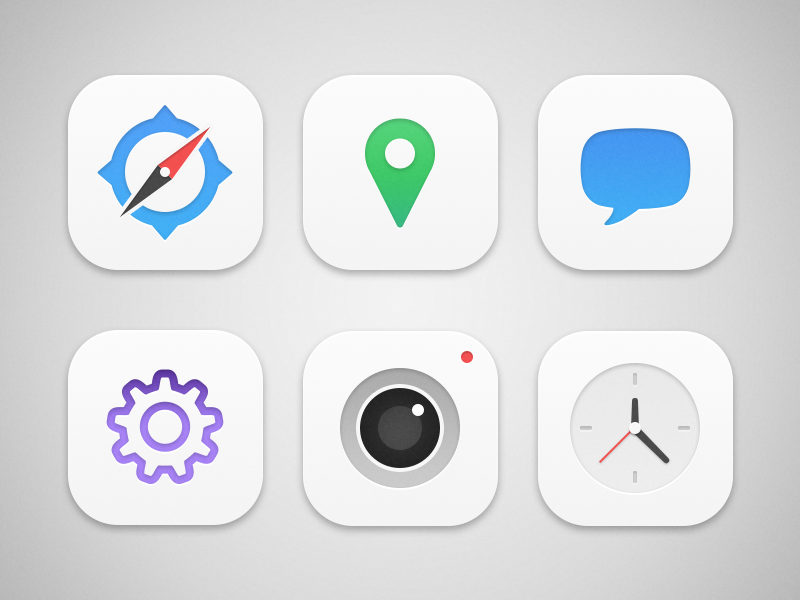 Но вы также можете использовать их для отображения любого изображения по вашему выбору, что привело к тому, что пользователи превратили их в рамки для фотографий в своих цифровых гостиных. Вы также можете с помощью подходящего приложения настроить внешний вид виджетов по умолчанию.
Но вы также можете использовать их для отображения любого изображения по вашему выбору, что привело к тому, что пользователи превратили их в рамки для фотографий в своих цифровых гостиных. Вы также можете с помощью подходящего приложения настроить внешний вид виджетов по умолчанию.
влюблен в этот #ios14homescreen ♡︎⚡️ pic.twitter.com/fmKTdVXUc2
— 🦋🎸 (@90editss) 20 сентября 2020 г.
Другие параметры настройки, которыми пользуются пользователи, намного старше. Выбор собственных обоев, очевидно, существует уже несколько десятилетий, но создание пользовательских значков приложений стало возможным только благодаря приложению Apple Shortcuts. Впервые это было представлено в 2018 году в iOS 12 и позволяет автоматизировать определенные действия в iOS. Люди годами используют ярлыки для создания пользовательских значков приложений, но, похоже, с выпуском iOS 14 и появлением виджетов многие люди снова открывают для себя эту функцию.
сделал мой экран похожим на экран карты памяти PS2✍️ #ios14homescreen pic.
twitter.com/ZYiZ9LQtTW
— jenni (@wholelottajenni) 21 сентября 2020 г.
Как настроить домашний экран iOS
домашний экран легко, но занимает много времени. Главное, что вам понадобится, — это настоящие визуальные эффекты: собственные обои и соответствующий набор значков. Некоторые дизайнеры уже делятся ими в виде легко загружаемых пакетов (например, Animal Crossing 9).0009 выше), но немного поиска в Google обычно дает вам то, что вам нужно.
Для макета Windows 98, который я сделал для верхнего изображения этой статьи (вдохновленный этим твитом), я нашел все фоновые изображения и значки приложений, которые мне нужны, с помощью нескольких быстрых поисков. Хотя нужно сказать, что приведение всех этих ресурсов в форму, включая раскрашивание фона прозрачных иконок PNG вручную, было полной болью и заняло не менее часа. Если есть возможность, обязательно приобретите готовые пакеты.
Чтобы добавить пользовательские виджеты на главный экран, вам необходимо загрузить приложение под названием Widgetsmith.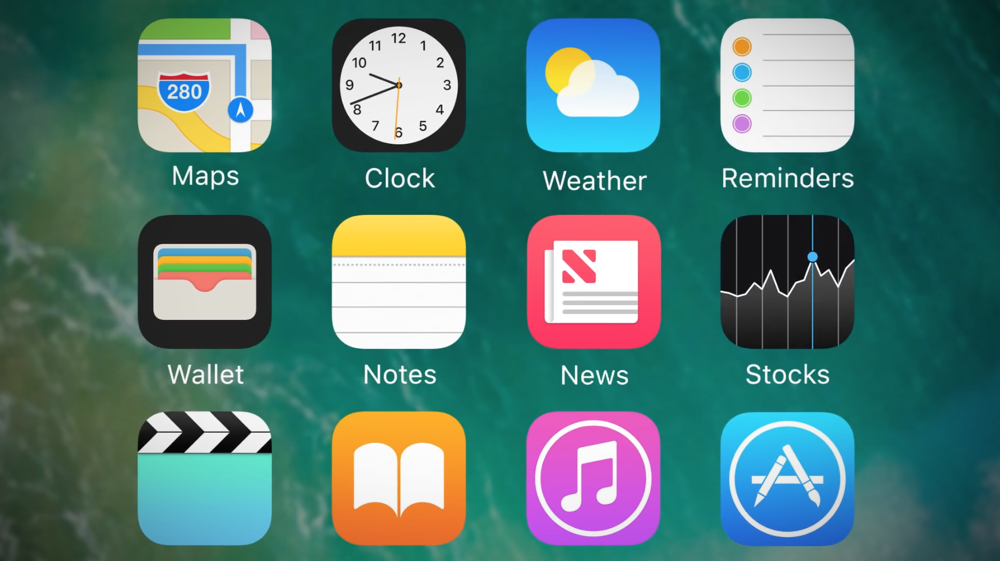 После того, как вы загрузили это, просто откройте приложение и нажмите, чтобы создать размер виджета по вашему выбору. Затем вы можете настроить виджеты iOS по умолчанию, такие как часы и календарь, используя разные шрифты и цвета, или создать виджет, который показывает статическое изображение. После того, как вы создали свой виджет, просто перейдите на домашний экран, нажмите и удерживайте на экране, чтобы открыть параметры настройки, затем нажмите знак + в левом верхнем углу экрана, чтобы добавить виджет. Прокрутите вниз, чтобы найти свои творения Widgetsmith.
После того, как вы загрузили это, просто откройте приложение и нажмите, чтобы создать размер виджета по вашему выбору. Затем вы можете настроить виджеты iOS по умолчанию, такие как часы и календарь, используя разные шрифты и цвета, или создать виджет, который показывает статическое изображение. После того, как вы создали свой виджет, просто перейдите на домашний экран, нажмите и удерживайте на экране, чтобы открыть параметры настройки, затем нажмите знак + в левом верхнем углу экрана, чтобы добавить виджет. Прокрутите вниз, чтобы найти свои творения Widgetsmith.
Наконец, чтобы добавить пользовательские значки приложений, вам необходимо загрузить приложение Apple Shortcuts. Получив это, откройте его и нажмите знак + в правом верхнем углу, чтобы создать новое приложение. Затем перейдите > Добавить действие > Сценарий > Открыть приложение > Выбрать и выберите приложение, которое хотите настроить. Сделав это, нажмите «Далее» в правом верхнем углу, назовите приложение и нажмите «Готово».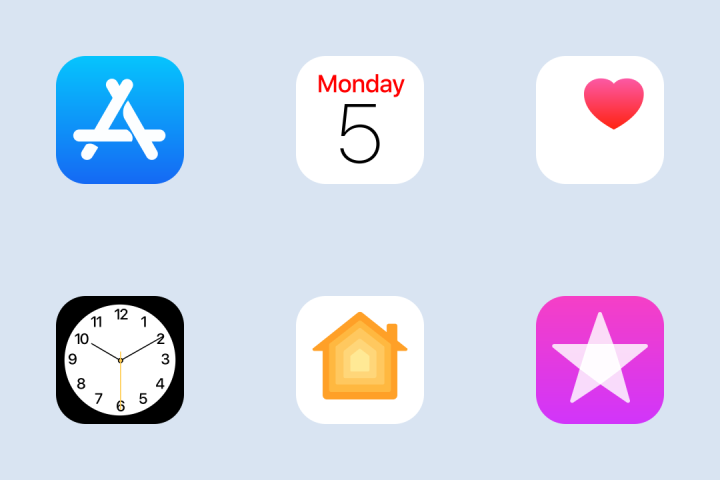
Использовал значки iOS 6 для домашнего экрана #ios14homescreen pic.twitter.com/6Q6MpCMrUn
— Alvarez🦜 (@alvarezbenjaro) 19 сентября, 2020
Затем, чтобы настроить значок и добавить его на главный экран, щелкните меню из трех точек рядом с только что созданным действием быстрого доступа, затем снова щелкните меню из трех точек и , затем выберите «Добавить в Домашний экран.» Затем щелкните значок под панелью «Имя и значок главного экрана» и выберите изображение, которое вы хотите использовать, из фотопленки. Фу! Все сделано.
Теперь у вас будет приложение с пользовательским значком, хотя есть одно очень досадное предостережение: каждый раз, когда вы нажимаете на приложение, оно сначала переходит к приложению «Ярлыки», а затем , затем в выбранное вами приложение. Это означает, что каждый раз, когда вы открываете приложение, возникает небольшая задержка, но кто сказал, что получить желаемую #эстетику было легко? Однако, если вы знаете способ обойти это, сообщите нам об этом в комментариях — и поделитесь любыми творениями, которые вас вдохновили сделать самостоятельно!
Самые популярные
Геймплей GTA 6 просочился онлайн в 90 видео
Том Брэди только что бросил еще один планшет Microsoft Surface
Rockstar подтверждает взлом и говорит, что работа над GTA VI будет «продолжаться, как и планировалось».

- Как продать или обменять свой старый iPhone
- Как стереть данные с iPhone перед его продажей или обменом
- Как перенести все данные на новый iPhone
- Как сделать резервную копию iPhone с iCloud или без него
- Как заблокировать номер на iPhone от Apple
- Как изменить звуки предупреждений на вашем iPhone
- Как и где заменить старый разряженный аккумулятор iPhone
- Как использовать отслеживание местоположения iPhone
- Как заблокировать отслеживание рекламы на ваш iPhone
- Как использовать приложение «Здоровье» на iPhone
- Как настроить значки приложений на iPhone
- Как настроить главный экран iPhone с помощью виджетов и значков приложений
- Как использовать время экрана, чтобы поддерживать использование iPhone в разумных пределах
- Как делать скриншоты на iPhone
T
Внешняя ссылка
Томас Рикер50 минут назад
Pixel Watch от $349,99?
9to5Google сообщает, что модель Pixel Watch с Bluetooth/Wi-Fi будет стоить 349,99 долларов США, хотя ранее сообщалось, что модель с сотовой связью будет стоить 399,99 долларов США.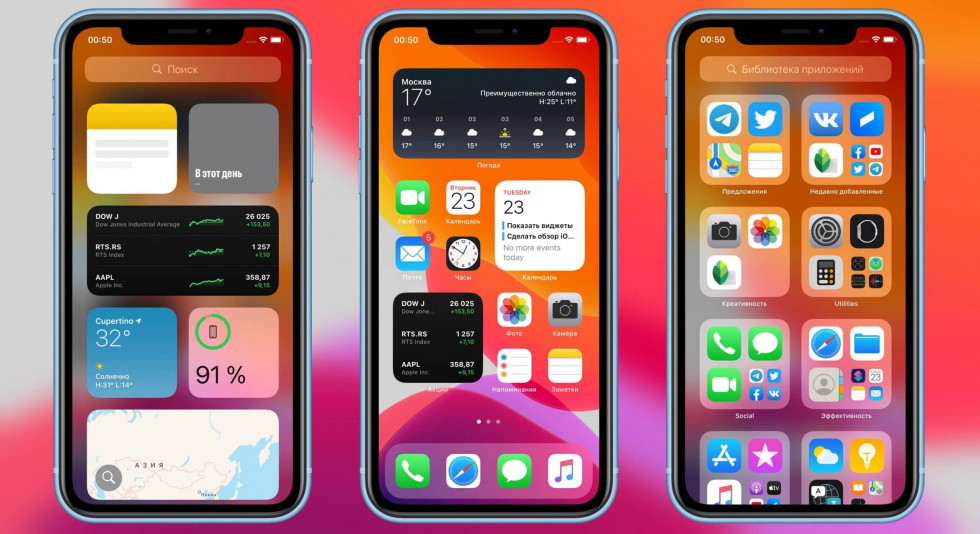 Это ставит их выше Samsung Galaxy Watch 5 за 279,99 долларов и ближе к тому, что Apple взимает (начиная с 399 долларов за Series 8). Точно узнаем 6 октября.
Это ставит их выше Samsung Galaxy Watch 5 за 279,99 долларов и ближе к тому, что Apple взимает (начиная с 399 долларов за Series 8). Точно узнаем 6 октября.
Источник: Google Pixel Watch по цене от 349,99 долларов США в этих цветах
У Ким Мастерс есть хорошая статья о том, как Warner Brothers Discovery ищет нового руководителя студии DC, с безудержными слухами о том, что в конечном итоге Comcast купит все это в 2024 году, чтобы усилить Peacock.
Многие ведущие руководители отрасли настолько убеждены, что сделка состоится, что заранее оплакивают событие, которое может никогда не произойти. «Люди уверены, что это Comcast», — говорит глава одной компании. «Будет так удручающе потерять еще одну крупную студию [после того, как Disney купил Fox]. А Warners была студией Тиффани».
Warner Bros. Discovery Has Bigger Problems Than Its DC Search
[The Hollywood Reporter]
Policy
Policy
Andrew J. HawkinsSep 19
HawkinsSep 19
Apple
Apple
Tom Warren37 minutes ago
Policy
Политика
Миа СатоДва часа назад
N
The Verge
Натан Эдвардс2:30 утра UTC
Как вам iPhone с поддержкой только eSIM?
В своей статье о том, что Apple отказывается от физической SIM-карты в iPhone 14, я сказал, что это «вероятно нормально» для людей, пользующихся услугами крупных операторов связи США. Я также упомянул, что в моем iPhone 11 была физическая SIM-карта Verizon и eSIM от оператора связи в Нидерландах. В эти выходные я обновился до iPhone 14 Pro. SIM-карта Verizon была переведена без проблем. Другой? Не так много. Думаю, пришло время признаться себе, что я никогда не вернусь в Амстердам.
Nathan Edwardssep 11
Должен чтение
Должен читать
Должен чтение
Apple Fixing The Iphone 14 Pro Shake
Mitchell Clarks LawlerSep 19
Скрытый редизайн Apple значительно упрощает ремонт iPhone 14.
 0116
0116Mitchell ClarkSep 19
Storm season is in full swing in the US, from Alaska to Puerto Rico
Justine CalmaSep 19
M
External Link
Mitchell Clark1:50 AM UTC
More testimony on how Работа в Тесле — кошмар для женщин.
Rolling Stone взял интервью у пяти женщин, участвовавших в нескольких судебных процессах о сексуальных домогательствах против автопроизводителя.
Слышать, как они описывают, как с ними обращались и как Тесла не смог их защитить (а иногда и активно наказал), трудно.
«Сколько женщин подверглись насилию, чтобы сделать эту Теслу?»
[Rolling Stone]
N
Внешняя ссылка
Нилай Патель1:36 утра по Гринвичу
Amazon говорит, что трансляция футбола в четверг вечером имела огромный успех.
Официальных цифр Nielsen нет, но в служебной записке Джей Марина из Amazon говорится, что игра была «самым популярным вечером в прайм-тайм в США в истории Prime Video», и он ожидает, что компания превысила отметку в 12,5 миллионов зрителей.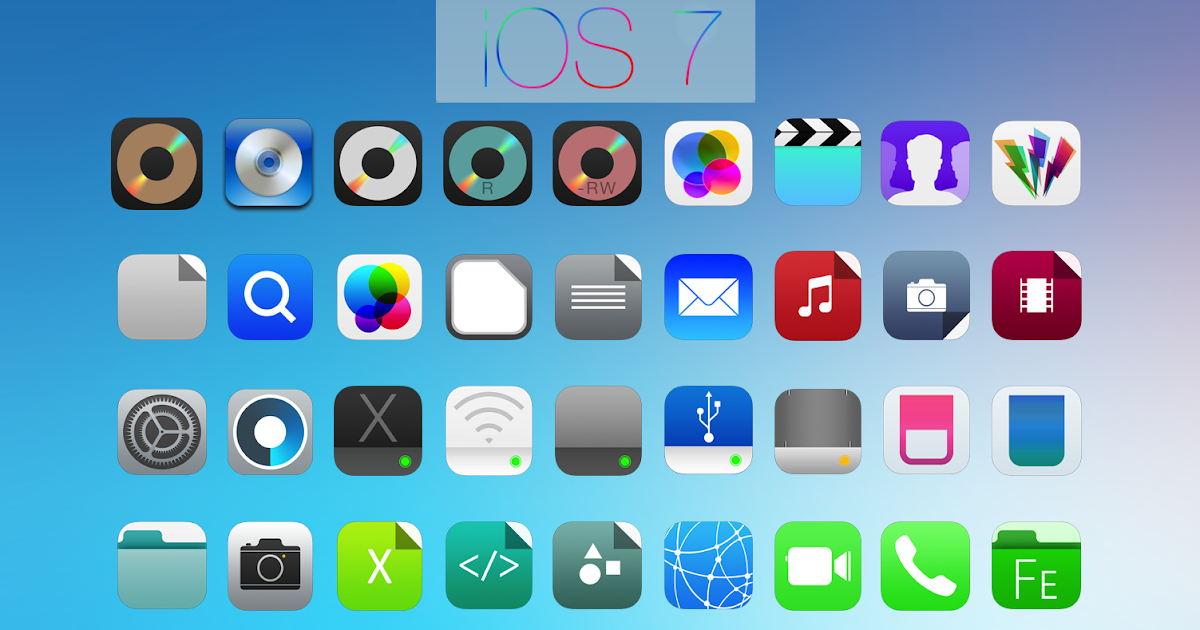 обещали рекламодатели.
обещали рекламодатели.
Amazon не может прожить и пяти минут без публикации непроверенной и не поддающейся количественному измерению статистики, поэтому Марин также заявил, что игра стала «самым большим трехчасовым числом регистраций Prime в США за всю историю Amazon, включая Prime Day, Cyber Monday и Black Friday. ». Действительно самые пустые точки данных от людей, которые используют Next Gen Stats Powered By AWS.
Первый взгляд на номера Amazon «TNF»
[Журнал спортивного бизнеса]
M
Внешняя ссылка
Митчелл Кларк1:20 UTC
Похоже, Министерство юстиции недовольно решением Apple против Epic
Согласно TechCrunch , Министерству юстиции будет разрешено озвучивать свои опасения по поводу первоначального решения в ходе апелляционного суда.
Министерство юстиции обеспокоено тем, что решение в его нынешнем виде может усложнить будущие антимонопольные дела, что особенно важно, учитывая сообщения о том, что оно работает над собственным антимонопольным действием против Apple.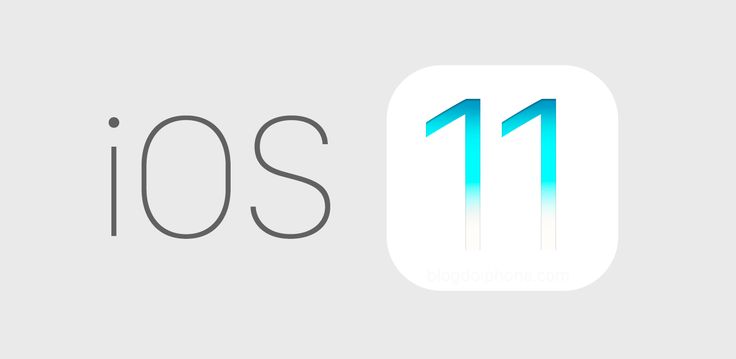
Министерство юстиции США может присоединиться к аргументам в антимонопольном процессе между Apple и Epic, решение суда
[TechCrunch]
Gaming
Gaming
Mitchell Clark12:25 AM UTC
Podcasts
Podcasts
Richard LawlerSep 19
Revolutionizing the media with blog posts
Nilay PatelSep 13
Tech
Tech
Nilay Patel, 13 сентября
Хромбук HP Elite Dragonfly невероятен — с одной большой проблемой
Monica Chin, 13 сентября
Apple to Ride App Store Цены по всей Европе и в некоторых частях Азии в следующем месяце
Tom Warrensep 20
См. All Tech
См. All Tech
Apple
Apple
Умар Шакирсеп 19
Google Google Google Google Google Google Google Google Google Google Google Google Google Google Google Google Google Google.
Макена Келли, 19 сент.
Наука
Наука,
Элизабет Лопатто, 19 сент.
Все операторы предлагают огромные скидки на модели iPhone 14, но если вы просто хотите купить телефон сразу, iPhone 13 Pro со скидкой может быть лучшим вариантом.
Просмотреть этот пост в Instagram
Пост, разделенный The Verge (@verge)
Science
Science
Мэри Бет Григгссеп 19
A
. думаю, что эта игра, созданная ИИ, на самом деле считается созданной ИИ.
Эта девушка не существует обещает, что «все, что вы увидите в этой игре», создано искусственным интеллектом. За исключением.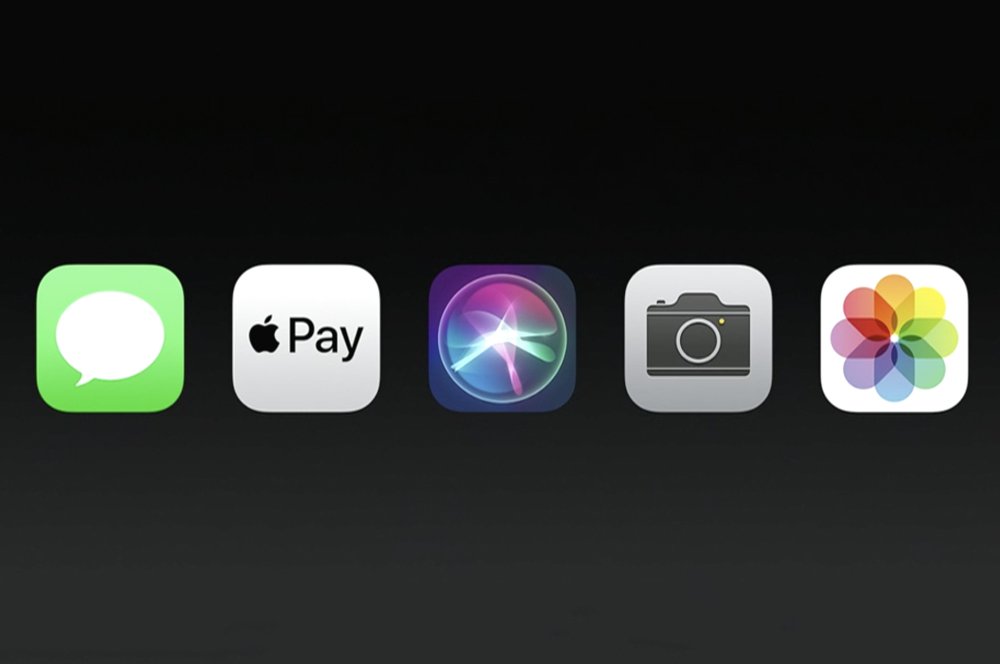 .. судя по всему, что я читал, это не касается игровой механики или дизайна интерфейса! Это интересный эксперимент с искусственно сгенерированными изображениями и звуком, но геймплей, созданный искусственным интеллектом, представляет собой уникально странную и сложную проблему. Тем не менее, я очарован растущим движением к эстетике ИИ — и этот проект находится прямо в этой зоне.
.. судя по всему, что я читал, это не касается игровой механики или дизайна интерфейса! Это интересный эксперимент с искусственно сгенерированными изображениями и звуком, но геймплей, созданный искусственным интеллектом, представляет собой уникально странную и сложную проблему. Тем не менее, я очарован растущим движением к эстетике ИИ — и этот проект находится прямо в этой зоне.
Игры, созданные искусственным интеллектом, начинают появляться в Steam (и это не очень хорошо)
[kotaku]
подкасты
Подкасты Подкасты More Podcasts
Подкасты
Adnan Syed Freed После того, как судья выходит на убийство
Richard Lawlersep 19003
. .
Alex CranzSep 19
Будущее музыки будет во многом похоже на прошлое?
Алекс Кранц, 19 сентября
Vergecast: обзоры iPhone 14 Pro, Apple Watch Series 8 и не только
Andrew Marinosep 16
Слушайте наш подкаст о нашем веб -сайте Redesign
Andrew Marinosep 14
См.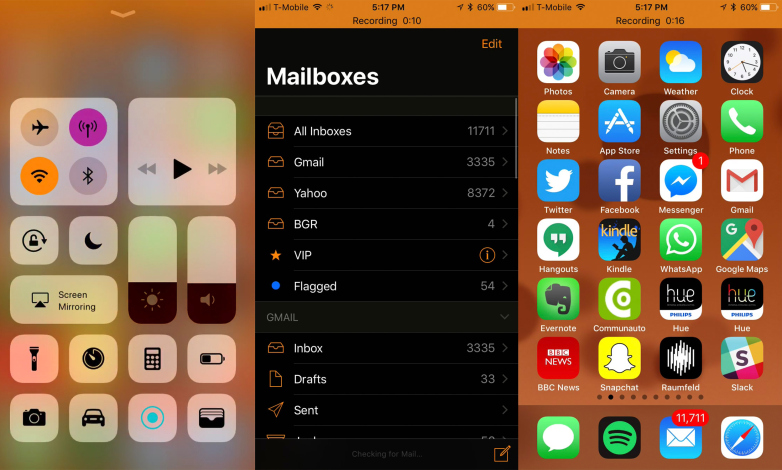 Все подкасты
Все подкасты
D
Внешняя ссылка
David Piercesep 1
Is Awest Awest Lock IOS 16. экранные виджеты.
Я по-прежнему считаю, что это лучшее, что есть в новой iOS, и ребята из MacStories собрали огромное количество виджетов, которые вы можете попробовать прямо сейчас. Они варьируются от бессмысленных и восхитительных до абсолютно необходимых. Link Hub, который просто открывает любую ссылку, которую вы хотите, особенно хорош.
iOS 16 Lock Screen Widgets: The MacStories Roundup
[MacStories]
Apple
Apple
Mitchell ClarkSep 19
Allison JohnsonSep 19
Tech
Tech
Mia SatoSep 19
Alex CranzSep 19
Музыкальные лейблы включают старые песни в новые песни, чтобы вызвать у вас ностальгию.![]()
В следующие три понедельника The Vergecast выпускает специальный мини-сериал о будущем музыки. На этой неделе я говорил с музыкальным репортером и подкастером Чарли Хардингом о том, что будущее музыки может звучать очень знакомо.
Most Popular
Most Popular
Most Popular
GTA 6 gameplay leaks online in 90 videos
Tom WarrenSep 18
Tom Brady just chucked another Microsoft Surface tablet
Emma RothSep 18
Rockstar подтверждает взлом, говорит, что работа над GTA VI будет «продолжаться, как и планировалось».0116
Mitchell Clarksep 19
Google Nest Wifi Pro Pro Procing Утечки в начале
Thomas Rickersep 19
Gaming
Gaming
Alice Newcome-Beillse
A
ADI LINKILCE
AD
ADINCICK
ABICK
ADI
ADI
ADI
ADI
ADI
ADI
AM.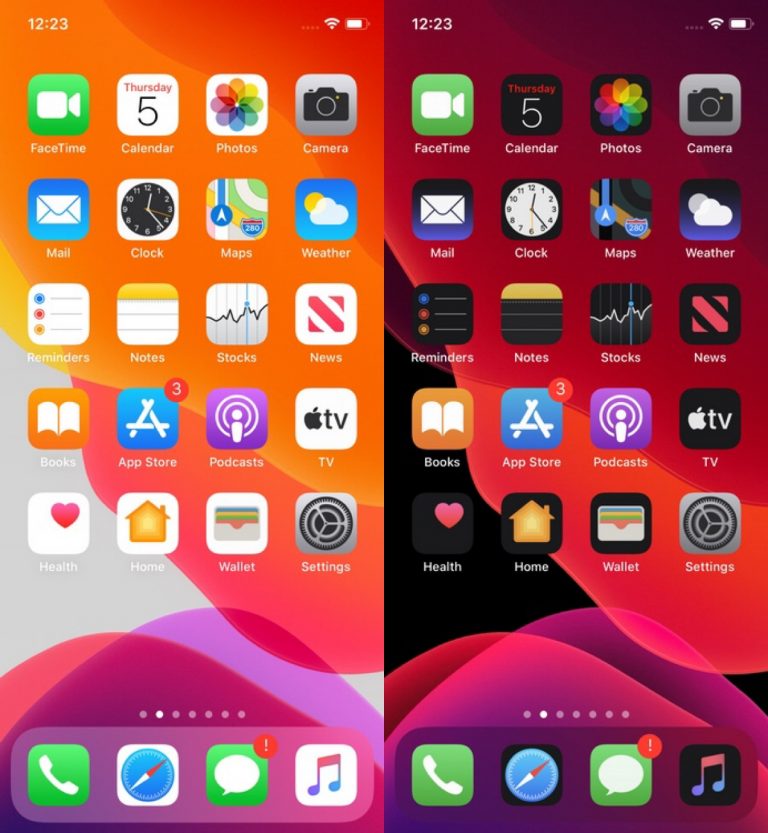 Морти и напряженный процесс написания антигероев.
Морти и напряженный процесс написания антигероев.
Бесчисленное количество людей обсуждали невзгоды фэндома Рик и Морти . Но Корбин Смит выходит за рамки простых заявлений о том, что неприятные фанаты просто неправильно смотрят сериал, и углубляется в присущую ему сложность написания персонажа с ужасными качествами, за которым, несомненно, приятно наблюдать. Бонус: он излагает точную версию Роршаха из Хранители , которую я всегда хотел прочитать.
Большой позор быть человеком, который любит «Рика и Морти»
[The Daily Beast]
E
Внешняя ссылка
Элизабет Лопатто, 19 сентября
Моя футболка «Я не в бегах» вопросы, на которые отвечает моя футболка.
Власти Южной Кореи потребовали, чтобы Интерпол сообщил международным властям об аресте До Квона, соучредителя компании, стоящей за фиаско криптовалюты Terra/Luna, Об этом сообщает The Financial Times .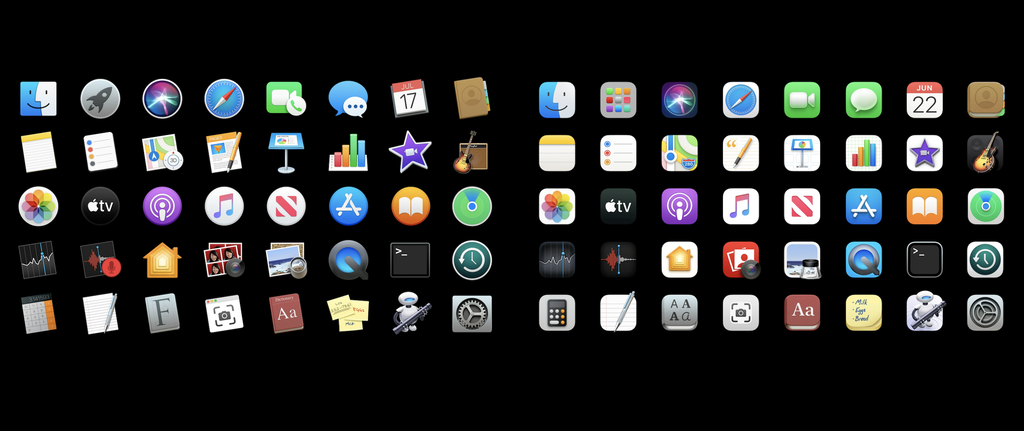 В эти выходные Квон написал в Твиттере, что на самом деле он не в бегах, и власти просто в бешенстве, что он написал в Твиттере, что их размер не размер. Плакаты будут публиковаться, я думаю.
В эти выходные Квон написал в Твиттере, что на самом деле он не в бегах, и власти просто в бешенстве, что он написал в Твиттере, что их размер не размер. Плакаты будут публиковаться, я думаю.
Южная Кореи -прокуроры попросите Interpol выпустить красное уведомление для Do Kwon
[Financialtimes]
Gaming
Gaming
Mitchell Clarkse 19
Science
Science
Justine Calmasp 1
Emervise
Enmerse Linkes0022 Элизабет Лопатто, 19 сентября
2010-е были посвящены брендам стиля жизни. Что дальше?
Мне понравилось это содержательное эссе о тенденциях в области потребления, о том, что мы подразумеваем под «культурой», и о том, как бренды DTC привели к новому пониманию сообщества и идентичности. «В 2010-х годах инновации в цепочках поставок открыли доступ брендам стиля жизни. В 2020-х годах инновации в финансовых механизмах открывают пространство для стимулируемых идеологий, сетевой публики и конфессий, принадлежащих совместному владению», — пишет Тоби Шорин. «Культура ироничной отстраненности, основанная на аутентичности, столь распространенная в начале 2000-х, уступила место моменту, когда люди искренне открыты для влияния, открыты для искреннего участия, даже если это съеживается».
В 2020-х годах инновации в финансовых механизмах открывают пространство для стимулируемых идеологий, сетевой публики и конфессий, принадлежащих совместному владению», — пишет Тоби Шорин. «Культура ироничной отстраненности, основанная на аутентичности, столь распространенная в начале 2000-х, уступила место моменту, когда люди искренне открыты для влияния, открыты для искреннего участия, даже если это съеживается».
Life After Lifevestyle
[Subpixel.space]
Обзоры
Обзоры
Nilay Patelsep 14
TP-Link Linge Lister
TP-Link’s LINGE LIGHT
9002
TP-LINK. Лучший игровой ноутбук 2022 года.0003
«Я все еще поддерживаю этот твит».
– генеральный директор Figma Дилан Филд, в незавидном положении вынужден размышлять над старым твитом.
В прошлом году Филд написал в Твиттере, что цель Figma «быть Figma, а не Adobe». Перенесемся в сегодняшний день и.
 .. Figma станет частью Adobe! Мой коллега Джей Питерс поговорил с руководителями двух компаний о том, что слияние означает для дизайнеров во всем мире.
.. Figma станет частью Adobe! Мой коллега Джей Питерс поговорил с руководителями двух компаний о том, что слияние означает для дизайнеров во всем мире.Джей Питерс, 17 сентября
Ричард Лоулер, 19 сентября
Демонстрационные доки Steam Deck и доставка колод.
Прототипы Steam Deck — не единственное, что можно увидеть на Tokyo Game Show, поскольку один пользователь Redditor заметил (через PC Gamer ), что еще не выпущенная официальная док-станция поддерживает устройства отображения.
Это также важно, потому что колоды Steam доставляются быстрее, чем ожидалось. Valve только что объявила, что сняла резервы в корзине Q3 на пару недель раньше запланированного срока и приступает к резервациям, запланированным на Q4.
Официальный док случайно демонстрируется на Tokyo Game Show. из
SteamDeckGaming
Gaming
ASH Parrishsep 19
Apple
Apple
Крис Уэлчсеп 19
A
Twitter
Алекс Кранцп 19
Вавилон 5 перепотчился в Jeopard.

Помните Вавилон 5? Наряду с «Звездный путь: Глубокий космос 9 » это было одно из первых телевизионных шоу, в котором использовалось долгосрочное серийное повествование… на космической станции. Перезагрузка была запланирована на The CW, но из-за того, что Warner Bros. Discovery отступила от The CW, а Nexstar получила контроль над CW, перезагрузка теперь в беде, и ее создатель просит фанатов о помощи.
Судьба пилота #Babylon5 может решиться в конце этого месяца. Хотя большая часть @TheCW была куплена @NXSTMediaGroup, решение также во многом зависит от @WarnerbrosTV. Если фанаты хотят показать свою поддержку B5 и сообщить им, что вы хотите, чтобы это произошло, сейчас самое время #B5onCWin23 pic.twitter.com/eDbz4sKtf5
— Дж. Майкл Стражински (@straczynski) 19 сентября 2022 г.
Tech
Техника
Моника Чин 19 сентября
Наука
Наука
Николь Уитсмансеп 19
Ethereum только что завершил слияние — вот сколько энергии он экономит
Justine Calmasep 15
За пределами мяса, по сообщению, по сообщениям, до конца
ELASEMATESTESTESTESTESTESTESTESTESTESTESTESTESTESTESTESTESTESTESTESTESTESTESTESTESTESTESTESTESTESTESTESTESTESTESTESTIS
.

- . См. все Science
См. все Science
Tech
Tech
Victoria SongSep 19
E
External Link
Emma RothSep 19
Компания Logitech, возможно, только что подтвердила выпуск следующих новых iPad от Apple.
На странице продукта стилуса Logitech Crayon, совместимого с iPad, перечислены два невыпущенных устройства: 12,9-дюймовый iPad Pro и 11-дюймовый iPad Pro. Также отмечается, что устройства «скоро появятся».
По слухам, Apple выпустит эти два iPad на мероприятии в октябре этого года в дополнение к iPad начального уровня, о котором не упоминается на веб-сайте.
Веб-сайт Logitech ссылается на невыпущенные модели iPad Pro в преддверии, по слухам, октябрьского мероприятия Apple
[9to5Mac]
Apple
Apple
Antonio G.
 Di BenedettoSep 19
Di BenedettoSep 19Gaming
Gaming
Jay PetersSep 19
Creators
Creators
Ash ParrishSep 19
Twitter’s latest feature это инструмент, чтобы сделать вашу ленту более доступной
Mia SatoSep 19
Making It Work 2021
William JoelAug 23
Посмотреть всех авторов
Просмотреть всех авторов
15 модных наборов значков iOS 16 для персонализации вашего iPhone
Содержание
Последнее обновление: 22 июня 2022 г. чейнджер с точки зрения настройки. Теперь пользователи смогут сразу просматривать важные приложения, создавать более разнообразные Memoji и персонализировать свои домашние экраны. Последнее очень привлекательно, особенно если вы любите демонстрировать свою индивидуальность.
Начните с простых задач, таких как расстановка приоритетов, какие виджеты вы хотите видеть чаще.
 Теперь у них есть собственный домашний экран, поэтому вам не нужно тратить решающие минуты на поиски Carrot Weather, когда вам это нужно. Еще одна вещь, которая может пощекотать ваше воображение, — это настройка значков приложений iOS.
Теперь у них есть собственный домашний экран, поэтому вам не нужно тратить решающие минуты на поиски Carrot Weather, когда вам это нужно. Еще одна вещь, которая может пощекотать ваше воображение, — это настройка значков приложений iOS.Перед покупкой наборов значков
Прежде чем вы будете слишком взволнованы, обязательно прочитайте немного о том, как настроить ваши любимые приложения. Во-первых, определите те, которые вы используете часто. Во-вторых, поищите наборы, содержащие все нужные вам значки. Последнее, что вам нужно, — это приложение, которое выглядит неуместно. Другие советы включают в себя:
- Помните, что эти пользовательские значки могут занять некоторое время для запуска . Это потому, что они являются просто ярлыком для фактического приложения.
- Не будет красных значков уведомлений . Так что, если вы занятый человек, который любит быть в курсе дел, вы можете пересмотреть свое решение, хотите ли вы по-прежнему настраивать значки своих приложений.

- На это уходит времени. Если у вас МНОГО приложений, рассчитывайте потратить часы на персонализацию каждого значка.
Наконец, не забудьте загрузить приложение Widgetsmith , чтобы вы могли менять шрифты и цвета по своему усмотрению.
Как настроить значки приложений для iOS
После покупки и загрузки набора иконок пришло время приступить к работе.
- Сначала откройте Ярлыки и нажмите Добавить (+) .
- Выберите Добавить действие , затем Открыть приложение и Выберите нужное приложение.
- В пункте меню (три точки) нажмите Добавить на главный экран .
- На значке приложения должно появиться всплывающее меню для выбора пользовательского значка. Это должно быть в приложении «Файлы» или «Фото».
- Чтобы не спутать его с другим программным обеспечением на iPhone, назовите ярлык в честь приложения (например, значок с буквой «F» обычно используется для Facebook или «N» для Netflix).

- Коснитесь Добавить , чтобы завершить его размещение на главном экране. Вы можете перемещать его, пока не разместите его именно там, где вам нужно.
- Повторите процесс для каждого значка приложения, которое вы хотите персонализировать.
Не завидуйте своим друзьям с оригинальными домашними экранами iPhone. Загрузите эти красивые наборы иконок для iOS 14, чтобы начать создавать свои собственные!
Лучшие наборы иконок для iOS 16
1. Иконки приложений Boho для iOS 14
Этот набор, созданный TheWayfarerShoppe , содержит более 50 готовых к использованию иконок для вашего устройства. Также есть 4 разных цвета на выбор! В общей сложности это более 200 файлов, которые украсят ваш домашний экран. Руководство по установке включено в загрузку, поэтому вам не о чем беспокоиться, если вы новичок. Возьмите этот продукт, чтобы создать образ в стиле бохо-шик, который всегда выглядит потрясающе.

Скачать Boho iOS 14 App Icons
2. iOS Autumn Aesthetic App Icons
Не можете забыть осень? Если осень — ваше любимое время года, то этот набор иконок для вас. Предоставленный вам Ellen Artworks , он содержит 90 изображений в формате PNG и один файл с инструкциями. Соедините его с обоями на осеннюю тематику (подумайте: ваши любимые свечи, оранжевые и коричневые листья, горячий кофе!) и вы готовы к уюту в любое время.
Загрузить iOS Autumn Aesthetic App Icons
3. iOS 14 App Icons & Quotes
Что-то новое от AyaLormus : практичные значки с обоями-кавычками! Этот набор значков iOS 14 идеально подходит для людей, которым нужно немного взбодриться, особенно по понедельникам. Откройте свой телефон и мгновенно вдохновитесь благодаря 5 обоям с цитатами в 4 цветах, 80 милым значкам, а также 5 изображениям с цитатами для виджетов.
Скачать IOS 14 App Icons & Quotes
4.
 Иконки приложений Coral Reef для iOS 14 iPhone
Иконки приложений Coral Reef для iOS 14 iPhone BLDGtheBoutique с гордостью представляет этот сверкающий набор иконок, включающий 91 эстетическую иконку приложения в пастельных тонах, 5 значков виджетов, 6 цитат и 2 фона. Нежная палитра мгновенно поднимет настроение и напомнит о сладком утре. Теперь вы можете создавать те красивые домашние экраны, которым вы всегда завидовали в TikTok, но лучше!
Скачать Coral Reef iOS 14 iPhone App Icons
5. Набор иконок Pastel для iOS 14
Не ограничивайтесь черным, белым и серым цветом. С набором значков Yung вы можете выбрать цвет «Полуночно-зеленый», «Розовое золото» или «Небесно-голубой», чтобы настроить домашний экран. С более чем 100 значками, а также пожизненными обновлениями, что еще можно пожелать?
Загрузить набор иконок Pastel для iOS 14
6. Набор иконок для iOS 14
White Hart Design Co .
 предлагает вам 86 очаровательных иконок в 8 минималистичных цветах. Эта лаконичная эстетика идеально подходит для занятых работниц-боссов, у которых много забот. Смешивайте и сочетайте по своему вкусу или придерживайтесь одного цвета и демонстрируйте свой скромный стиль.
предлагает вам 86 очаровательных иконок в 8 минималистичных цветах. Эта лаконичная эстетика идеально подходит для занятых работниц-боссов, у которых много забот. Смешивайте и сочетайте по своему вкусу или придерживайтесь одного цвета и демонстрируйте свой скромный стиль.Загрузить iOS 14 Icon Bundle
7. iOS 14 Minimal Dark & Blue & Light
Переходите от светлого к темно-синему в любое время с этим набором из FerdiCildiz 9
. Благодаря 70 высококачественным значкам в 3 стилях (минимальный темный, минимальный светлый, минимальный синий) это доказательство того, что «меньше значит больше». Сосредоточьтесь на том, что вам нужно сделать, и позвольте главному экрану говорить за вас.
Скачать iOS 14 Minimal Dark & Blue & Light
8. NUDE Theme iOS 14 App Icon Pack
Вы поклонник нейтральных или землистых тонов? Тогда вам понравится этот продукт из The Creative Jam Co .
 Вы получаете 800 значков приложений в 6 сексуальных телесных оттенках, значки алфавита (для использования, когда вы не видите значка, доступного для приложения, или просто так!), а также 15 значков бонусных виджетов.
Вы получаете 800 значков приложений в 6 сексуальных телесных оттенках, значки алфавита (для использования, когда вы не видите значка, доступного для приложения, или просто так!), а также 15 значков бонусных виджетов.Скачать NUDE Theme iOS 14 App Icon Pack
9. 100 Неоновые значки приложений для iPhone iOS 14
Осветите свой домашний экран с помощью этих удивительных неоновых значков приложений! Пакет включает 100 изображений, которые могут выглядеть как винтажно, так и современно, в зависимости от общего настроения, которое вы хотите создать.
Загрузить 100 неоновых значков приложений для iPhone iOS 14
10. Эстетика нейтральных тонов Значки iOS 14
Заниженное не обязательно должно означать пресное или скучное. Докажите, что простое — это красиво, с помощью этого набора значков со 145 изображениями в формате PNG с высоким разрешением, 7 фотографиями-виджетами, 5 фоновыми рисунками и 3 дополнительными фотообоями.
 Чистый, стильный и шикарный, это идеальный набор для взыскательных миллениалов.
Чистый, стильный и шикарный, это идеальный набор для взыскательных миллениалов.Скачать Эстетические нейтральные тона Иконки iOS 14
11. Набор иконок Iphone для iOS 14/PNG Grey
Немногие могут оценить скромное великолепие серого цвета. Но в этом непритязательном наборе значков от KruthDesign вы увидите, что мы имеем в виду. Возьмите его сегодня и наслаждайтесь его простыми изображениями значков с ощущением ручной работы, 3 минималистскими обоями, а также 6 графикой. Простой, но восхитительный, это идеальный набор для неприхотливых.
Загрузить iOS 14 Iphone Icon Bundle/PNG серый
12. Эстетический набор иконок для iOS 14
Раскрасьте свой домашний экран с помощью этого замечательного продукта от Creatoom . Мы говорим о более чем 50 пользовательских значках в 4 стилях и 8 стильных фонах — все в прекрасных пастельных тонах. Вы также получите доступ к будущим обновлениям для вашего удобства.
 Являетесь ли вы молодым студентом или просто молоды душой, вы будете рады, что скачали это.
Являетесь ли вы молодым студентом или просто молоды душой, вы будете рады, что скачали это.Загрузить набор иконок Aesthetic IOS 14
13. Иконки приложений iOS 14 Luxury для iPhone
Что делает что-то роскошным? Это больше, чем его внешний вид, это мастерство. Благодаря более чем 150 красивым монохромным значкам приложений и обоям, разработанным профессионалами отрасли в Homescreen Pro , этот комплект, безусловно, является лучшим в линейке. Пакет также содержит тщательно окрашенные версии значков каждого приложения, чтобы они идеально смотрелись в док-станции вашего iPhone.
Загрузить iOS 14 Luxury App Icons iPhone
14. Grace iOS 14 App Icons 1100+ Icons
Выберите между элегантным светлым или сочным шоколадно-коричневым при загрузке этого набора значков iOS 14. С колоссальными 1123 значками в 18 категориях, а также 2 стилями, 2 фонами и 8 изображениями для виджетов трудно не стать зависимыми.

Загрузить Значки приложений Grace iOS 14 1100+ значков
15. Значки главного экрана iOS 14 Retro
Скучаете по 50-м или 60-м годам? Почему бы не вернуть классику, используя эти фантастические иконки в стиле ретро для домашнего экрана из набора Luna Studio . Это 100 иконок с несколькими красочными и забавными винтажными стилями на выбор. Смелые и игривые, эти изображения, несомненно, будут вызывать у вас улыбку каждый раз, когда вы открываете свой телефон.
Загрузить Иконки главного экрана iOS 14 Retro
Теги: 3d icon pack скачать бесплатно Эстетические значки приложений Эстетические значки IOS 15 Установить все приложения значок скачать пакет значков Android бесплатно скачать пакет шаблонов значков Android значок приложения настроить ios пакет значков приложения значок приложения значок пакета значок приложения png набор значков приложения значок приложения темы значки приложений iphone для ios 14 значков приложений ios 14 пакет значков Apple пакет значков Apple apk значок Apple значок ios тема Apple для телефонов Android бесплатные приложения для загрузки темы facebook скачать приложения для редактирования значков приложений приложения с зелеными значками приложения с желтыми значками лучший пакет 3d значков для Android лучший значок Android пакет лучшие пакеты значков приложений лучший темный пакет значков лучшие бесплатные пакеты значков лучшие бесплатные пакеты значков 2020 лучший значок лучший пакет значков лучший пакет значков 2020 лучшее приложение пакет значков лучшие наборы значков iOS 14 лучшие значки приложений ios лучшие значки iphone лучшие темы iphone лучший минимальный пакет значков лучшие новые пакеты значков лучший белый пакет значков большой пакет значков самый большой пакет значков android черно-белые значки приложений черно-белые значки iphone черный значок приложения черный пакет значков черный белый пакет значков Boho iOS 14 значков приложений купить значки ios спокойный значок приложения изменить значок ios 14 изменить значки ios 14 рождество ios 14 значки крутые значки для ios крутые значки iphone креативный пакет значков пользовательские значки приложений пользовательские значки приложений ios 14 пользовательский значок пользовательский дизайн значка цена пользовательские значки ios 14 пользовательский значки iphone custom ios пользовательские значки приложений ios пользовательский дизайн значков приложений iphone настроить значки ios 14 темные значки ios темные значки ios скачать значок приложения элегантный набор значков плоская тема ios бесплатные пакеты значков для android бесплатный пакет значков приложений бесплатные значки приложений бесплатные значки приложений ios 14 бесплатный значок пакет бесплатных пакетов значков ios 14 бесплатный набор значков для powerpoint бесплатные значки приложений ios 14 бесплатные значки приложений ios 14 бесплатные значки приложений ios бесплатный пакет значков ios бесплатные значки ios бесплатный набор значков ios бесплатный шаблон значка приложения iphone Grace iOS 14 значки приложений зеленые значки приложений зеленый значок установить зеленый значок iphone пакет значков гарри поттера андроид гарри поттер ios 14 как изменить значки приложений ios 14 как изменить значки на iphone как изменить значки приложений в ios 14 как изменить значок ios 14 как ча значки nge ios 14 как изменить значки на ios 14 как изменить значки на iphone ios 14 как изменить значок приложения ios 14 как изменить значки ios 14 как изменить значок приложения ios 14 как создать пакет значков как создать андроид пакет значков как создать пакет значков для Android как создать свой собственный пакет значков для Android как настроить значки приложений iphone как настроить значки ios 14 как настроить значки на iphone как создать значки для iphone как редактировать значки приложений ios 14 как чтобы сделать пользовательский значок тем iphone пакет значков приложений iphone пакет значков для пакета значков powerpoint для резюме пакет значков простые значки для ios 14 приложений ios 10 набор значков для android ios 12 icon pack png ios 14 значки приложений ios 14 значки приложений бесплатно ios 14 изменить значки ios 14 пользовательских значков iOS 14 Темные значки ios 14 дизайны ios 14 темы домашнего экрана iOS 14 Icon Bundle ios 14 изменение значков ios 14 icon pack ios 14 icon pack pro apk ios 14 icons ios 14 icons free iOS 14 Luxury iPhone App Icons iOS 14 Minimal icons iOS 14 Pastel Icon Pack iOS 14 R Иконки главного экрана etro Тема ios 14 Наборы значков iOS 15 Пакет значков ios 5 ios 9пакет значков для android значок приложения ios пакет значков приложения ios тема значка приложения ios iOS осень ios пользовательский значок приложения ios пользовательская загрузка ios пользовательские значки значок ios дизайн значка ios пакет значков ios пакет значков ios для emui значки линии ios значки стиля ios значки системы ios ios тема ios значок темы значки приложений ios14 значки ios14 дизайн значков приложений ipad iphone 5 пакет значков iphone 7 набор значков iphone 8 набор значков iphone добавить на главный экран пользовательский значок эстетические значки iphone iphone значок загрузки приложения iphone значок приложения iphone значок приложения фотошоп значок приложения iphone png iphone черно-белые значки iphone черный значок значок iphone дизайн иконок iphone дизайн иконок iphone приложение значок iphone бесплатный значок iphone зеленый пакет значков iphone пакет значков iphone скачать пакет значков iphone для android бесплатно скачать темы значков iphone iphone ios тема iphone линия тема iphone логотип iphone контур png значки стиля iphone iphone тема iphone темы приложение iphone обои шаблон значка iphone x пакет значков скачать последний пакет значков линия значок приложения значок вектор линии значок пакет ма ke свой собственный значок приложения iphone создавайте свои собственные значки iphone соответствующие наборы значков минималистские значки приложений минималистский пакет значков минималистичные значки приложений iphone самые популярные значки приложений неоново-зеленый пакет значков неоновый iPhone iOS 14 значки приложений старые значки iphone оригинальный пакет тем ios 3d значки значок телефона ios розовый набор значков розовые значки для iphone розовые значки iphone возобновить пакет значков простые значки приложений пакет значков смартфона пакет стежков пакет значков apk стильный пакет значков тема значок iphone тема значок пакет топ 10 наборов значков верхние наборы значков прозрачный значок iphone прозрачный пакет значков android конечный пакет значков
Как изменить значки приложений в iOS 15
Домашний экран вашего iPhone заслуживает более привлекательного вида.
 Помимо использования полностью настраиваемых виджетов, вы должны использовать пользовательские значки приложений на своем iPhone, чтобы настроить домашний экран по своему вкусу. Если вы хотите использовать монохромный макет, украсить экран цветовой темой или отказаться от док-станции, пользовательские значки приложений могут сыграть свою роль. Если вы готовы улучшить свою игру по настройке, позвольте мне показать вам, как легко изменить значки приложений в iOS 15 или более поздней версии.
Помимо использования полностью настраиваемых виджетов, вы должны использовать пользовательские значки приложений на своем iPhone, чтобы настроить домашний экран по своему вкусу. Если вы хотите использовать монохромный макет, украсить экран цветовой темой или отказаться от док-станции, пользовательские значки приложений могут сыграть свою роль. Если вы готовы улучшить свою игру по настройке, позвольте мне показать вам, как легко изменить значки приложений в iOS 15 или более поздней версии.Как использовать пользовательские значки приложений на iPhone под управлением iOS 15 или более поздней версии
Содержание
Каковы требования для создания пользовательских значков приложений iPhone?
Если все, что вам нужно, это достойное средство смены значков приложений для вашего устройства iOS без необходимости выкладывать деньги, приложение «Ярлыки» более чем способно оправдать ваши ожидания. Однако, если вы предпочитаете иметь массу классных тем и пользовательских значков приложений, вам следует использовать сторонние средства смены значков.
 Хотя большинство средств смены значков доступны бесплатно, для разблокировки всех тем вам потребуется перейти на премиум-версию.
Хотя большинство средств смены значков доступны бесплатно, для разблокировки всех тем вам потребуется перейти на премиум-версию.Изменение значков приложений на iPhone с помощью приложения «Ярлыки»
1. Для начала запустите приложение «Ярлыки» на своем iPhone, а затем нажмите кнопку «+» в правом верхнем углу экрана.
2. Теперь нажмите кнопку «+» Добавить действие .
Примечание: Если Открыть приложение отображается в разделе Предложения о следующих действиях, выберите его. В противном случае перейдите к следующему шагу.
3. Далее введите «Открыть приложение» в строке поиска вверху и выберите его из результатов поиска.
4. Затем нажмите «Приложение» , а затем выберите приложение , для которого вы хотите создать собственный значок. Я собираюсь сделать собственный значок для App Store.

5. Затем дайте приложению подходящее имя , а затем нажмите Готово в правом нижнем углу экрана.
Установка глифа в качестве пользовательского значка приложения на iPhone
Приложение «Ярлыки» содержит постоянно пополняющуюся библиотеку объектов и символов, позволяющую создавать различные пользовательские значки приложений.
- Коснитесь значка , расположенного слева от имени вашего приложения, а затем выберите цвет для значка вашего приложения.
- Теперь нажмите на Glyph и выберите один из множества вариантов. Используйте пользовательские категории, такие как Objects, Symbols и People внизу, чтобы исследовать различные глифы.
- После того, как вы выбрали нужный значок, нажмите Готово в правом верхнем углу экрана.
- Затем коснитесь значка меню в правом верхнем углу экрана и выберите Добавить на главный экран .

- Обратите внимание, что вы также можете отобразить этот пользовательский значок приложения на Apple Watch, закрепить его в строке меню macOS и даже использовать его в качестве быстрого действия на своем Mac.
- Наконец, нажмите Добавить в правом верхнем углу, чтобы закончить. Ваш пользовательский значок приложения для iPhone теперь появится на главном экране.
Использование изображения в качестве значка приложения для iPhone
Если вы хотите еще больше персонализировать значок приложения, вы можете использовать пользовательское изображение в качестве значка приложения для iPhone.
- Коснитесь значка меню , расположенного в правом верхнем углу экрана, а затем выберите Добавить на главный экран .
- Теперь коснитесь значка приложения по умолчанию и выберите Choose Photo .
- Важно отметить, что если изображение находится в приложении «Файлы», нажмите «Выбрать файл» , а затем выберите изображение.
 А если вы хотите сделать снимок, нажмите Сделать фото .
А если вы хотите сделать снимок, нажмите Сделать фото . - Далее, выберите изображение из библиотеки фотографий . После этого настройте изображение и нажмите Выберите в правом нижнем углу экрана.
- Теперь ваше изображение будет установлено в качестве значка вашего приложения для iPhone. Наконец, нажмите Добавить в правом верхнем углу экрана, чтобы закончить.
Вот и все! Значок пользовательского приложения теперь появится на главном экране. В дальнейшем вы можете запустить приложение, нажав на этот значок.
Примечание:
- Хотя этот хак работает довольно надежно, он сначала запускает приложение «Ярлыки» перед запуском приложения.
- Если вы хотите открыть приложение, не вызывая приложение «Ярлыки», отключите уведомления о ярлыках . Для этого перейдите в приложение «Настройки» -> «Экранное время» -> «Просмотреть все действия» -> «Уведомления» -> «Ярлыки» .
 Теперь выключите переключатель рядом с Разрешить уведомления .
Теперь выключите переключатель рядом с Разрешить уведомления .
Лучшие сторонние приложения для создания пользовательских значков приложений для iPhone
Если вы хотите выполнить полную настройку, вам следует попробовать сторонние средства смены значков приложений для iPhone и iPad. Благодаря множеству увлекательных значков приложений и тем, они предлагают вам больше гибкости для создания значков по своему вкусу.
1. Aesthetic Kit
Aesthetic Kit — многофункциональное средство смены значков приложений для iPhone и iPad. Что отличает его от других средств смены значков, так это огромная коллекция значков (более 10 000 значков и виджетов). Таким образом, у вас будет достаточно свободы для экспериментов. Кроме того, он также поставляется с солидной библиотекой виджетов, которые вы можете использовать для создания привлекательных макетов.
Установка: (бесплатно, 9,99 долл. США в месяц)
2.
 Латунь: Пользовательские значки и виджеты
Латунь: Пользовательские значки и виджетыЕще одно средство смены значков приложений, заслуживающее пристального внимания, — Brass (более 5 миллионов загрузок). Он также поставляется с широким набором пользовательских значков приложений, тем и виджетов, позволяющих украсить домашний экран различными макетами. Хотя Brass доступен бесплатно, для разблокировки всех значков и тем вам потребуется выложить 2,49 доллара в неделю или 6,99 доллара в месяц.
Установка: (бесплатно, 6,99 долл. США в месяц)
3. Icon Themer и Icon Changer
«Icon Themer & Icon Changer» содержит все базовые возможности, чтобы стать вашей универсальной платформой для значков и тем приложений. Вы можете использовать это приложение для настройки значков приложений iPhone, используя желаемый цвет и фон. С профессионально разработанными темами и виджетами в вашем распоряжении создание потрясающего макета будет для вас довольно простым делом. Как и вышеупомянутые средства смены значков, он также предлагает ограниченную бесплатную версию и позволяет разблокировать все значки и темы на премиальном уровне (9 долларов США).
 0,99/месяц).
0,99/месяц).Установка: (бесплатно, 9,99 долл. США в месяц)
Создавайте пользовательские значки приложений для оформления домашнего экрана iPhone и iPad
Готово! Итак, вот как вы можете создавать собственные значки приложений на своем iPhone и iPad. Как я уже сказал выше, приложение «Ярлыки» более чем достаточно, чтобы вы могли создавать красивые значки приложений для вашего устройства iOS. Однако, если вы хотите иметь множество профессионально разработанных значков и тем для приложений, сторонние средства смены значков всегда готовы утолить вашу жажду. Тем не менее, не забудьте поделиться своими отзывами и сообщить нам свой любимый инструмент смены значков для iOS.
How to create custom iOS 14 icons for your iPhone (+ Free templates)
1.6K Shares
- More
Some of the Самые популярные графические тренды предназначены исключительно для развлечения.
 И прямо сейчас мы [и поразительное количество людей, которые ищут в Pinterest] сходим с ума, обновляя наш домашний экран Apple iOS 14 потрясающими пользовательскими значками и создавая уникальную эстетику для наших телефонов!
И прямо сейчас мы [и поразительное количество людей, которые ищут в Pinterest] сходим с ума, обновляя наш домашний экран Apple iOS 14 потрясающими пользовательскими значками и создавая уникальную эстетику для наших телефонов! В этой статье мы расскажем вам, как двумя разными способами создать собственные значки #iOS14homescreen и добавить их на свой телефон! Кроме того, вы можете получить доступ к десяти потрясающим темам, которые дизайн Easil разработал для быстрого создания ваших персонализированных значков.
Вы готовы к новому домашнему экрану? Давайте начнем!
КАК НАСТРАИВАТЬ ЗНАЧКИ iOS 14 НА ВАШЕМ IPHONE
Во-первых, убедитесь, что ваш iPhone обновлен до iOS14. Как только вы это сделаете, вы будете готовы приступить к выполнению шагов по обновлению значков и полной настройке домашнего экрана с вашими творениями!
- Откройте приложение «Ярлыки», которое загружается на iPhone.
- Нажмите на синий значок + в правом верхнем углу экрана.

- Нажмите «Добавить действие».
- Выберите значок «Сценарии».
- Выберите «Открыть приложение» и выберите приложение, которое хотите настроить.
- Нажмите на многоточие (3 точки) и выберите «Выбрать фото».
- Добавьте свою фотографию, назовите ярлык/приложение и сохраните ярлык.
КАК СОЗДАТЬ ПОЛЬЗОВАТЕЛЬСКИЕ ЗНАЧКИ IOS 14 В EASIL – ИСПОЛЬЗОВАНИЕ ГРАФИЧЕСКИХ ЗНАЧКОВ
Секрет потрясающего вида домашнего экрана заключается в выборе темы. Приведенное ниже поможет вам начать работу, но затем подумайте о том, чтобы применить изменение цвета ко всем значкам или добавить фон фотографии и сохранить его неизменным во всем наборе.
Во-первых, убедитесь, что вы вошли в Easil. Вы можете начать работу с бесплатной 30-дневной пробной версией Plus, нажав здесь. Кредитная карта не требуется! Затем вы можете:
- Нажмите на набор значков, который вы хотите использовать, из сообщения ниже, и он автоматически скопируется и откроется в вашей учетной записи Easil.

- Чтобы изменить цвета любых существующих графических элементов, щелкните их, чтобы выбрать, а затем щелкните параметры цвета в левом верхнем углу панели действий. Выберите новый цвет для применения!
- Отмените выбор любых элементов и используйте те же всплывающие параметры цвета, чтобы изменить цвет фона, или попробуйте добавить изображение, перетащив его с вкладки «Изображения» на правой боковой панели.
- Найдите вкладку «Графика» на правой боковой панели, чтобы добавить любые дополнительные графические значки. Нажмите, чтобы добавить в свой дизайн!
- Используйте нашу функцию изображения в тексте, чтобы создавать потрясающие градиенты или металлическую отделку текста или пользовательские шрифты значков. Это второй метод, который мы подробно рассмотрим для создания ваших иконок (см. наборы 8, 9 и 10) .
- Когда вы закончите разработку своего набора, нажмите «Загрузить» в правом верхнем углу редактора и отправьте загруженные файлы PNG или JPG на свой телефон.

Мы включили все стандартные значки социальных сетей, обмена сообщениями и iOS, а также несколько пользовательских значков приложений из наших любимых инструментов; Agorapulse (для планирования в социальных сетях) и TubeBuddy (для расширения вашего канала YouTube). Хотите, чтобы другие включены? Дайте нам знать, отправив нам сообщение, и мы посмотрим, что мы можем сделать!
1. НАБОР ЗНАЧКОВ ЦВЕТА БЛОКА
Нажмите на изображение, чтобы изменить набор значков в Easil
Обновите свой телефон до шикарной монохромной темы с помощью этого набора значков сплошного цвета. Сочетание фона значков с обоями вашего телефона создаст иллюзию плавающих значков — для потрясающего эффекта.
Легко изменить на черно-белую или любую другую цветовую комбинацию, открыв набор в Easil.
2. НАБОР МАЛЕНЬКИХ ЗНАЧКОВ
Нажмите на изображение, чтобы изменить набор иконок в Easil
Маленький, но мощный; этот набор значков имеет значок, установленный в центральной части сетки из 9 секций, оставляя достаточно свободного места по краям.
 При отображении на главном экране он выглядит красиво и лаконично.
При отображении на главном экране он выглядит красиво и лаконично.Попробуйте сопоставить фоновый рисунок на телефоне с фоновым цветом этих кнопок, чтобы упростить еще больше и сделать значки еще более удаленными друг от друга.
3. ВИНТАЖНАЯ КНОПКА iOS 14 ИКОНКИ
Нажмите на изображение, чтобы изменить набор значков в Easil
Помните времена, когда кнопки на клавиатурах были очень массивными?
Что ж, мы воспроизвели этот винтажный вид с помощью этих трехмерных значков кнопок для вашего домашнего экрана. Настройте их на любую цветовую комбинацию, щелкнув элементы и обновив их с помощью цветовой палитры в левом верхнем углу панели действий.
4. НАБОР ЗНАЧКОВ С ГРАДИЕНТОМ ФОНА
Нажмите на изображение, чтобы изменить набор значков в Easil
Если вам нравится красочный домашний экран, этот набор иконок придется вам по вкусу! Благодаря множеству градиентов и простым контурным значкам вы можете либо смешивать цвета, используемые, как в нашем примере, либо выбрать один вариант для кнопки и поменять местами значки выше.

Чтобы переместить один значок на другую страницу/кнопку, щелкните значок и используйте клавиатуру, чтобы «Копировать», а затем «Вставить», когда вы нажимаете на новую страницу назначения.
5. НАБОР ЗНАЧКОВ С БЛЕСТЯЩИМ МЕТАЛЛОМ
Нажмите на изображение, чтобы изменить набор значков в Easil 9.0009
Меньше горечи, больше блеска! Эти кнопки будут великолепно смотреться в любом металлическом оттенке, и их можно настроить с помощью фильтра изображений в Easil:
- Откройте графику в Easil, щелкнув изображение для предварительного просмотра выше.
- Нажмите на фон кнопки, чтобы выбрать изображение с блестками.
- В верхней панели действий щелкните значок «Фильтры».
- Затем вы можете использовать любой из предустановленных параметров в верхнем ряду или нажать «Показать больше» в нижней части всплывающего окна и использовать ползунок «Оттенок», чтобы создать что угодно: от блеска розового золота до переливающихся зеленых и синих тонов.

6. ЗНАЧКИ РАДУЖНЫХ ЦВЕТОВ iOS 14
Нажмите на изображение, чтобы изменить набор значков в Easil. настроить фон кнопки, а также значок. Попробуйте выделить цветом различные приложения для социальных сетей, повышения производительности или любой другой группы, которые визуально помогут их найти.
7. НАБОР ЗНАЧКОВ КНОПОК ПЛОСКАЯ ПАСТЕЛЬ
Нажмите на изображение, чтобы изменить набор значков в Easil
Если вы предпочитаете более мягкую цветовую палитру для своего телефона, этот набор значков приложений вам подойдет. Нажмите на каждый значок в Easil, добавьте свой цвет, и Easil создаст пастельную версию в качестве основного лица кнопки с областью тени в качестве основного выбранного изображения.
Они выглядят фантастически, когда их смешивают, как пакет сладких конфет, или когда чередуют 2-3 цвета, чтобы создать рисунок на экране.
КАК СОЗДАТЬ ПОЛЬЗОВАТЕЛЬСКИЕ ЗНАЧКИ IOS 14 С ИСПОЛЬЗОВАНИЕМ ШРИФТА ЗНАЧКА
Наш второй метод создания пользовательских значков заменяет использование графических значков из библиотеки Easil, использование шрифта значка с дополнительным инструментом нашего инструмента «Текстовая маска».

В нем используется отличный иконочный шрифт, который вам нужно скачать отсюда. На этом сайте доступно больше вариантов, поэтому просмотрите, чтобы найти тот, у которого больше всего значков и стилей, которые соответствуют эстетике, которую вы хотели бы достичь.
- Нажмите на ссылку дизайна, чтобы открыть базу дизайна в Easil, или начните с пустого квадратного дизайна (например, размер поста в Instagram).
- Загрузите значок шрифта в свою учетную запись, щелкнув меню «Текст» на правой боковой панели.
- Перетащите заголовок шрифта с боковой панели, и это создаст новое текстовое поле, содержащее некоторые значки. Начиная с вашего первого значка (или «буквы» в шрифте) и возвращаясь к руководству по символам здесь, введите букву для своего значка.
- Если вы хотите обновить цвет, нажмите на текстовое поле, а затем на палитру цветов в верхнем левом углу.
- Отрегулируйте размер шрифта, чтобы он подходил к основе значка или размеру вашего дизайна.

- Повторите процесс для других значков, продублировав страницу и изменив символ, представляющий значок, а затем загрузите в формате PNG и Airdrop на свой iPhone.
Как загрузить шрифт значка и добавить собственное изображение к каждому значку
Чтобы создать параметры градиента или металлика, вам потребуется использовать инструмент «Текстовая маска», как показано во второй половине приведенного выше видео. .
- Нажмите на текстовое поле, которое вы хотите замаскировать.
- Затем нажмите кнопку «Текстовая маска» на верхней панели действий.
- Затем вам будет предложено выбрать изображение на правой боковой панели.
- Найдите изображение в библиотеке или загруженных вами изображениях и нажмите кнопку +, которая появится над изображением, которое вы хотите замаскировать.
- Ваше изображение будет применено к выбранному текстовому полю.
Функция маски текста доступна подписчикам Plus и Edge, в том числе в рамках бесплатной пробной версии!
Нажмите здесь, чтобы просмотреть полное руководство по использованию инструмента «Текстовая маска» для создания блестящего и золотого текста без Photoshop.

8. ИКОНКИ IOS 14 С ГРАДИЕНТНОЙ ЗАПОЛНЕНИЕМ
Просто потрясающие на простых белых или черных обоях iphone — эти значки можно создать за считанные минуты, загрузив шрифт значка в Easil, а затем добавив градиентное изображение к каждому значку.
При использовании шрифта значков старайтесь покрывать примерно 60% размера кнопки, чтобы текст оставался разборчивым. В нашем примере мы ввели 600pt в раскрывающемся списке шрифтов, чтобы добиться очень большого шрифта при размещении в шаблоне размера поста в Instagram.
Обратитесь к сопоставлению символов каждого шрифта, чтобы легко получить правильные значки. В этом шрифте следующие символы соответствуют этим значкам:
4 = Dropbox
6 = Skype
9 = Vimeo
F = Facebook
T = Twitter
Y = YouTube
P = Pinterest
C = Instagram
S = SnapchatПодсказка: Нажмите и перетащите значок в центр документа, пока не увидите, что розовые перекрестия расположены правильно.

9. БЛЕСТЯЩИЕ ЗОЛОТЫЕ ЗНАЧКИ
Добавьте нотку элегантности своему iPhone, создав эти специальные золотые плавающие кнопки приложения с помощью шрифта значков.
Вы также можете обновить оттенок золота до медного, бронзового, серебряного или любого другого металлического оттенка, обновив предустановки фильтра изображения и ползунок оттенка .
10. ВИНТАЖНЫЕ КРУГЛЫЕ ЗНАЧКИ
Нажмите на изображение, чтобы открыть базовые значки в Easil
Если вам не нравятся кнопки стандартной формы, вы можете изменить их с помощью этого набора кругов. Ключом к успеху в этом является совпадение цвета фона дизайна с обоями на вашей фотографии, чтобы была видна только область круга. Мы набираем эти значки с помощью иконочного шрифта размером 170pt.
Совет: Чтобы цвет фона соответствовал цвету обоев, создайте новый дизайн размера Story и продублируйте используемый шестнадцатеричный код цвета. Затем загрузите однотонный фон в качестве обоев телефона.

СОВЕТЫ ПО ИСПОЛЬЗОВАНИЮ EASIL’S CUSTOM IOS 14 ICONS
Воспользуйтесь этими советами, чтобы получить максимальную отдачу от пользовательского внешнего вида iOS.
1. НАНЕСИТЕ ВАШ БРЕНД ИЛИ ЭСТЕТИЧЕСКИЙ ЦВЕТ НА ФОН КАЖДОЙ ЗНАЧКА
Если вы любите, чтобы все вещи оставались фирменными, вы можете попробовать распространить цвета вашего бренда и на свой телефон! Нажмите на фон каждого значка и добавьте свой собственный HEX-цвет, чтобы унифицировать значки. Имейте в виду, что использование одного и того же цвета затруднит обнаружение разных приложений, поэтому вам нужно будет выбрать значки, которые выделяются друг от друга.
2. ИСПОЛЬЗУЙТЕ ФИЛЬТР «ИНВЕРТАЦИЯ», ЧТОБЫ ЗАМЕНИТЬ ЧЕРНЫЕ ЗНАЧКИ PNG НА БЕЛЫЕ ОДНИМ ЩЕЛЧКОМ
Если вы загружаете свои собственные значки в Easil, вы можете легко переключаться с темных значков на светлые одним щелчком мыши с помощью Easil. Когда вы создаете свою собственную графику, щелкните значок и выберите «инвертировать» из наших параметров фильтра на верхней панели действий.


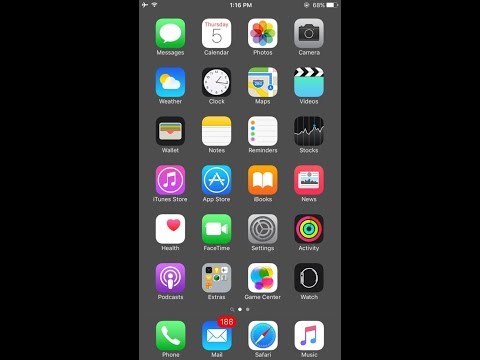 Make $5,264 in my sleep, all from ~2 hours of work
Make $5,264 in my sleep, all from ~2 hours of work
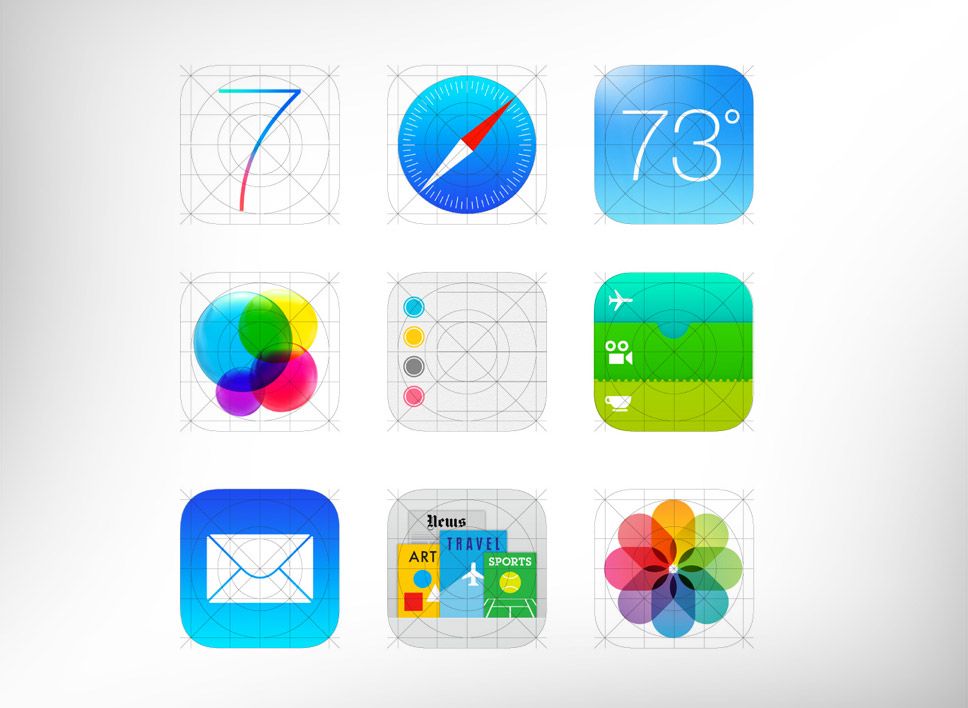 pic.twitter.com/YV1pKvM5Jv
pic.twitter.com/YV1pKvM5Jv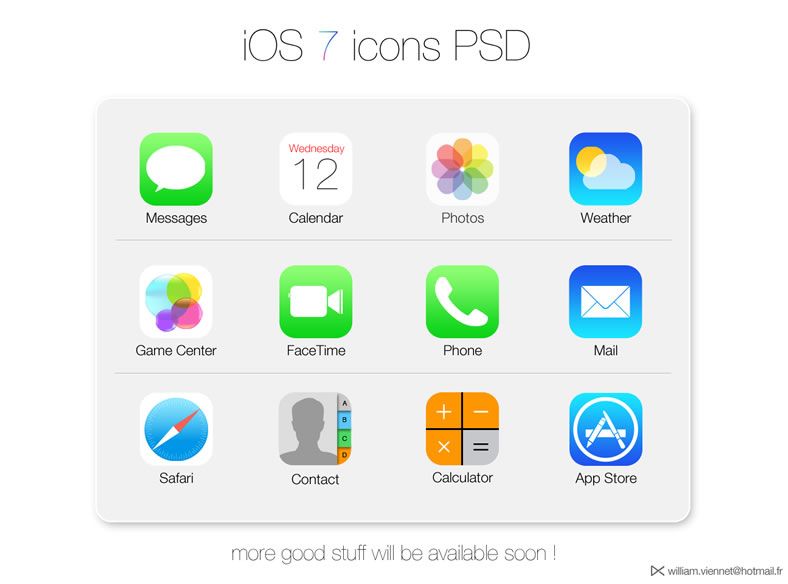
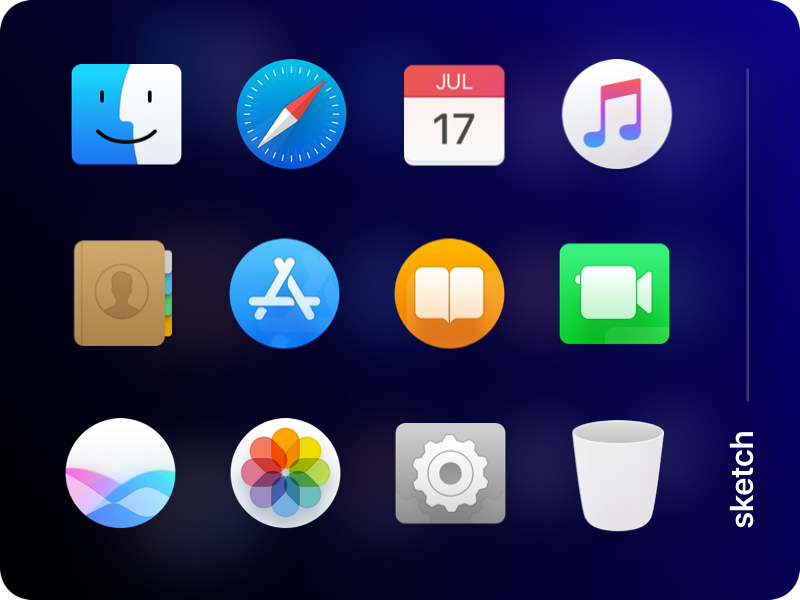 twitter.com/ZYiZ9LQtTW
twitter.com/ZYiZ9LQtTW
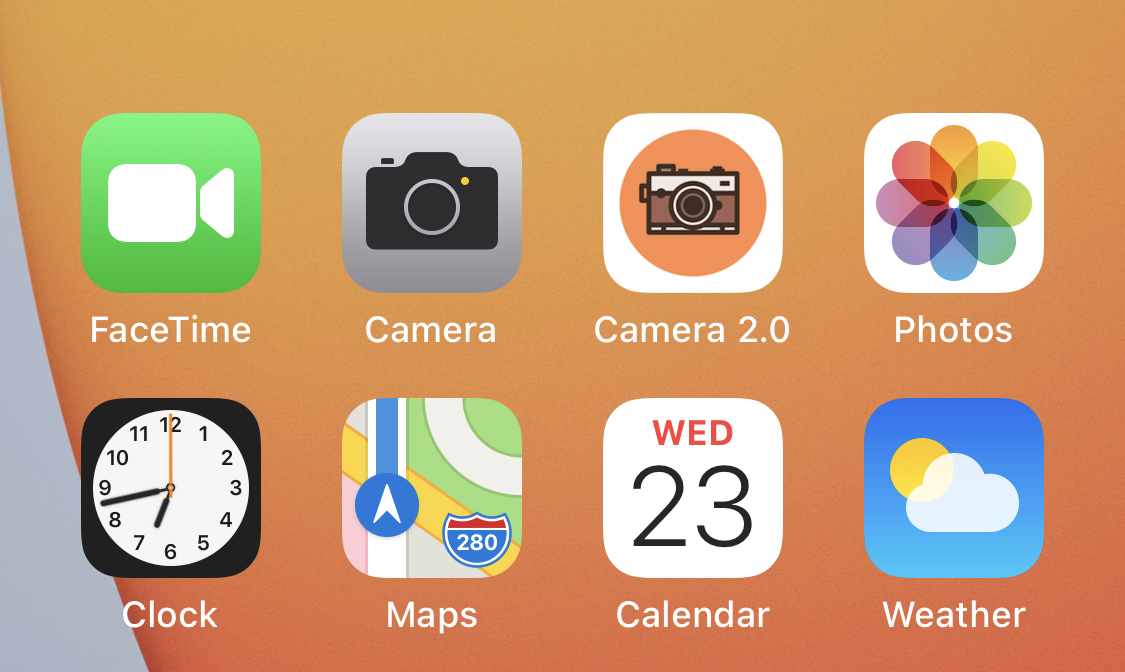 0116
0116 .. Figma станет частью Adobe! Мой коллега Джей Питерс поговорил с руководителями двух компаний о том, что слияние означает для дизайнеров во всем мире.
.. Figma станет частью Adobe! Мой коллега Джей Питерс поговорил с руководителями двух компаний о том, что слияние означает для дизайнеров во всем мире.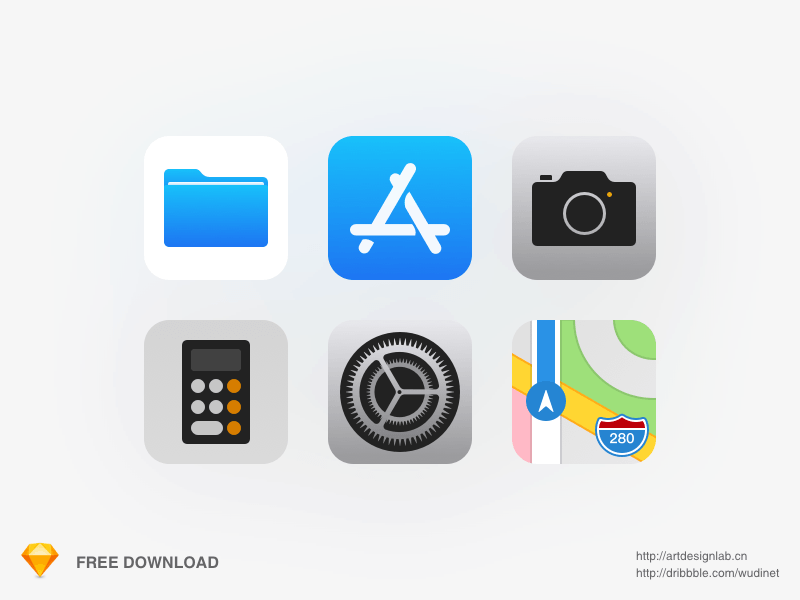 Di BenedettoSep 19
Di BenedettoSep 19
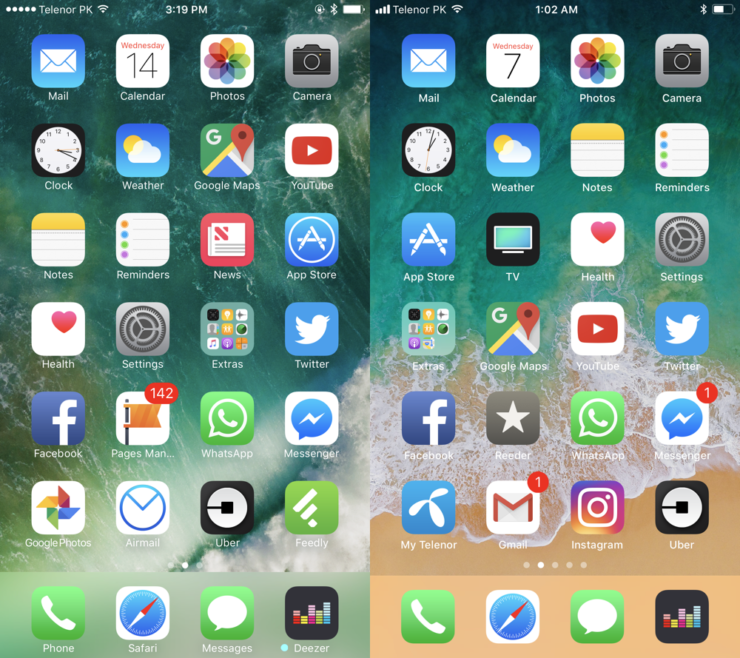
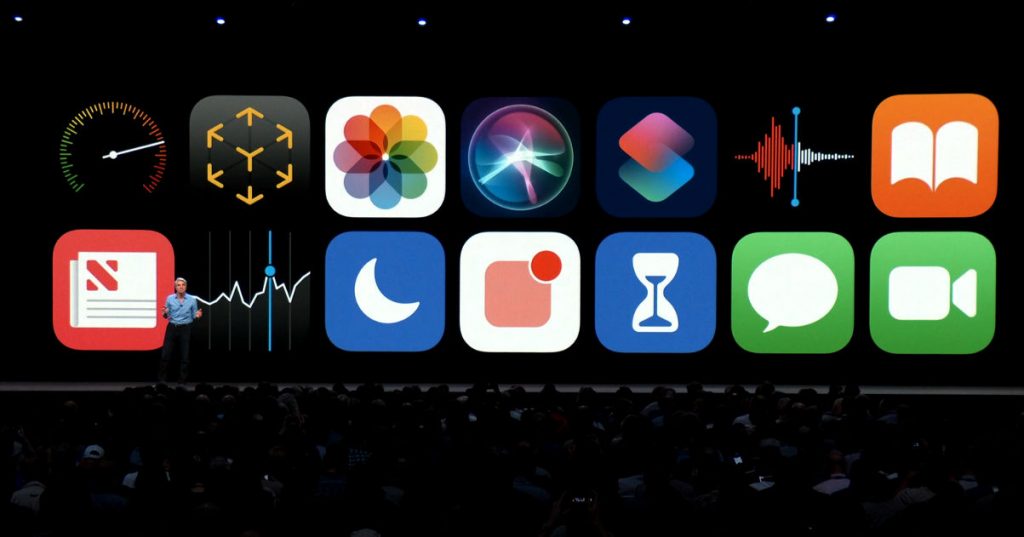
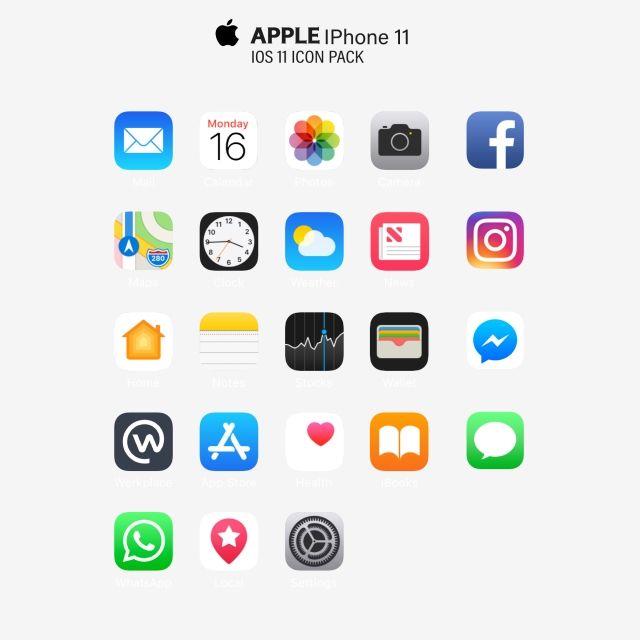 Иконки приложений Coral Reef для iOS 14 iPhone
Иконки приложений Coral Reef для iOS 14 iPhone  предлагает вам 86 очаровательных иконок в 8 минималистичных цветах. Эта лаконичная эстетика идеально подходит для занятых работниц-боссов, у которых много забот. Смешивайте и сочетайте по своему вкусу или придерживайтесь одного цвета и демонстрируйте свой скромный стиль.
предлагает вам 86 очаровательных иконок в 8 минималистичных цветах. Эта лаконичная эстетика идеально подходит для занятых работниц-боссов, у которых много забот. Смешивайте и сочетайте по своему вкусу или придерживайтесь одного цвета и демонстрируйте свой скромный стиль.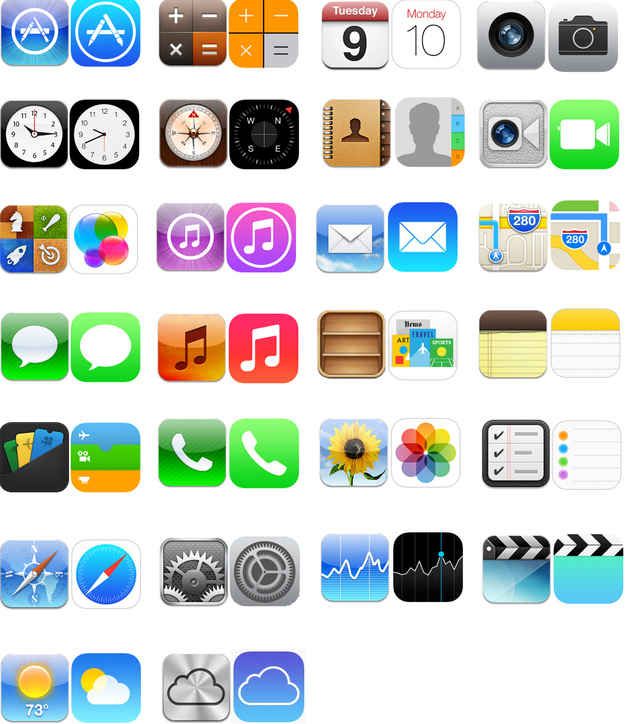 Чистый, стильный и шикарный, это идеальный набор для взыскательных миллениалов.
Чистый, стильный и шикарный, это идеальный набор для взыскательных миллениалов. Являетесь ли вы молодым студентом или просто молоды душой, вы будете рады, что скачали это.
Являетесь ли вы молодым студентом или просто молоды душой, вы будете рады, что скачали это.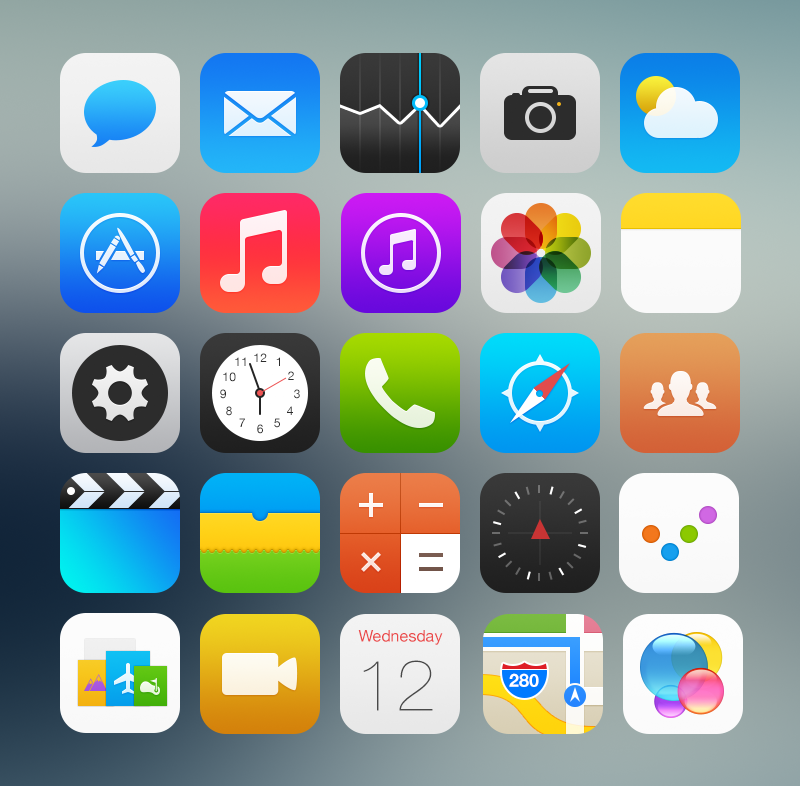
 Помимо использования полностью настраиваемых виджетов, вы должны использовать пользовательские значки приложений на своем iPhone, чтобы настроить домашний экран по своему вкусу. Если вы хотите использовать монохромный макет, украсить экран цветовой темой или отказаться от док-станции, пользовательские значки приложений могут сыграть свою роль. Если вы готовы улучшить свою игру по настройке, позвольте мне показать вам, как легко изменить значки приложений в iOS 15 или более поздней версии.
Помимо использования полностью настраиваемых виджетов, вы должны использовать пользовательские значки приложений на своем iPhone, чтобы настроить домашний экран по своему вкусу. Если вы хотите использовать монохромный макет, украсить экран цветовой темой или отказаться от док-станции, пользовательские значки приложений могут сыграть свою роль. Если вы готовы улучшить свою игру по настройке, позвольте мне показать вам, как легко изменить значки приложений в iOS 15 или более поздней версии.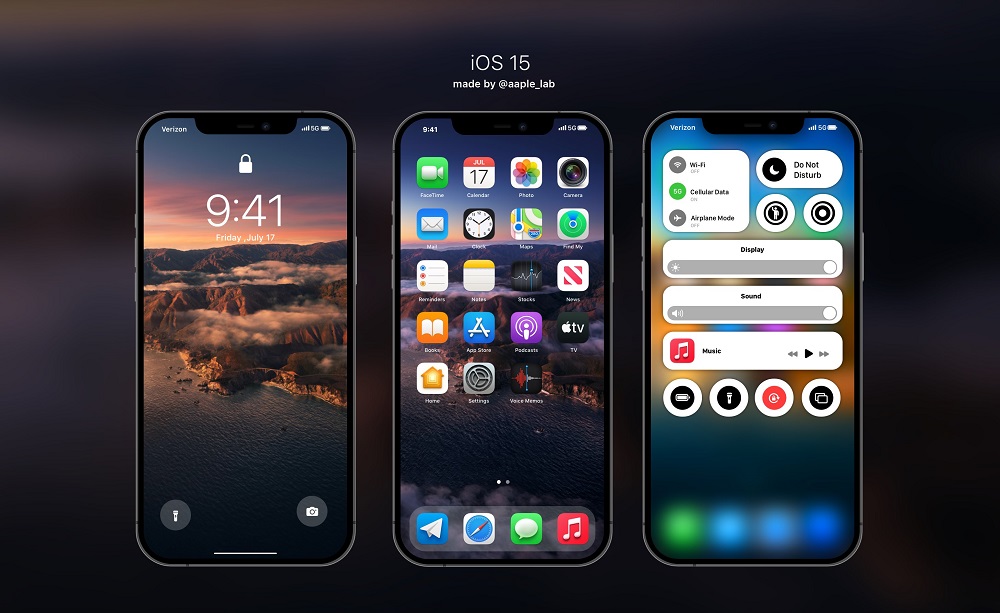 Хотя большинство средств смены значков доступны бесплатно, для разблокировки всех тем вам потребуется перейти на премиум-версию.
Хотя большинство средств смены значков доступны бесплатно, для разблокировки всех тем вам потребуется перейти на премиум-версию.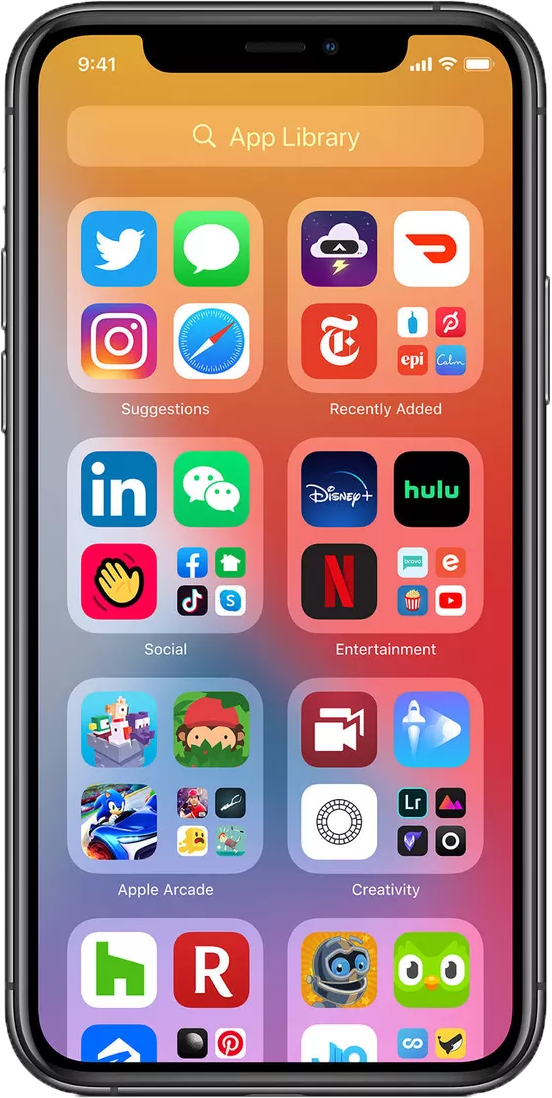

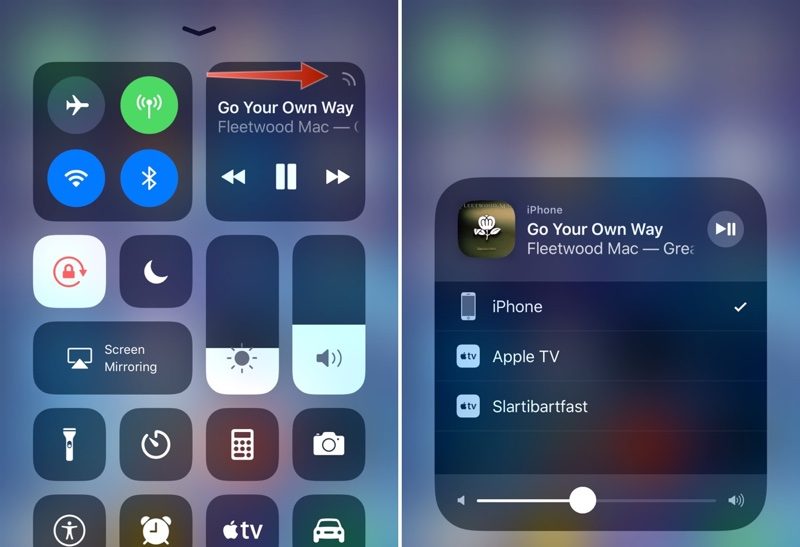 А если вы хотите сделать снимок, нажмите Сделать фото .
А если вы хотите сделать снимок, нажмите Сделать фото . Теперь выключите переключатель рядом с Разрешить уведомления .
Теперь выключите переключатель рядом с Разрешить уведомления .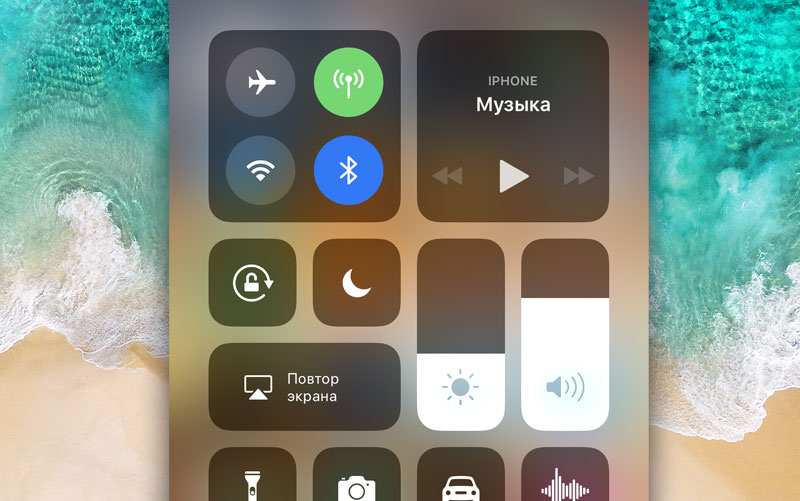 Латунь: Пользовательские значки и виджеты
Латунь: Пользовательские значки и виджеты 0,99/месяц).
0,99/месяц).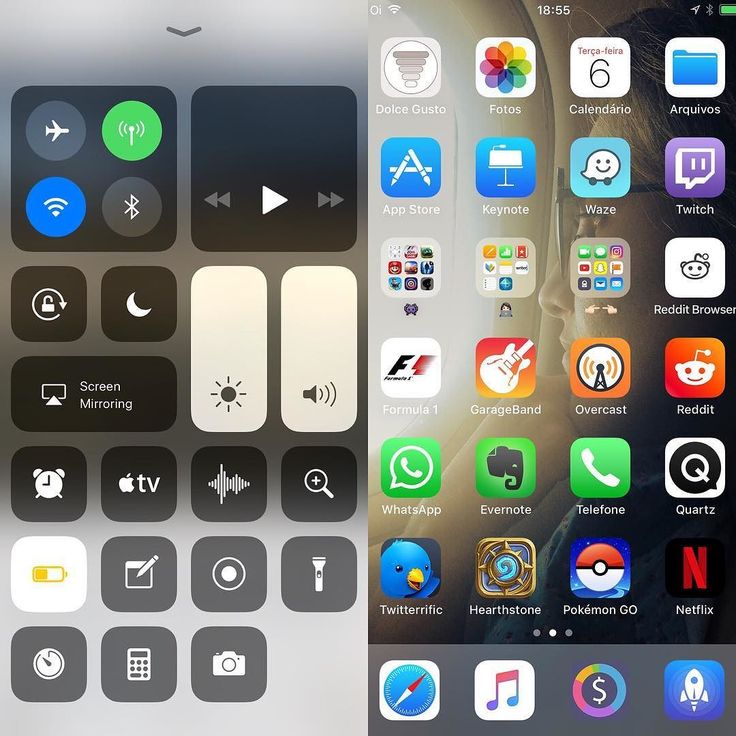 И прямо сейчас мы [и поразительное количество людей, которые ищут в Pinterest] сходим с ума, обновляя наш домашний экран Apple iOS 14 потрясающими пользовательскими значками и создавая уникальную эстетику для наших телефонов!
И прямо сейчас мы [и поразительное количество людей, которые ищут в Pinterest] сходим с ума, обновляя наш домашний экран Apple iOS 14 потрясающими пользовательскими значками и создавая уникальную эстетику для наших телефонов! 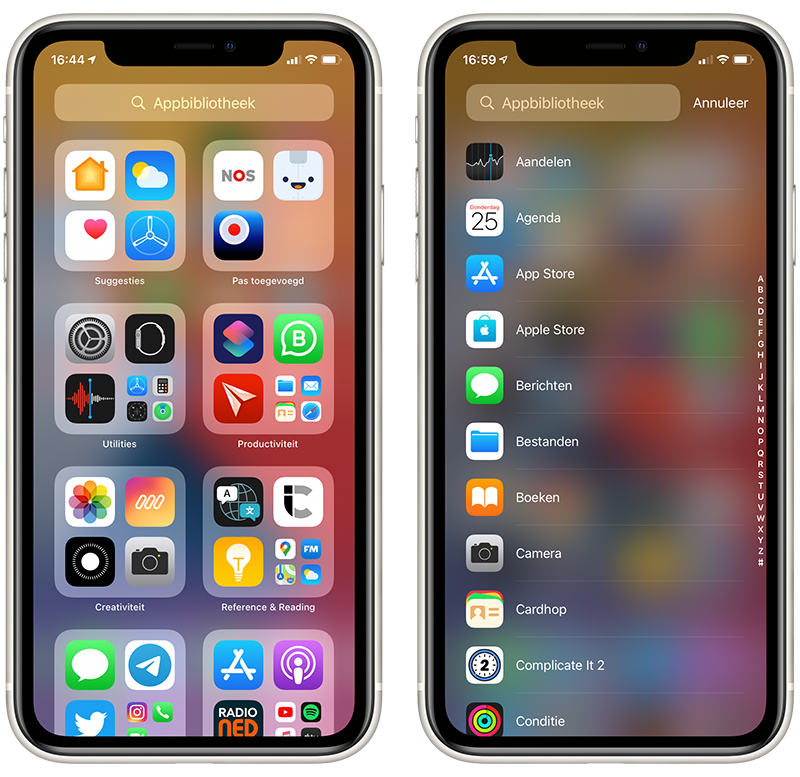


 При отображении на главном экране он выглядит красиво и лаконично.
При отображении на главном экране он выглядит красиво и лаконично.